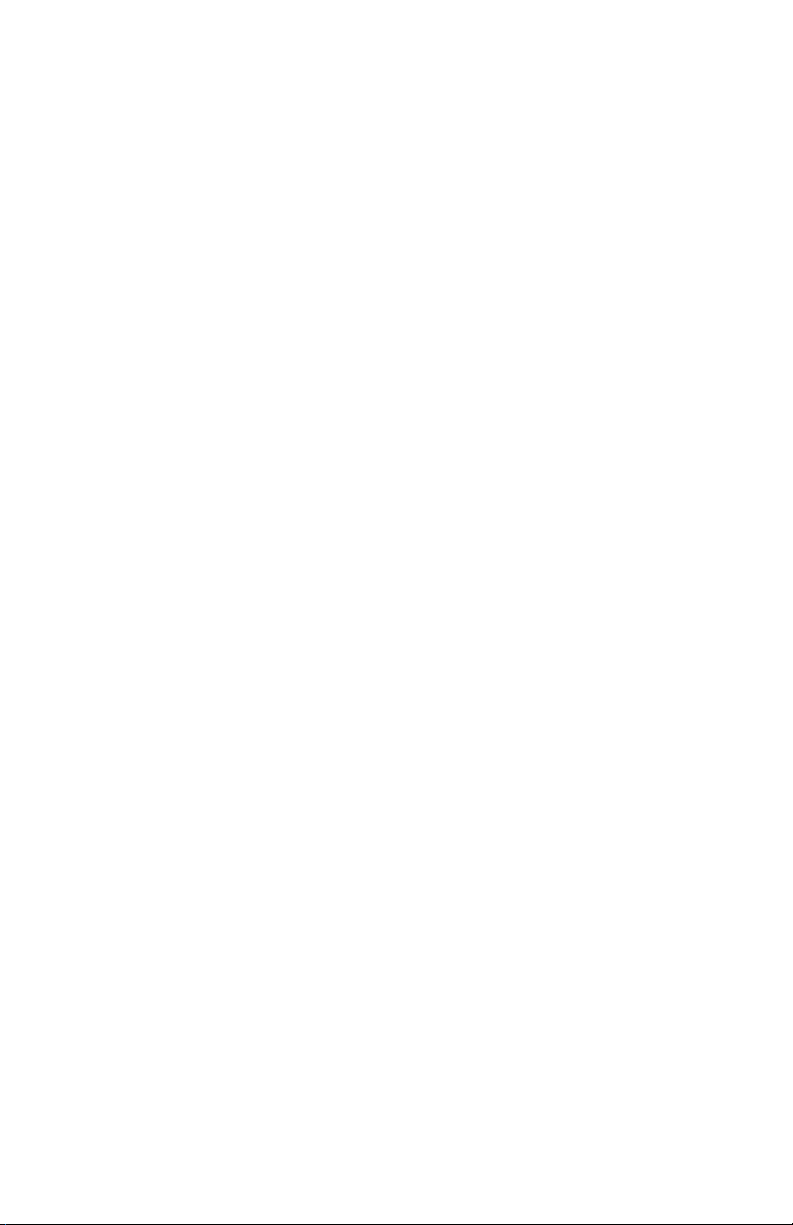
Manuale del Palmare
™
serie Palm
m500
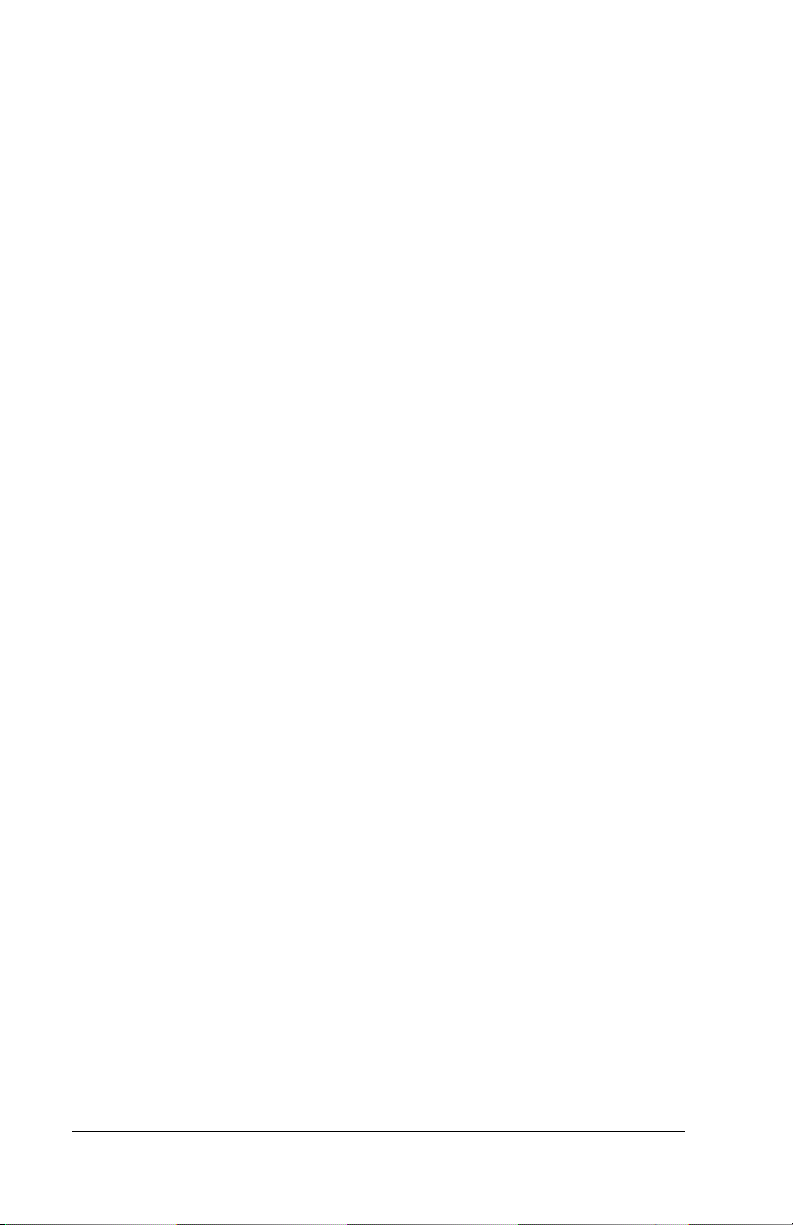
Pagina ii Manuale del palmare serie Palm™ m500
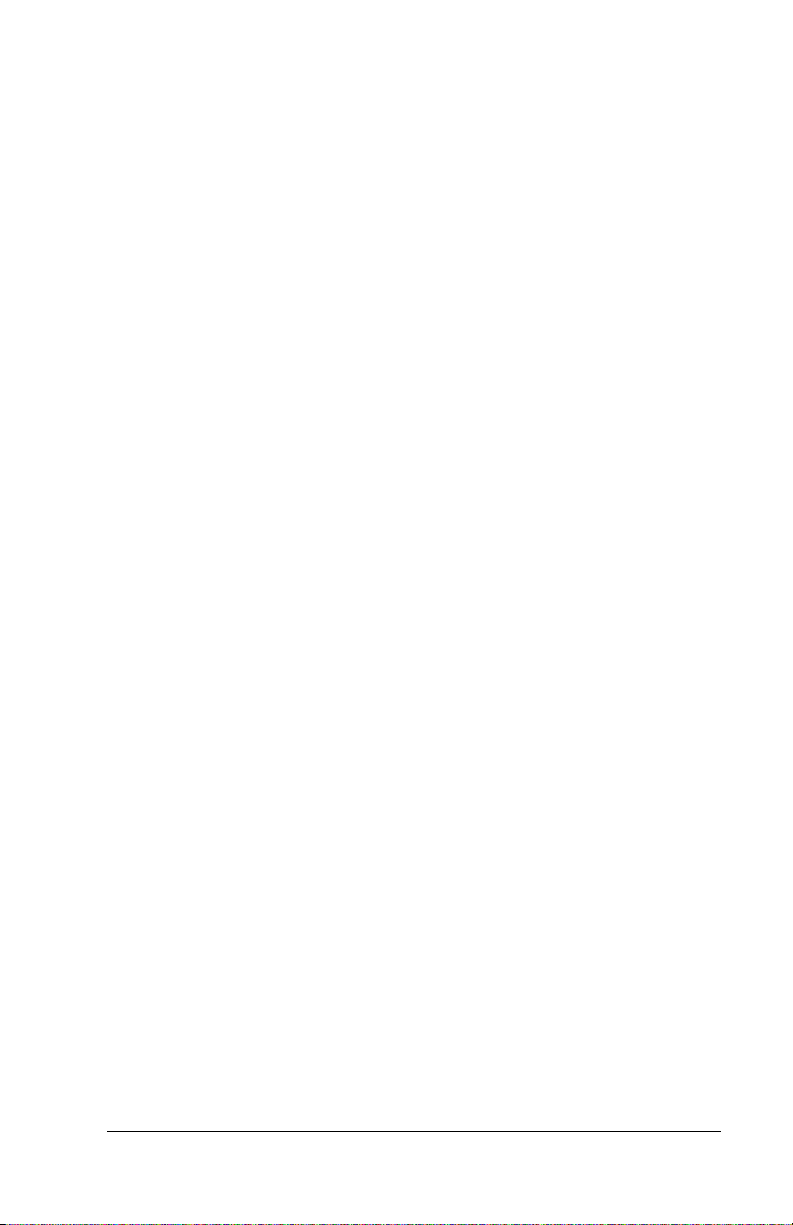
Copyright
Copyright © 1998-2001 Palm o consociate. Tutti i diritti riservati. Graffiti, HotSync,
PalmConnect e Palm OS sono marchi di fabbrica registrati, il logo HotSync, Palm,
PalmModem e il logo Palm sono marchi di fabbrica di Palm, Inc. o consociate. Altri
prodotti e marchi possono essere marchi di fabbrica o marchi di fabbrica registrati dei
rispettivi proprietari.
Clausola di esonero di responsabilità
Palm, Inc. e consociate declinano ogni responsabilità per qualsiasi danno anche
economico risultante dall'uso del presente manuale.
Palm, Inc. e consociate declinano ogni responsabilità per qualsiasi danno o
rivendicazione di terzi che possa risultare dall'uso del presente software. Palm, Inc. e
consociate declinano ogni responsabilità per qualsiasi danno anche economico
risultante dall'eliminazione di dati a causa di malfunzionamento, pile scariche o
riparazioni. Accertarsi di effettuare copie di backup di tutti i dati importanti su un altro
supporto per proteggersi dalla perdita di dati.
Importante: prima di utilizzare i programmi forniti insieme al presente manuale
leggere il Contratto di licenza software per l'utente finale. L'utilizzo di qualsiasi
componente del software implica l'accettazione dei termini del Contratto di licenza
software per l'utente finale.
Base HotSync®e relativi adattatori e download del
software disponibili
La base HotSync®fornita con il palmare deve essere collegata a un connettore USB. Se
non si dispone di una porta USB nel computer in uso, sarà possibile ordinare una base
seriale a 9 pin e il seguente tipo di adattatore: adattatore seriale a 25 pin per computer
con sistema operativo Windows o adattatore seriale per computer con sistema
operativo Macintosh. Per ordinare adattatori o una base HotSync visitare il sito Web
all'indirizzo http://www.palm.com/intl.
Il software Palm™ Desktop vienefornito suCD. Senon sidispone diun'unità CD-ROM
nel computer, saràpossibile scaricareil softwarePalm Desktop dal
.
intl
P/N: 406-2907A-EFIG1-IT
http://www.palm.com/
Pagina iii
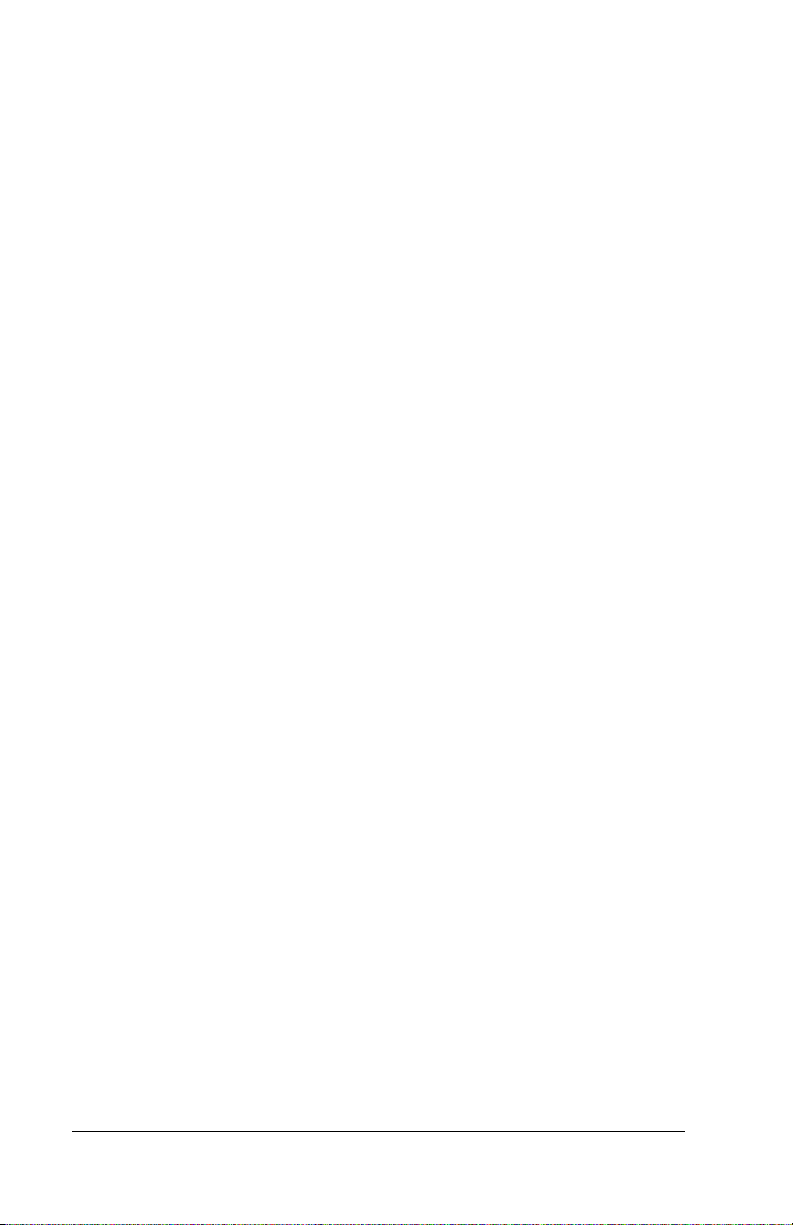
Pagina iv Manuale del palmare serie Palm™ m500
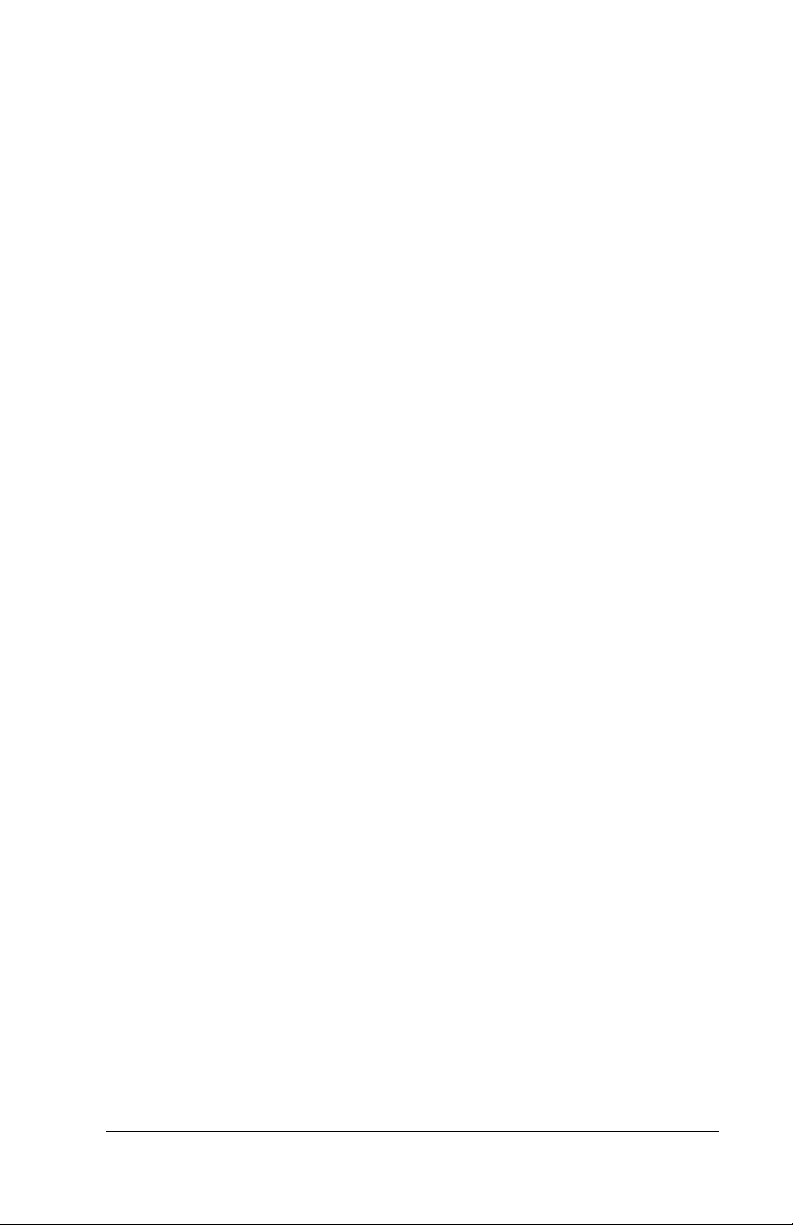
Indice
Informazioni sul manuale ................................................1
Capitolo 1: Introduzione al palmare ................................3
Informazioni preliminari sul palmare serie Palm m500..................3
Definizione del palmare serie Palm m500 .....................................3
Requisiti di sistema ...........................................................................4
Componenti del palmare serie Palm m500 ...................................5
Aggiornamento da un altro palmare Palm OS .................................9
Operazioni per l'utilizzo del palmare.................................................9
Collegamento della base HotSync ................................................10
Caricamento del palmare ...............................................................11
Software Palm™ Desktop ..............................................................11
Utilizzo del palmare con un altro PIM .........................................14
Tocco e digitazione..............................................................................14
Esecuzione delle operazioni mediante lo stilo ............................14
Elementi dell'interfaccia del palmare ...........................................15
Apertura delle applicazioni ...........................................................17
Utilizzo dei menu ............................................................................19
Immissione di dati ...........................................................................21
Personalizzazione del palmare..........................................................25
Capitolo 2: Immissione di dati nel palmare ...................29
Immissione di dati mediante la scrittura Graffiti ...........................29
Scrittura dei caratteri Graffiti ........................................................29
Suggerimenti per l'utilizzo della scrittura Graffiti .....................31
Alfabeto Graffiti® ..........................................................................32
Scrittura di lettere maiuscole .........................................................33
Scrittura di numeri ..........................................................................33
Numeri Graffiti ................................................................................34
Scrittura dei segni di punteggiatura .............................................34
Altri segni di punteggiatura Graffiti ............................................35
Scrittura di simboli e caratteri estesi ............................................35
Scrittura dei caratteri accentati ......................................................36
Tratti di accenti ................................................................................36
Ulteriori caratteri internazionali ...................................................36
Tratti di spostamento ......................................................................37
Abbreviazioni Graffiti ....................................................................37
Utilizzo della tastiera su schermo.....................................................38
Utilizzo degli Appunti........................................................................39
Utilizzo della tastiera del computer .................................................39
Indice Pagina v
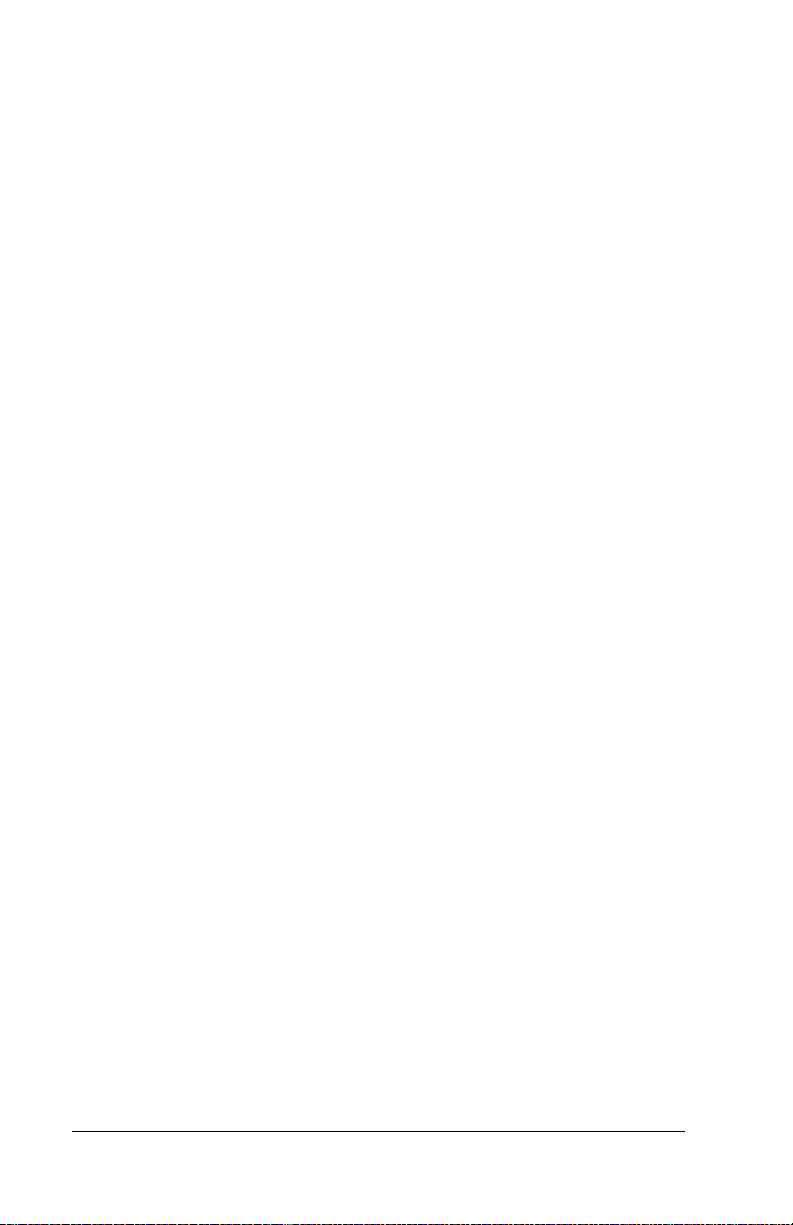
Importazione di dati...........................................................................39
Importazione di dati da un computer Windows ....................... 40
Importazione di dati da un computer Macintosh ......................41
Capitolo 3: Gestione delle applicazioni.........................43
Utilizzo della Schermata di avvio delle applicazioni .................... 43
Selezione delle applicazioni .......................................................... 43
Passaggio da un'applicazione all'altra .........................................43
Categorizzazione delle applicazioni ............................................ 44
Modifica della visualizzazione della Schermata di avvio
delle applicazioni ............................................................................ 45
Scelta delle preferenze........................................................................ 46
Installazione e rimozione di applicazioni .......................................46
Installazione di applicazioni aggiuntive .....................................46
Rimozione di applicazioni ............................................................. 50
Rimozione del software Palm Desktop .......................................51
Protezione ............................................................................................52
Assegnazione di una password ....................................................52
Modifica o eliminazione di una password ..................................53
Blocco del palmare .........................................................................54
Recupero di una password dimenticata ...................................... 57
Capitolo 4: Utilizzo delle funzioni di espansione ..........59
Inserimento di una scheda di espansione .......................................59
Rimozione di una scheda di espansione .........................................60
Apertura delle applicazioni della scheda di espansione............... 60
Passaggio dal palmare alla scheda di espansione e viceversa .....61
Copia di applicazioni su una scheda di espansione ...................... 61
Eliminazione di applicazioni da una scheda di espansione.........62
Info scheda...........................................................................................63
Visualizzazione delle informazioni sulla scheda .......................63
Assegnazione di un nuovo nome alla scheda ............................63
Formattazione della scheda ...........................................................64
Menu di Info scheda ....................................................................... 64
Capitolo 5: Utilizzo delle applicazioni di base...............65
Cenni preliminari sulle applicazioni di base ..................................65
Agenda ............................................................................................. 65
Rubrica ............................................................................................. 67
Elenco impegni ................................................................................68
Appunti ............................................................................................ 68
Blocco note .......................................................................................69
Calcolatrice ...................................................................................... 70
Orologio ........................................................................................... 70
Pagina vi Manuale del Palmare serie Palm™ m500
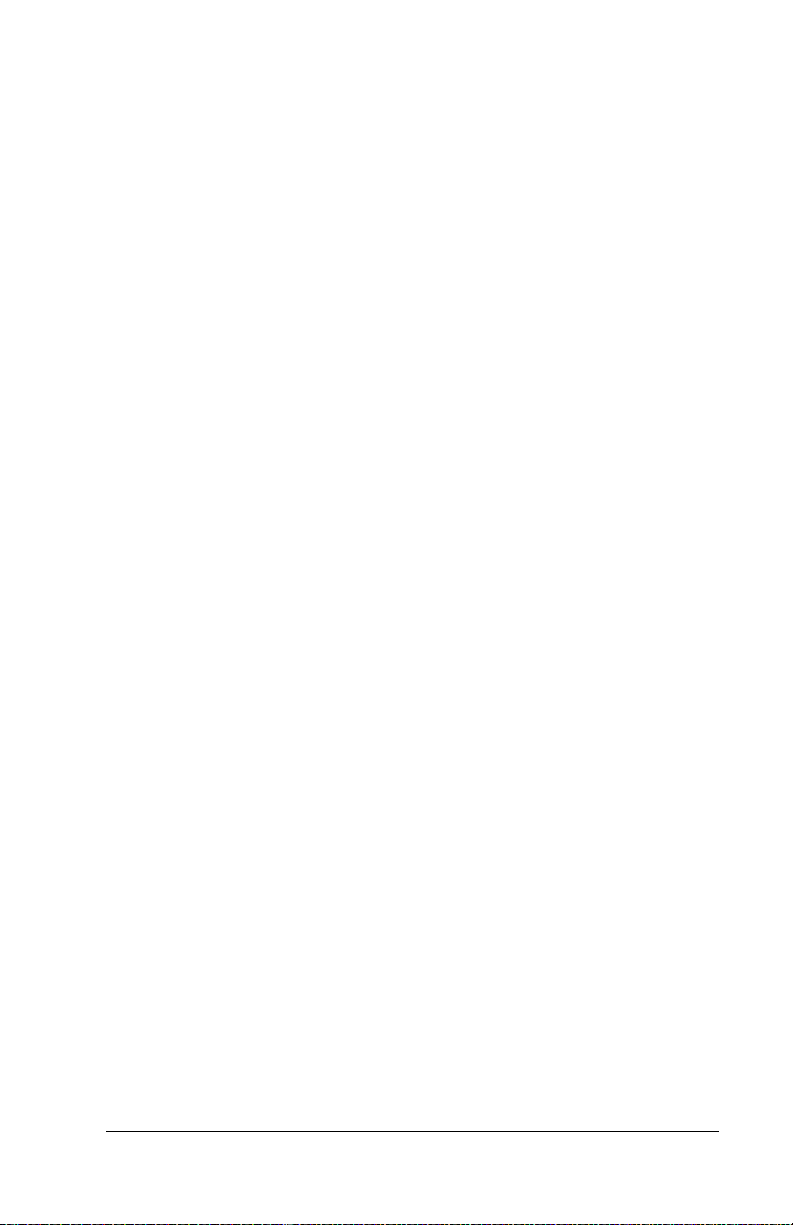
Attività comuni....................................................................................71
Creazione di record .........................................................................71
Modifica di record ...........................................................................71
Eliminazione di record ...................................................................74
Cancellazione di record ..................................................................75
Scambio e aggiornamento di dati: operazioni HotSync ............76
Categorizzazione dei record ..........................................................81
Ricerca di informazioni ..................................................................84
Ordinamento di elenchi di record ................................................88
Rendere privati i record .................................................................89
Allegazione di note .........................................................................92
Scelta dei tipi di carattere ...............................................................93
Visualizzare nuovamente il messaggio di promemoria ............94
Attività specifiche delle applicazioni ...............................................95
Agenda ..............................................................................................95
Rubrica ............................................................................................111
Elenco impegni ..............................................................................116
Appunti ..........................................................................................122
Blocco note .....................................................................................126
Calcolatrice .....................................................................................128
Orologio ..........................................................................................130
Capitolo 6: Utilizzo del Palmare per le comunicazioni . 133
Gestione della posta elettronica del computer quando
si è fuori sede .....................................................................................133
Installazione dell'applicazione Posta nel computer .................134
Sincronizzazione di Posta con l'applicazione di posta elettronica
del computer ..................................................................................136
Apertura dell'applicazione Posta nel palmare ..........................137
Visualizzazione dei messaggi di posta elettronica ...................137
Creazione di messaggi di posta elettronica ...............................138
Ricerca di un indirizzo .................................................................140
Aggiunta di dettagli nei messaggi di posta elettronica ...........142
Memorizzazione dei messaggi da inviare successivamente ...145
Modifica della posta elettronica non inviata .............................145
Salvataggio dei messaggi di posta elettronica come bozze ....146
Archiviazione della posta elettronica .........................................147
Eliminazione di messaggi di posta elettronica .........................148
Rimozione della posta elettronica dalla cartella Eliminati ......148
Cancellazione della posta elettronica eliminata .......................148
Opzioni dell'elenco dei messaggi ...............................................149
Opzioni HotSync ...........................................................................151
Creazione di filtri speciali ............................................................152
Indice Pagina vii
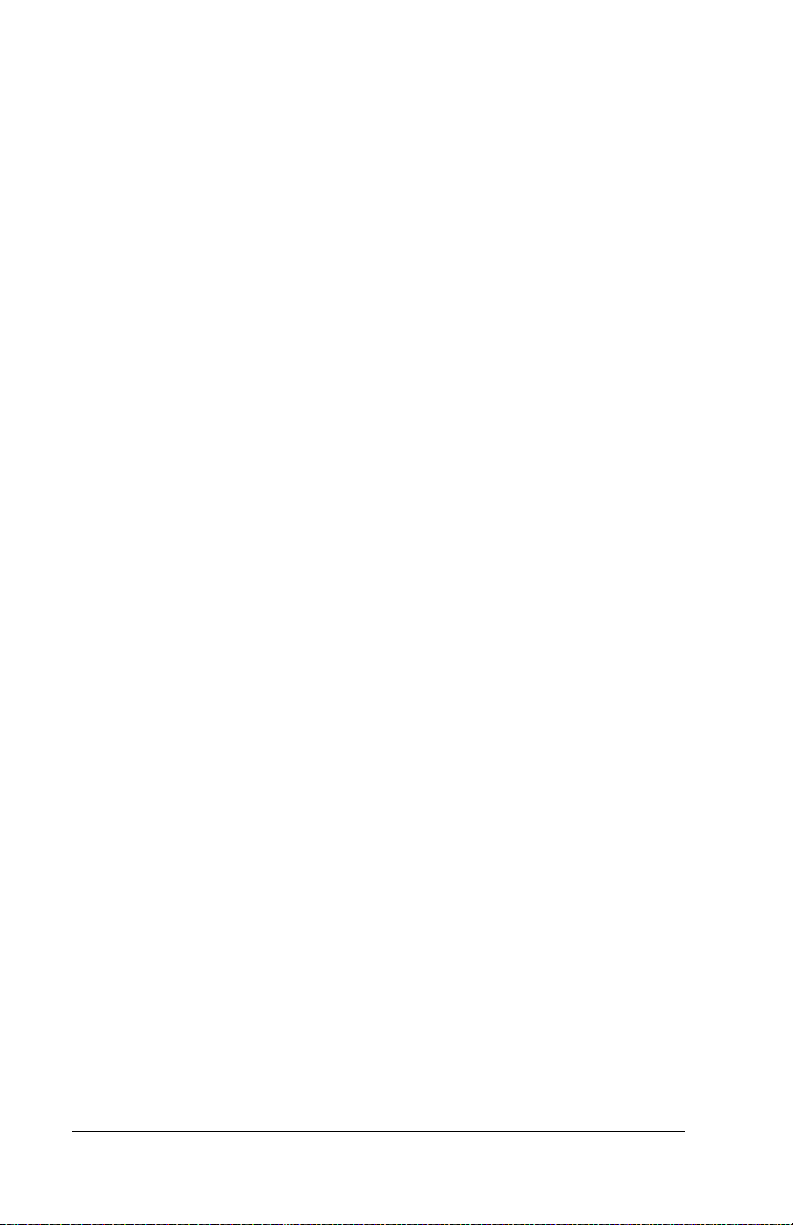
Troncamento dei messaggi di posta elettronica ....................... 156
Menu di Posta ...............................................................................157
Trasmissione di informazioni via IR..............................................157
Capitolo 7: Operazioni HotSync® avanzate................. 161
Impostazione delle opzioni di installazione di HotSync ............161
Personalizzazione delle impostazioni delle applicazioni
in HotSync.......................................................................................... 167
Operazioni HotSync via IR..............................................................170
Requisiti del computer in uso per la comunicazione a infrarossi 170
Configurazione di Manager HotSync per la comunicazione
a infrarossi ..................................................................................... 172
Esecuzione di un'operazione HotSync via IR ........................... 173
Utilizzare nuovamente la base per le operazioni HotSync ....174
Esecuzione di un'operazione HotSync tramite modem..............175
Configurazione del computer .....................................................176
Configurazione del palmare ....................................................... 178
Selezione dei conduttori per un'operazione HotSync tramite
modem ...........................................................................................180
Esecuzione di un'operazione HotSync tramite modem ..........181
Utilizzo di Collegamento file ..........................................................181
Creazione di un profilo utente........................................................182
Capitolo 8: Impostazione delle preferenze per
il Palmare ....................................................................185
Visualizzazione delle preferenze....................................................186
Preferenze Pulsanti...........................................................................186
Preferenze Stilo ............................................................................. 187
Preferenze Tasti HotSync ............................................................ 188
Preferenze Digitalizzazione............................................................. 189
Preferenze Formati ...........................................................................189
Valori predefiniti per il paese ..................................................... 189
Formati relativi all'ora, alla data, all'inizio della settimana
e ai numeri ..................................................................................... 190
Preferenze Generale.......................................................................... 191
Intervallo di spegnimento automatico ...................................... 191
Impostazioni relative alla base ................................................... 191
Suoni di sistema, di gioco e sveglia sonora ...............................192
Impostazioni relative a Sveglia a vibrazione e a Sveglia LED 192
Ricezione via IR .............................................................................192
Preferenze Data e ora .......................................................................193
Preferenze Connessione...................................................................193
Modifica delle connessioni ..........................................................194
Pagina viii Manuale del Palmare serie Palm™ m500
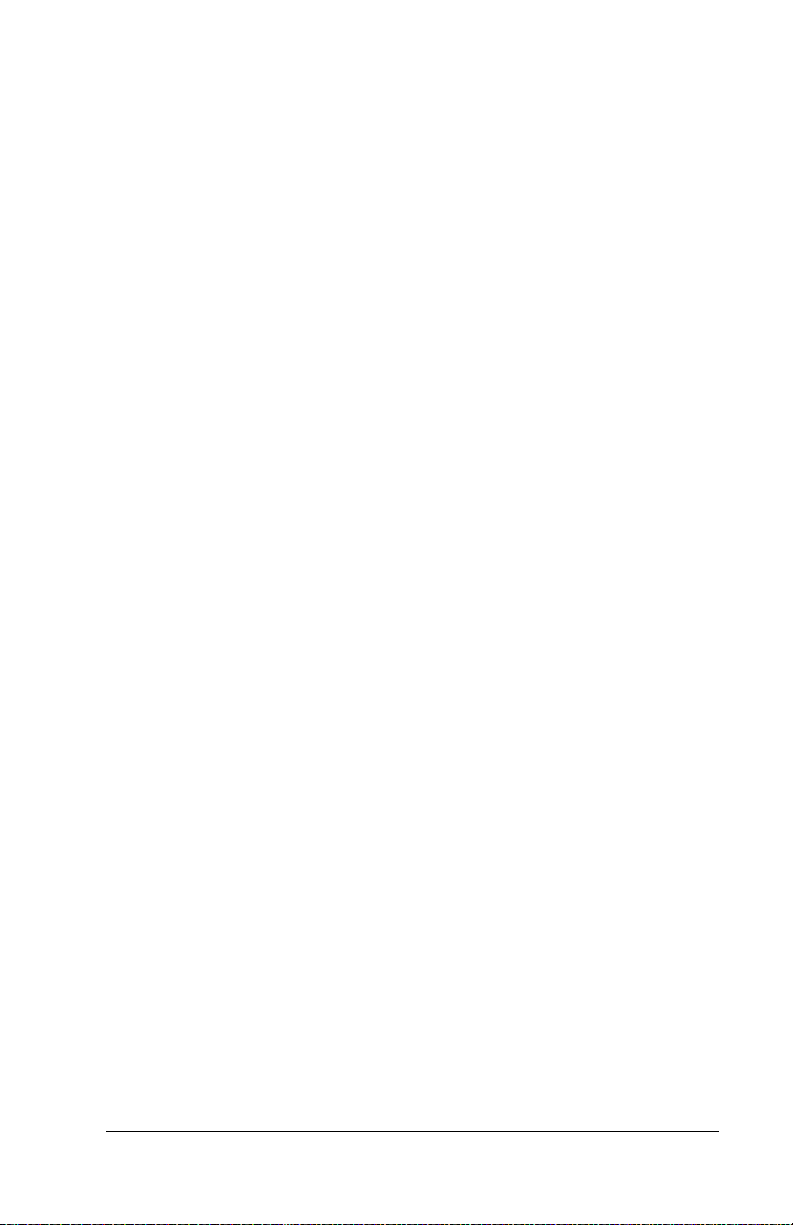
Preferenze Rete e software TCP/IP................................................195
Selezione di un servizio ................................................................196
Immissione di un nome utente ....................................................197
Immissione di una password ......................................................197
Selezione di una connessione ......................................................198
Aggiunta di impostazioni per il telefono ...................................199
Connessione al servizio ................................................................201
Creazione di modelli di servizio aggiuntivi ..............................202
Aggiunta di informazioni dettagliate a un modello di servizio 202
Script di accesso .............................................................................206
Creazione di uno script di accesso sul palmare ........................207
Applicazioni plug-in .....................................................................209
Eliminazione di un modello di servizio .....................................209
Comandi di menu in Preferenze Rete ........................................209
Risoluzione dei problemi relativi al protocollo TCP/IP .........210
Preferenze Proprietario ....................................................................211
Preferenze Abbreviazioni.................................................................212
Creazione di un'abbreviazione ....................................................212
Modifica di un'abbreviazione ......................................................213
Eliminazione di un'abbreviazione ..............................................213
Appendice A: Manutenzione del Palmare....................215
Manutenzione del palmare..............................................................215
Considerazioni relative alla batteria...............................................216
Ripristino del palmare......................................................................217
Esecuzione di una reimpostazione a caldo ...............................217
Esecuzione di una reimpostazione a freddo .............................218
Appendice B: Domande frequenti ...............................223
Problemi di installazione del software...........................................224
Problemi di funzionamento.............................................................225
Problemi nel toccare e nello scrivere ..............................................227
Problemi relativi alle applicazioni ..................................................229
Problemi con HotSync ......................................................................230
Problemi nella trasmissione via IR .................................................238
Problemi di ricarica...........................................................................239
Problemi relativi alle password.......................................................240
Supporto Tecnico...............................................................................241
Appendice C: Caratteri non ASCII per gli script
di accesso....................................................................243
Uso di ^char .......................................................................................243
Ritorno a capo e avanzamento riga ................................................243
Caratteri letterali................................................................................244
Indice Pagina ix
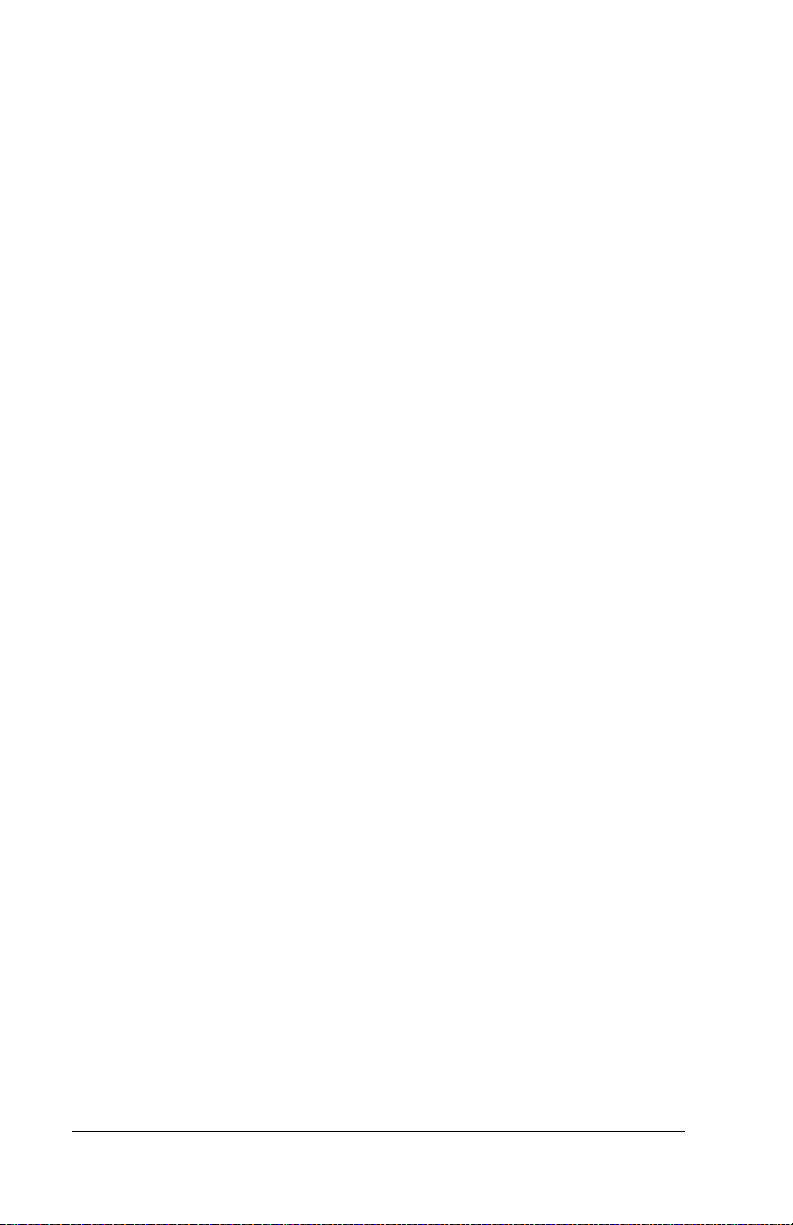
Informazioni sulle normative relative al prodotto:
Dichiarazione FCC............................................................................245
Dichiarazione ICES-003 canadese...................................................246
Dichiarazione di conformità CE .................................................246
Avviso relativo alle pile ............................................................... 247
Indice analitico: ...........................................................249
Pagina x Manuale del Palmare serie Palm™ m500
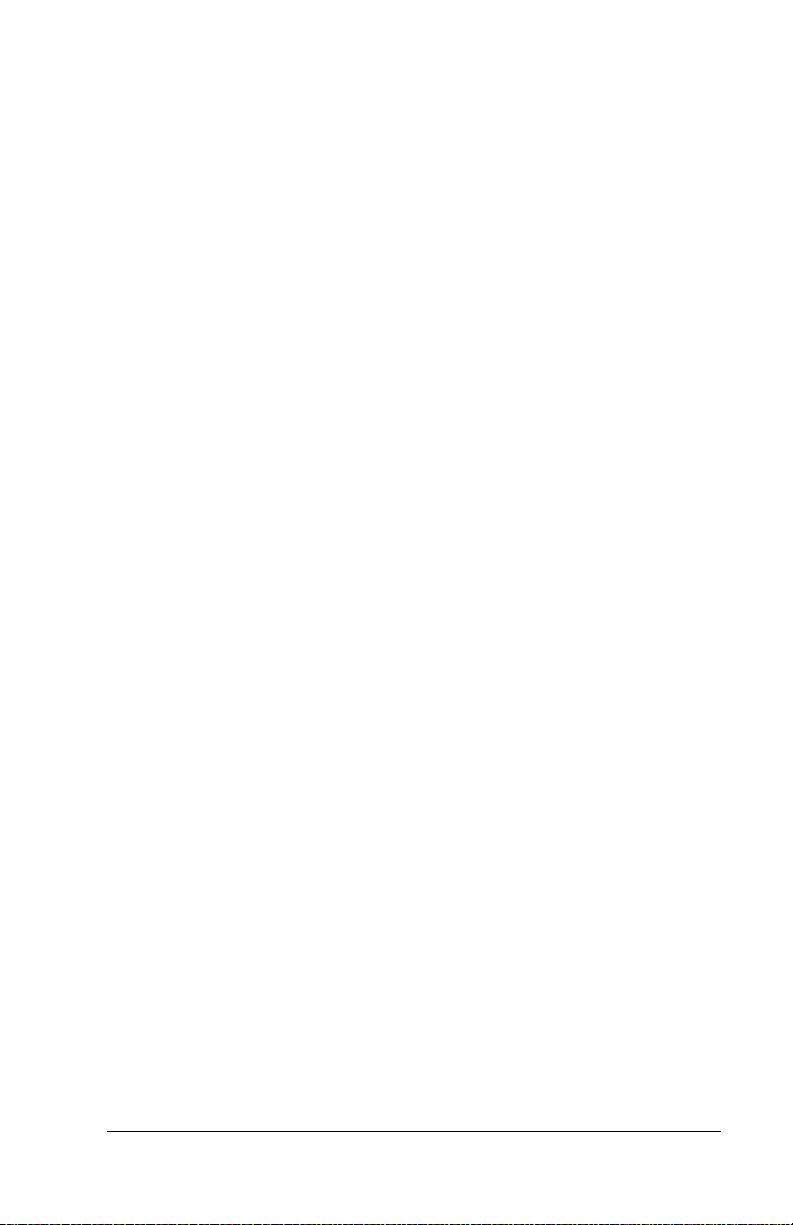
Informazioni sul manuale
Palmare serie Palm™ m500. Nel presente manuale sono contenute
informazioni che consentonodi utilizzare subito il palmare e una serie
di indicazioni fondamentali per l'utilizzo del palmare e delle
applicazioni fornite.
Nel manuale sono illustrati i seguenti argomenti:
Individuazione dei componenti del palmare
■
Visualizzazione e immissione di dati
■
Utilizzo delle schede di espansione
■
Utilizzo del palmare con il computer
■
Personalizzazione delpalmare tramitele impostazionirelative alle
■
preferenze.
Una volta acquisita familiarità con le principali funzionalità del
palmare sarà possibileutilizzare ilresto del manualecome riferimento
per operazioni meno comuni, per la manutenzione del palmare e
come riferimento in caso di problemi di funzionamento.
Informazioni sul manuale Pagina 1
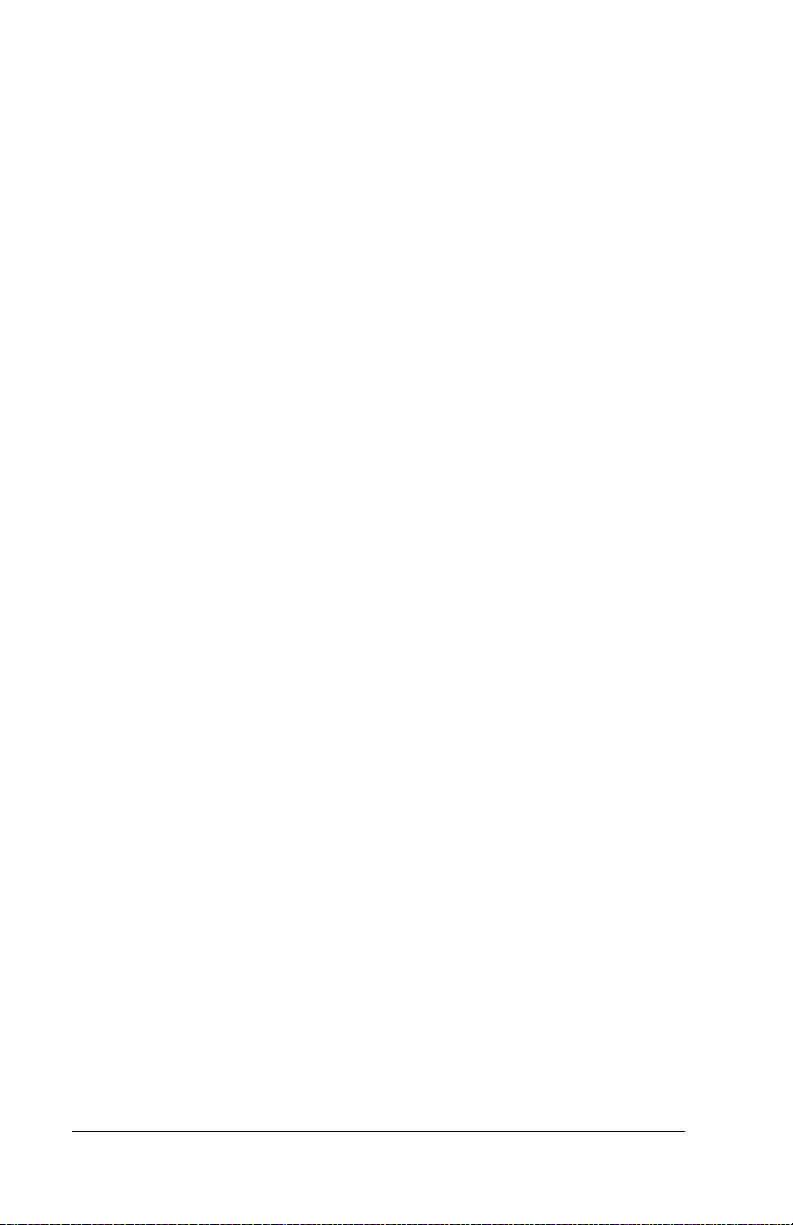
Pagina 2 Informazioni sul manuale
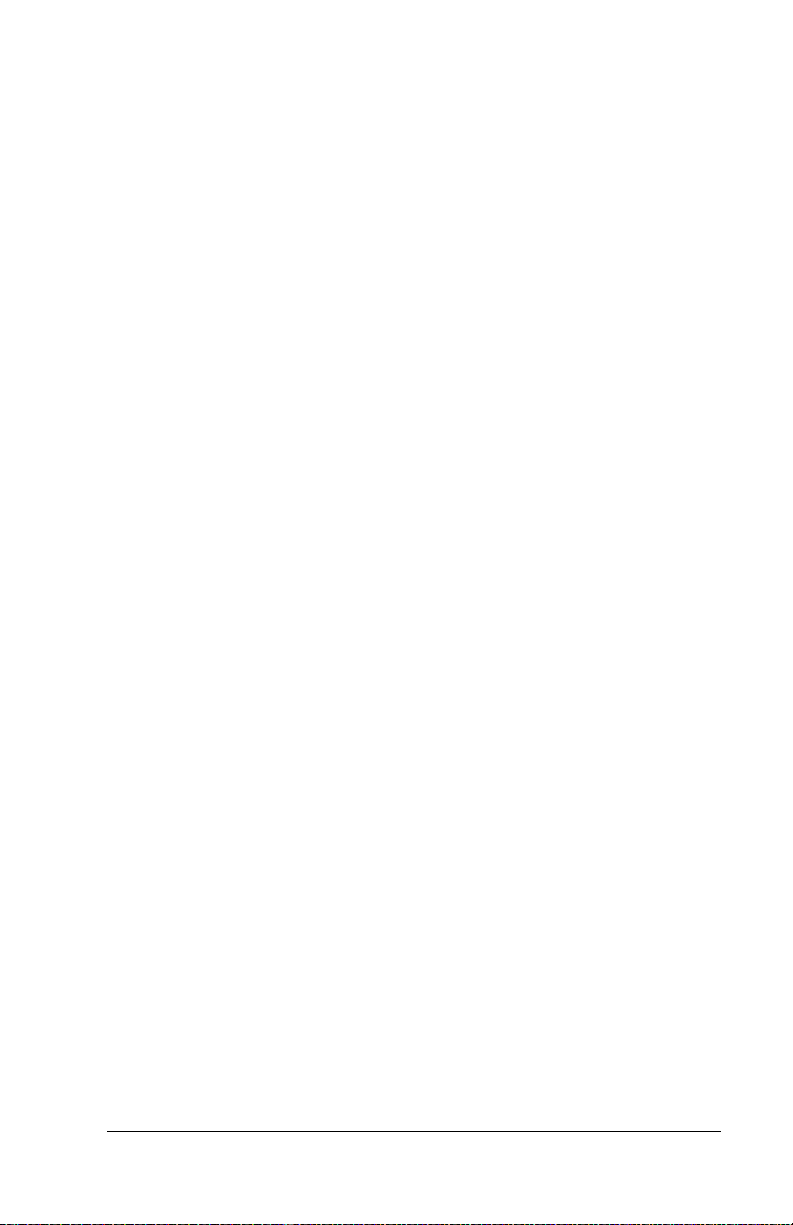
Capitolo 1
Introduzione al palmare
Nel presentecapitolo verranno descritti i tasti e i controlli del palmare
serie Palm™ m500, come utilizzare il palmare per la prima volta, in
che modo aggiungere le schede di espansione al palmare e in che
modo utilizzare la tecnologia HotSync
con il software Palm™ Desktop.
Informazioni preliminari sul palmare serie Palm m500
Definizione del palmare serie Palm m500
Mediante il palmare serie Palm™ m500 è possibile essere sempre ben
organizzati e puntuali e ricordare gli impegni quotidiani anche
quando non si è in ufficio. Utilizzare il nuovo palmare per effettuare
le seguenti operazioni:
Immettere gli eventi programmati nell'Agenda.
■
Immettere tutti i contatti, gli indirizzi e i numeri telefonici nella
■
Rubrica.
Assegnare a un impegno una priorità e una data di scadenza
■
nell'Elenco impegni.
Nell'applicazione Appunti prendere appunti direttamente sullo
■
schermo.
Impostare sveglie nelle applicazioni Orologio, Agenda e Appunti
■
per rispettaregli eventi programmati e perricordare appuntamenti
e annotazioni.
Impostarelepreferenzesullamodalitàdiattivazionedellesveglie,
■
ovvero mediante l'emissione di un suono, il lampeggiamento del
LED o la vibrazione del palmare.
Visualizzare,modificareecomporremessaggidipostaelettronica
■
mentre si è in viaggio.
Sincronizzare i dati con Palm™ Desktop sul computer con sistema
■
operativo Windows o Macintosh per averne una copia sempre a
disposizione.
®
per sincronizzare il palmare
Capitolo 1 Pagina 3
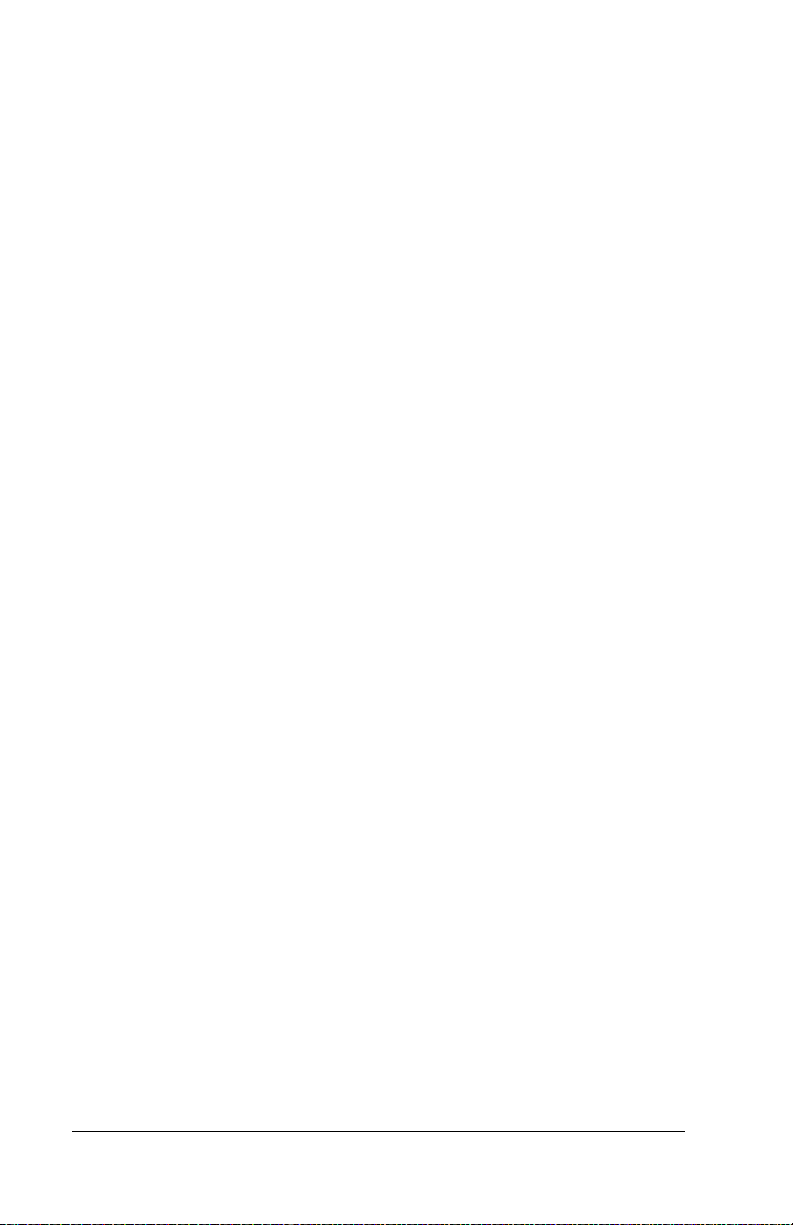
Inserire la scheda MultiMedia Card (MMC) o Secure Digital (SD)
■
per aggiungere software o ulteriorememoria oppureper effettuare
il backup dei dati.
Collegare e utilizzare periferiche hardware, quali modem.
■
Trasmettere via infrarossi le informazioni a un altro palmare Palm
■
®
OS
vicino e dotato di una porta IR, ovvero a infrarossi.
Requisiti di sistema
Per installare e utilizzare il software Palm Desktop, è necessario che il
computer in uso soddisfi i seguenti requisiti:
Requisiti minimi: Windows
Computer di classe Pentium IBM compatibile.
■
Windows 98/Me/2000 (per i sistemi operativi Windows 95/NT è
■
necessaria una base seriale, venduta separatamente).
16 MB di RAM (consigliati 64 MB con Windows 2000).
■
30 MB di spazio disponibile su disco rigido.
■
Monitor VGA o risoluzione superiore. Per l'
■
Esercitazione
necessario uno schermo con risoluzione video a 256 colori. Per
ottenere migliori risultati, utilizzare la risoluzione di 65.536 colori
(16 bit).
Unità CD-ROM. È anche possibile scaricare il software Palm
■
Desktop dal
Mouse.
■
UnaportaUSBounaportaserialedisponibile.Labaseserialeè
■
http://www.palm.com/intl.
venduta separatamente.
è
Requisiti minimi: Macintosh
Apple Macintosh o compatibile con processore Power PC.
■
Mac OS da versione 8.6 a versione 9 per il supporto USB, Mac OS
■
7.5.3 o successive per il supporto seriale.
Una porta USBo una porta seriale disponibile. La base seriale e gli
■
adattatori sono venduti separatamente.
25 MB di spazio disponibile su disco rigido.
■
6MBdiRAM.
■
Componenti opzionali
Modem, ad esempio un modem aggiuntivo.
■
Stampante, compatibile con il computer in uso e il sistema
■
operativo installato.
Pagina 4 Introduzione al palmare
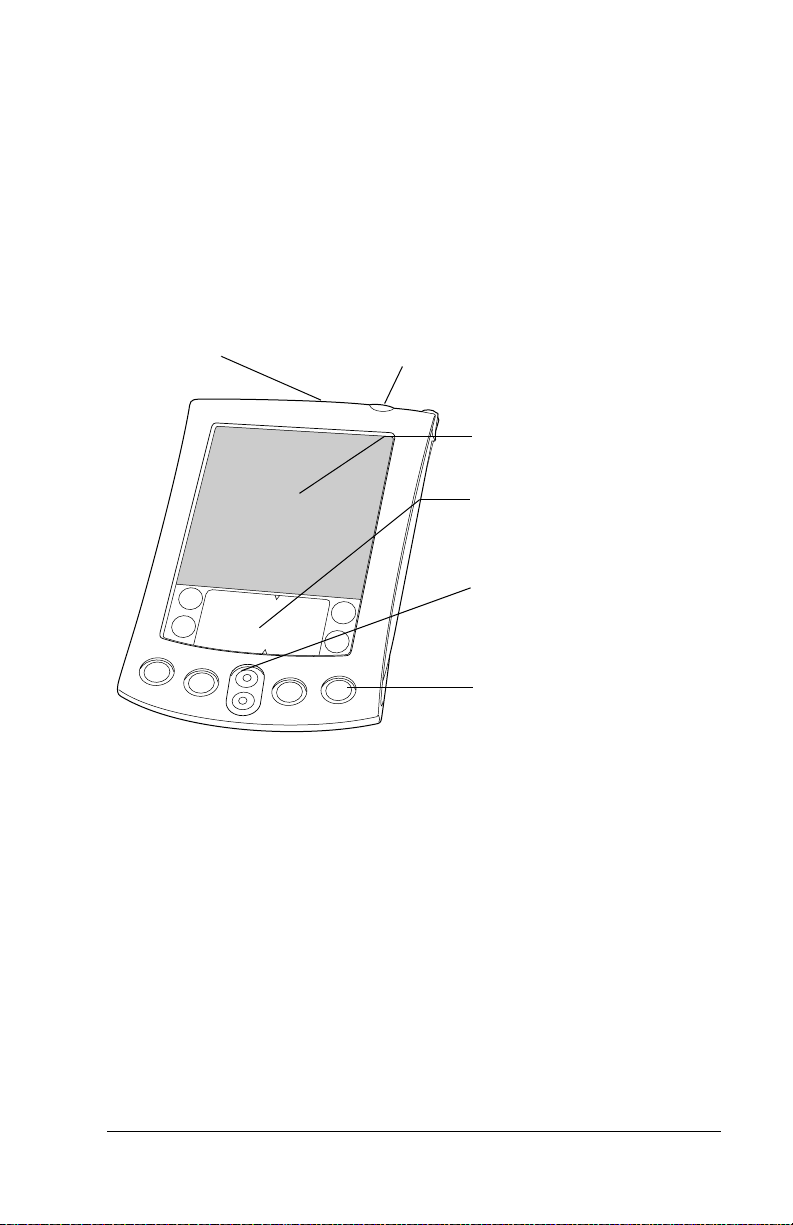
Periferica di comunicazione a infrarossi.
■
Scheda di espansione Secure Digital (SD) o MultiMedia Card
■
(MMC), vendute separatamente.
Cavo HotSync, per eseguire operazioni HotSync senza la base,
■
venduto separatamente, disponibile con un connettore USB o
seriale.
Componenti del palmare serie Palm m500
Individuazione dei controlli del pannello anteriore
Porta IR
Porta IR
Tasto di accensione/Controllo
retroilluminazione/Indicatore LED
Schermo
Area di scrittura Graffiti
Tastidiscorrimento
Tasti delle applicazioni
Consente l'utilizzo della tecnologia a infrarossi per
trasmettere e ricevere dati da altri palmari Palm OS e
per eseguire operazioni HotSync. Per ulteriori
informazioni, consultare la sezione "Trasmissione di
informazioni via IR" nel Capitolo 6 e “Operazioni
HotSync via IR” nel Capitolo 7.
Capitolo 1 Pagina 5
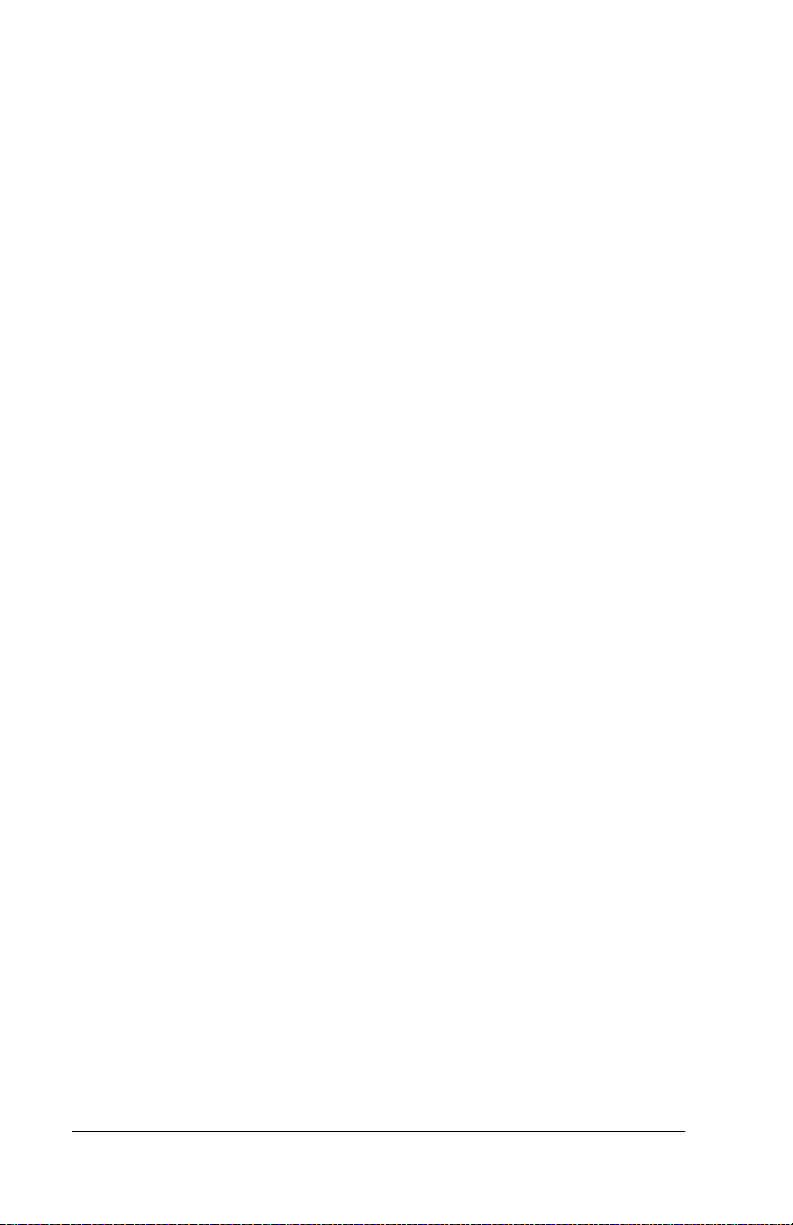
Tasto di
accensione/
Controllo
retroilluminazione
Indicatore
LED
/
Consente di accendere o spegnere il palmare e di
controllare la funzione di retroilluminazione. Se si è
spento il palmare, premere il tasto di accensione per
accenderlo e tornare all'ultima schermata
visualizzata.
Se il palmare in uso è acceso, per spegnerlo premere
il tasto di accensione. La pressione del tasto di
accensione per circa due secondi comporta
l'attivazione o la disattivazione della
retroilluminazione.
Iltastodiaccensioneinoltreèsempreilluminato
durante il caricamento del palmare nella base e
lampeggia peremettere segnali di avviso. Con alcune
applicazioni è possibile impostare le opzioni di
sveglia per ricordare eventi o annotazioni. È anche
possibile impostare le preferenze per la notifica di un
segnale non sonoro. Per informazioni dettagliate,
consultare la sezione "Preferenze Generale" nel
Capitolo 8.
Schermo
del palmare
Consente di visualizzare le applicazioni e le
informazioni memorizzate nel palmare. Si tratta di
uno schermosensibile al tocco utilizzabile conlo stilo.
Area di
scrittura
Graffiti
Tasti di
scorrimento
®
L'area in cui si scrivono le lettere e inumeri mediante
®
l'alfabeto Graffiti
. Perinformazioni sullamodalità di
scrittura deicaratteri Graffiti, consultare il Capitolo 2.
Consentono la visualizzazione del testo e di altre
informazioni con un numero di caratteri superiore a
quanto visualizzabile sulloschermo del palmare.Se si
preme il tasto di scorrimento inferiore, verranno
visualizzate le informazioni sotto l'area di
visualizzazione, mentre se si preme il tasto di
scorrimento superiore verranno visualizzate le
informazioni sopra l'area di visualizzazione.
Pagina 6 Introduzione al palmare
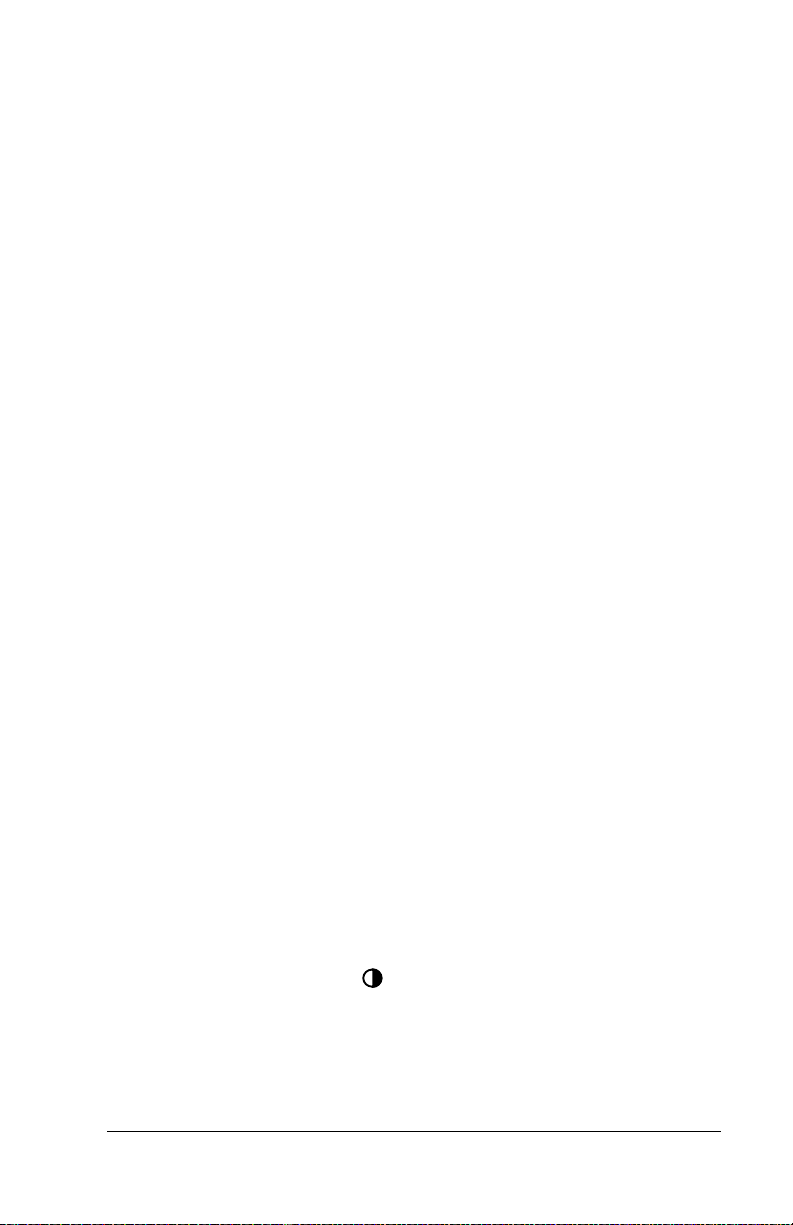
Tasti delle
applicazioni
Consentono di attivare le singole applicazioni del
palmare corrispondenti alle icone sui tasti: Agenda,
Rubrica, Elencoimpegni e Appunti. Per informazioni
dettagliate sulla reimpostazione di questi tasti per
attivare leapplicazioni delpalmare inuso, consultare
la sezione "Preferenze Pulsanti" nel Capitolo 8.
Suggerimento:
se il palmare è spento, premere un
tasto di una qualsiasi applicazione per
attivarlo e aprire l'applicazione
corrispondente.
Utilizzo della retroilluminazione
Se le condizioni di illuminazione rendono difficile la visualizzazione
delle informazioni sul palmare, sarà possibile utilizzare il controllo
retroilluminazione per illuminare lo schermo.
Per attivare la retroilluminazione:
Tenere premuto il tasto di accensione per circa due secondi.
■
Rilasciare il tasto all'attivazione della retroilluminazione.
Suggerimento:
intero per l'attivazione della retroilluminazione. Per
informazioni dettagliate, consultare la sezione "Preferenze
Stilo" nel Capitolo 8.
Per disattivare la retroilluminazione:
Tenere premuto il tasto di accensione per circa due secondi. La
■
retroilluminazione verrà disattivata automaticamente dopo un
periodo di inattività anche mediante la funzione di spegnimento
automatico. Per ulteriori informazioni, consultare la sezione
"Intervallo di spegnimento automatico" nel Capitolo 8.
è anche possibile impostare il tratto penna a schermo
Utilizzo della regolazione del contrasto sullo schermo
In alcuni palmari serie Palm m500 è possibile regolare il contrasto
dello schermo per migliorarne la visualizzazione.
Per regolare il contrasto:
1. Toccare l'icona Contrasto nell'angolo superioredestro dell'area
di scrittura Graffiti.
2. Effettuareleseguentioperazioni:
Per regolare lievemente il contrasto dello schermo, toccare a
destra o a sinistra del dispositivo di scorrimento.
Capitolo 1 Pagina 7
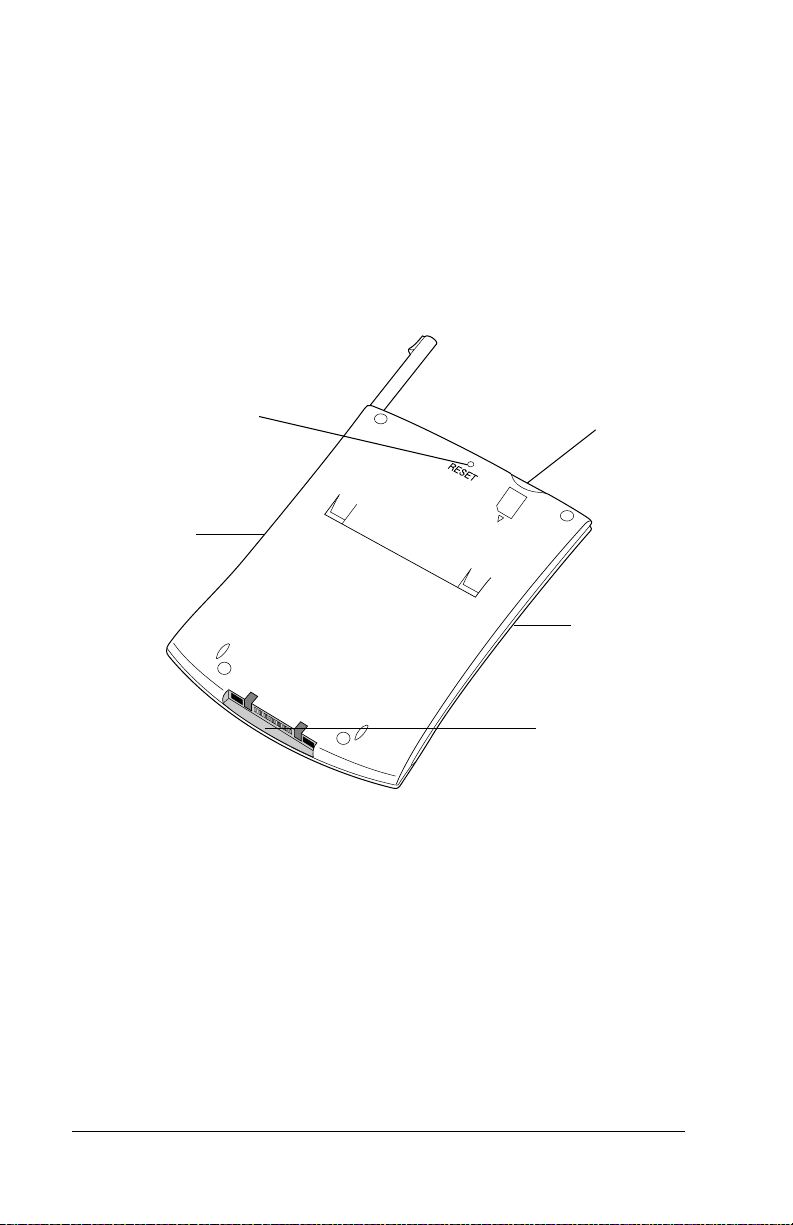
Per regolare di molto il contrasto dello schermo, trascinare il
dispositivo di scorrimento verso sinistra o verso destra.
Suggerimento:
per regolare l'impostazione del contrasto, è anche
possibile utilizzare i tasti di scorrimento verso il basso e
verso l'alto posti sul pannello anteriore del palmare.
3. Toccare Chiudi.
Individuazione dei componenti del pannello posteriore
Pulsante di
ripristino
Canale
laterale
per lo stilo
Alloggiamento
per schede di
espansione
Connettore
universale
Canale
laterale
per il
coperchio
Canali laterali
Nel canale laterale destro vieneinserito lostilo, che
è possibile far scorrere e inserire in posizione
corretta tramite uno scatto. Per utilizzare lo stilo,
rimuoverlo dalla relativa posizione e utilizzarlo
come se fosse una penna o una matita. Nel canale
laterale sinistro viene inserito il coperchio
anteriore, anch'esso scorrevole.
Pagina 8 Introduzione al palmare
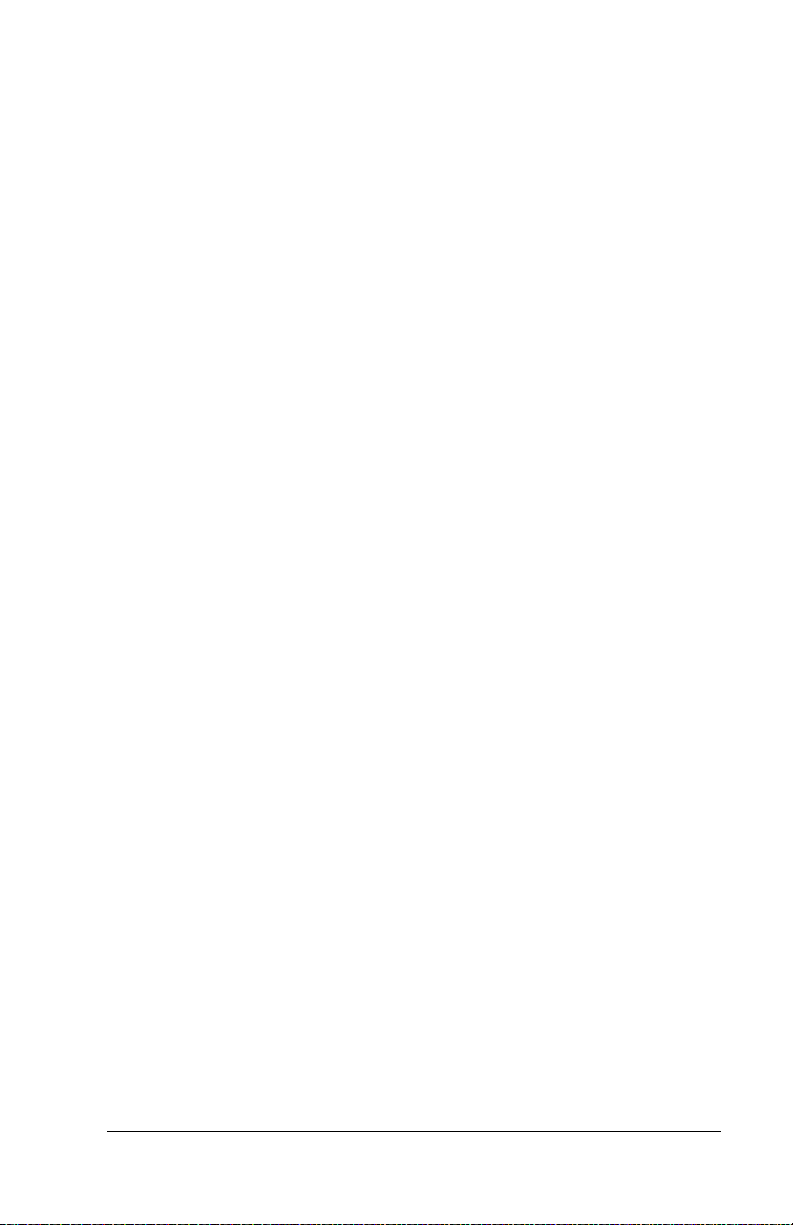
Alloggiamento
per schede di
espansione
Consente l'inserimento di una scheda di
espansione SecureDigital (SD) o MultiMedia Card
(MMC), per l'aggiunta di altre applicazioni o
ulteriore memoria. Su una scheda di espansione è
anche possibile eseguire il backup dei dati.
Pulsante di
ripristino
In condizioni di uso normali non è necessario
utilizzare il pulsantedi ripristino. Perinformazioni
sui casi e sulla modalità di utilizzo del pulsante di
ripristino, consultare l’Appendice A.
Connettore
universale
Consente di collegare il palmare alla base,
collegata alretro delcomputer e alla presa elettrica
amuromediantel'adattatoreCA.Intalmodo,sarà
possibile ricaricare il palmare e nello stesso tempo
aggiornare le informazioni tra il palmare e il
computer in uso mediante la tecnologia HotSync.
Il connettore universale consente anche di
collegare le periferiche hardware, ad esempio un
modem, al palmare in uso.
Aggiornamento da un altro palmare Palm OS
Se si dispone già di un palmare Palm OS, sarà necessario installare la
versione di Palm Desktop in dotazione con il nuovo palmare in uso.
Per eseguire aggiornamenti in modo rapido e semplice, effettuare le
operazioni descritte nelle sezioni riportate di seguito. Alcune
operazioni sono specifiche dell'aggiornamento.
Operazioni per l'utilizzo del palmare
Prima di iniziare a utilizzare il palmare e il software Palm Desktop, è
necessario eseguire alcune semplici operazioni di installazione.
Per utilizzare il palmare e il software Palm Desktop, effettuare le seguenti operazioni:
Durante un aggiornamento eseguire un'operazione HotSync
■
utilizzando il palmare e la base precedenti. In tal modo tutti i dati
contenuti nel palmare verranno trasferiti nel computer desktop.
Collegare la base HotSync fornita con il palmare serie Palm m500
■
al computer in uso. Per informazioni dettagliate, consultare la
sezione "Collegamento della base HotSync" più avanti in questo
capitolo.
Capitolo 1 Pagina 9
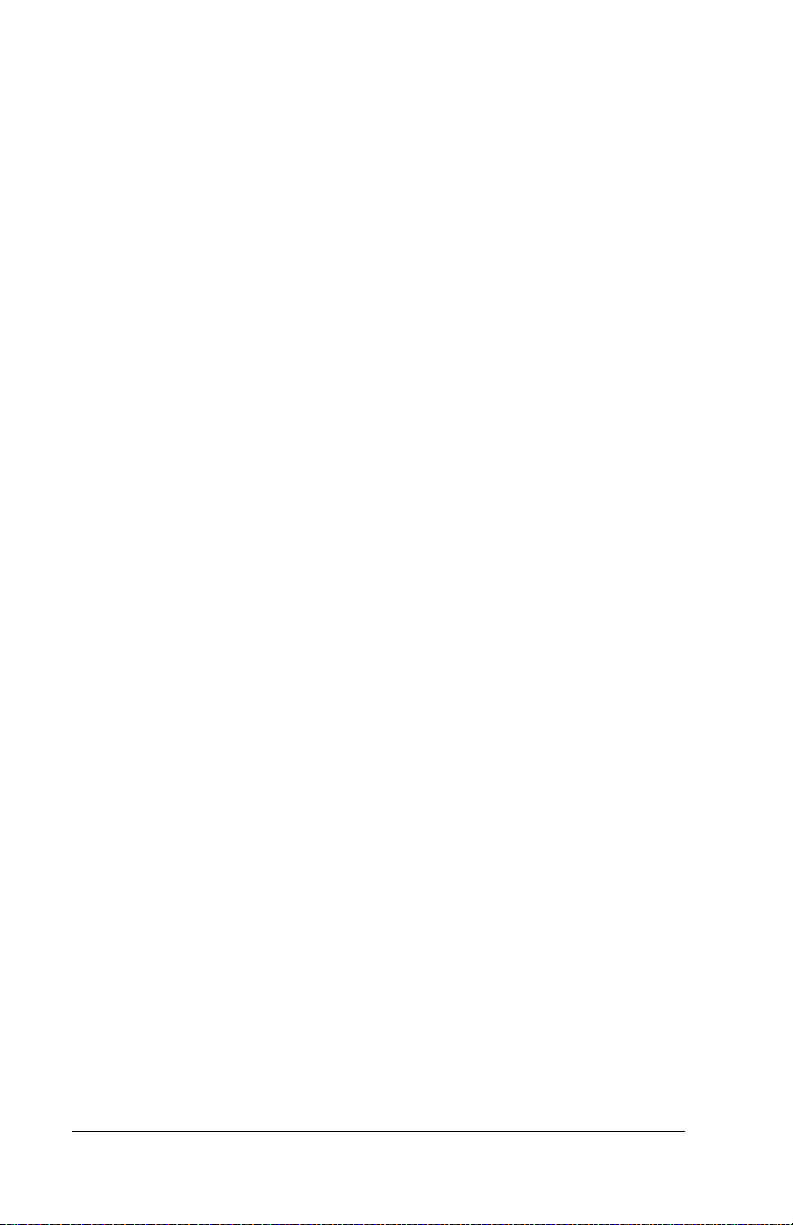
Caricare la batteria del nuovo palmare. Per informazioni
■
dettagliate, consultare la sezione "Caricamento del palmare" più
avanti in questo capitolo.
Durante un aggiornamento può esserenecessario creare una copia
■
della cartella precedente del software Palm Desktop e del relativo
contenuto prima di installare il nuovo software Palm Desktop. Per
effettuare questa operazione, rinominare la cartella copiata, ad
esempio Palm precedente, e memorizzarla al di fuori della cartella
del software Palm Desktop. Questa operazione è facoltativa.
Installare il software Palm Desktop fornito con il palmare serie
■
Palm m500. Per informazioni dettagliate, consultare la sezione
"Installazione del software Palm Desktop" più avanti in questo
capitolo.
Eseguire un'operazione HotSync. Per informazioni dettagliate,
■
consultare la sezione"Scambio eaggiornamento di dati:operazioni
HotSync" nel Capitolo 5 o fare riferimento alla
Guida introduttiva ai
palmari serie Palm™ m500.
Durante unaggiornamento, rinominare il palmare precedente. Per
■
evitare risultati inattesi durante le operazioni HotSync, è
necessario che a ogni palmare sia assegnato un nome univoco.
Eseguire unareimpostazione a freddo sul palmare precedente. Per
informazioni dettagliate, consultare la sezione "Esecuzione di una
reimpostazione a freddo" nell’Appendice A.
Collegamento della base HotSync
Importante:
1. Arrestareilsistemaespegnereilcomputer.
2. Inserire il connettore USB in una porta USB del computer in uso.
3. Collegare il cavo di alimentazione del connettore della porta USB
della base al cavo dell'adattatore CA.
4. Inserire l'adattatore CA in una presa di alimentazione CA.
Pagina 10 Introduzione al palmare
la base HotSync fornita con il palmare va collegata a un
connettore USB.Se il computer in usonon è dotato di una
porta USB o se si utilizza un computer con sistema
operativo Windows 95, Windows NT oppure un
computer Macintosh di una versione precedente, sarà
possibile ordinare una base seriale e, se necessario, un
adattatore seriale a 25 pin sul sito Web di Palm
all'indirizzo
http://www.palm.com/intl
. Consultare la
documentazione fornita con la base seriale prima di
completare le operazioni di installazione.
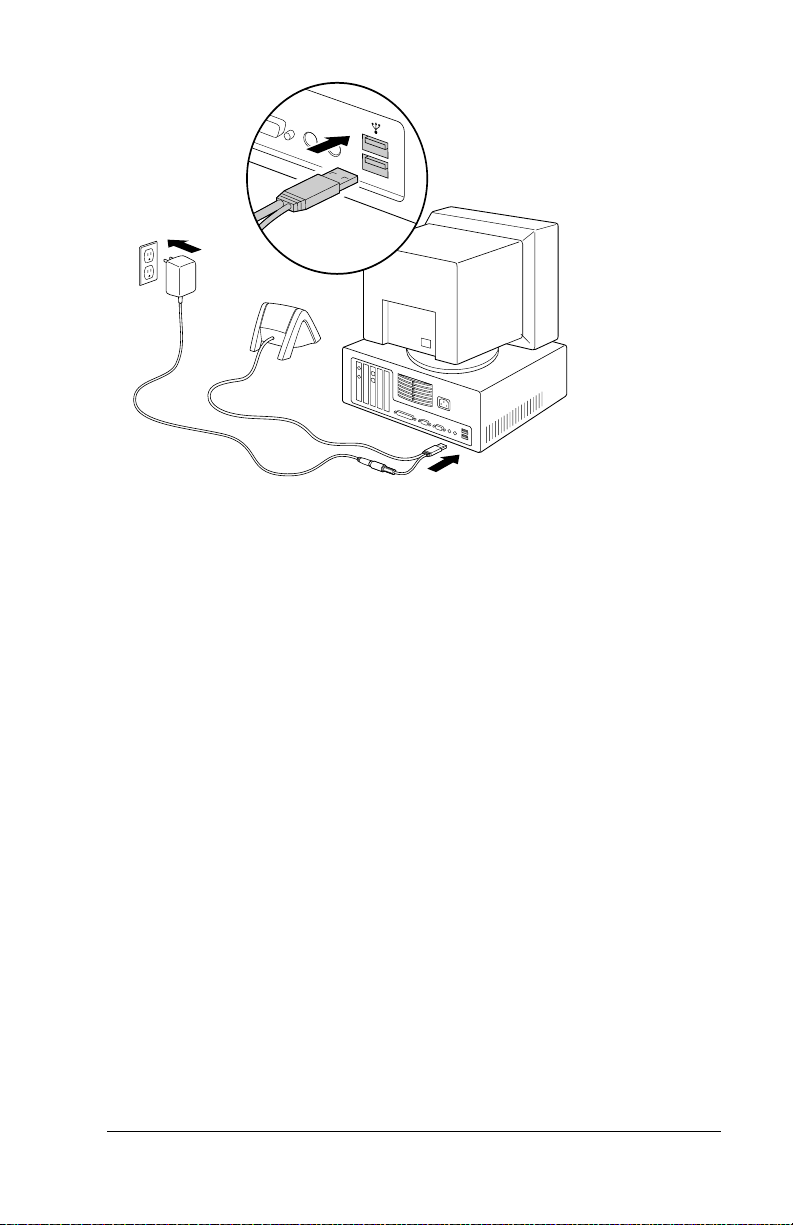
Caricamento del palmare
Nel palmare è presente una batteria agli ioni di litio che viene
ricaricata ogni volta che si posiziona il palmare sulla base. Collocare il
palmare nella base per due ore per effettuare un caricamento iniziale
prima di utilizzarlo, dopodiché saranno sufficienti due minuti al
giorno per ricaricare la batteria.
Quando la batteria è quasi scarica, sul palmare viene visualizzato un
messaggio di avviso. In tal caso, eseguire un'operazione HotSync,
quindi ricaricare la batteria il più presto possibile. Qualora il palmare
si spegnesse, si ha a disposizione ancora una settimana per ricaricare
la batteria prima di perdere i dati contenuti nel palmare.
Software Palm™ Desktop
Il software Palm Desktop consente di estendere molte delle funzioni
del palmare al computer in uso e viene utilizzato per eseguire il
backup di tutti i dati. Le operazioni di visualizzazione e modifica dei
dati mediante il software Palm Desktop sono facoltative. Tuttavia,
quando si utilizza il palmare e la tecnologia HotSync incorporata, è
possibile sincronizzare completamente le informazioni contenute nel
palmare con quelle del computer.
Per evitare eventuali perdite dei dati memorizzati nel palmare,
eseguire sempre un backup dei dati. Le modifiche apportate al
palmare o al software PalmDesktop vengonovisualizzate inentrambi
al termine della sincronizzazione.
Capitolo 1 Pagina 11
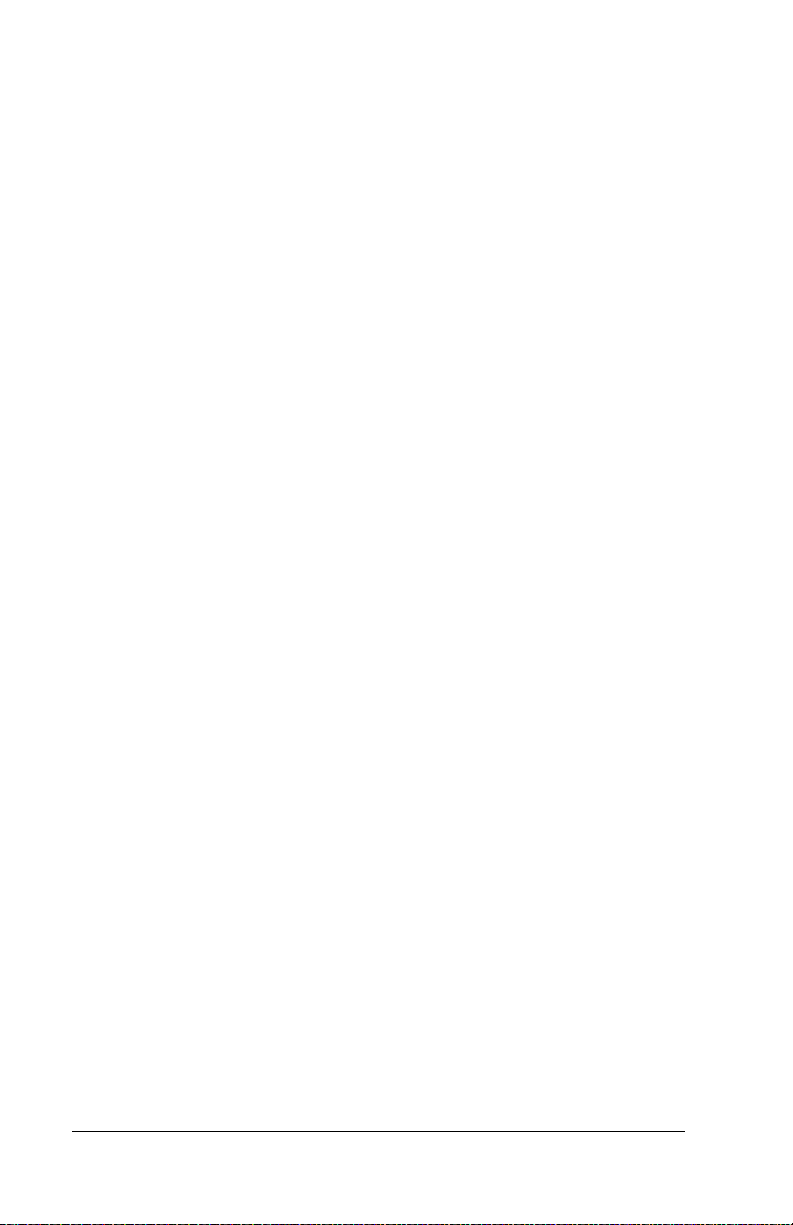
Con il software Palm Desktop è possibile effettuare le seguenti operazioni:
Utilizzare le applicazioni del palmare sul computer. Poiché il
■
software Palm Desktop consente di duplicare le applicazioni
Agenda, Rubrica, Elenco impegni e Blocco note installate nel
palmare, è possibile visualizzare, immettere e modificare tutti i
dati memorizzati nel palmare. Non è possibile modificare i dati
degliAppuntinelsoftwarePalmDesktop.
Eseguire il backup dei dati memorizzati nel palmare con la
■
tecnologia HotSync e sincronizzare i dati nel software Palm
Desktop. La sincronizzazione è una singola operazione che
assicura la protezione e l'aggiornamento costanti dei dati. Per
ulteriori informazioni, consultare la sezione "Scambio e
aggiornamento di dati: operazioni HotSync" nel Capitolo 5.
Importare ed esportare i dati. In tal modo, sarà possibile trasferire
■
facilmente i dati da altre applicazioni desktop nelle applicazioni
Agenda, Rubrica, Elenco impegni e Blocco note. Per ulteriori
informazioni, consultare la sezione "Importazione di dati" nel
Capitolo 2.
Stampare i dati memorizzati nell'Agenda, nella Rubrica,
■
nell'Elenco impegni e nel Blocco note su qualsiasi stampante.
Installazione del software Palm Desktop
Nelle istruzioni riportate di seguito verranno fornite informazioni
sulla modalità di installazione del software Palm Desktop. Al termine
dell'installazione, vederela Guida in linea del software Palm Desktop,
l'Esercitazione nelsoftware Palm Desktop (per gliutenti di Windows)
e il Manuale per l'utente Macintosh del software Palm Desktop sul
CD-ROM di Palm Desktop.
Per garantire l'installazione corretta e senza interruzioni del software
Palm Desktop, stampare queste istruzioni o fare riferimento alla
sezione
Guida introduttiva ai palmari serie Palm™ m500
dell'installazione, effettuare le seguenti operazioni:
Collegare la base HotSync al computer dopo averlo spento.
■
copiare semplicemente i file del software Palm Desktop sul
Non
■
disco rigido del computer in uso. È necessario utilizzare il
programma di installazione per collocare i file nelle posizioni
corrette e per decomprimerli.
.Prima
Pagina 12 Introduzione al palmare
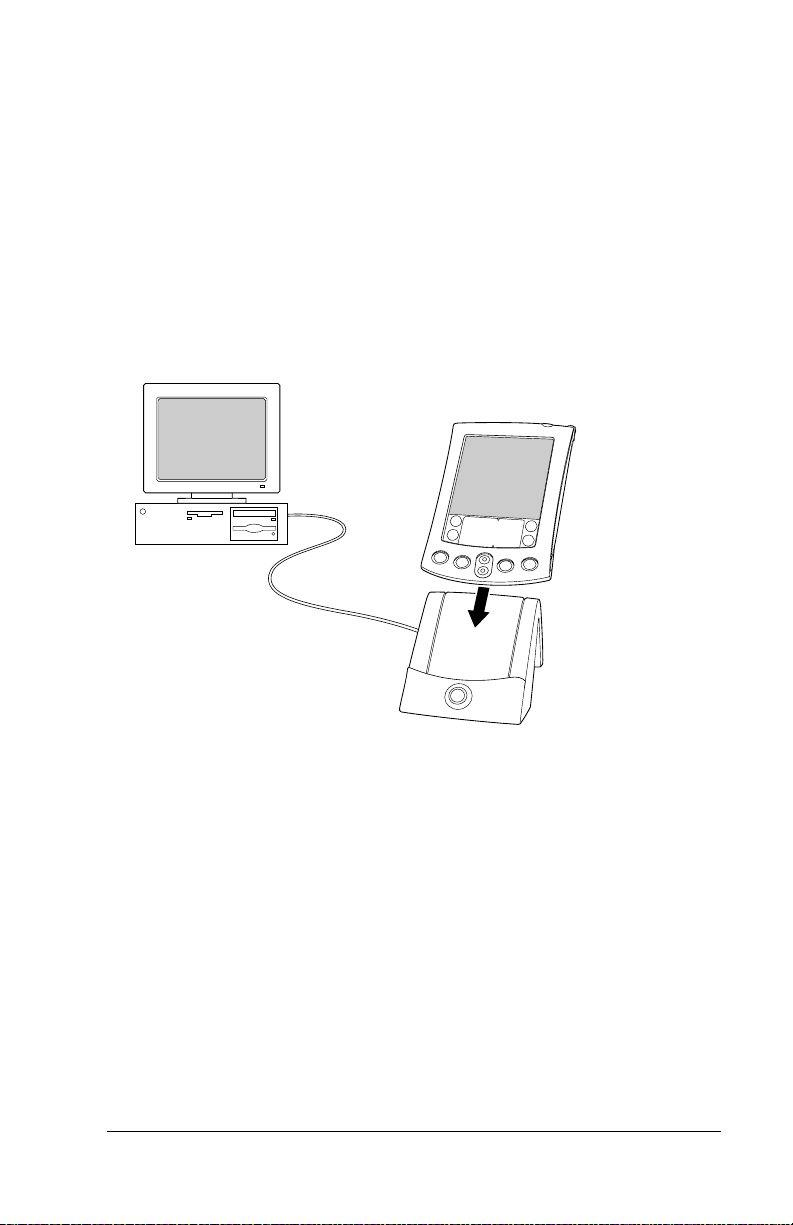
Per installare il software Palm Desktop in un computer con sistema operativo Windows:
1. Accendere il computer.
2. Chiudere tutti i programmi aperti, inclusi i programmi che
vengono eseguiti automaticamente all'avvio del computer, ad
esempio Microsoft Office, e disattivare tutti i programmi antivirus.
3. Inserire il CD del software Palm Desktop nella relativa unità sul
computer.
4. Seguire le istruzioni visualizzate per completare l'installazione.
Durante l'installazione verrà chiesto di collegare il palmare alla
base.
Per installare il software Palm Desktop su un computer Macintosh:
1. Accendere il computer Macintosh.
2. Inserire il CD del software Palm Desktop nella relativa unità sul
computer Macintosh.
3. Fare doppio clic sull'icona relativa al CD di Palm Desktop.
4. Per avviare il processo di installazione, fare doppio clic sull'icona
del programma di installazione.
5. Seguire le istruzioni visualizzate per completare l'installazione.
Capitolo 1 Pagina 13
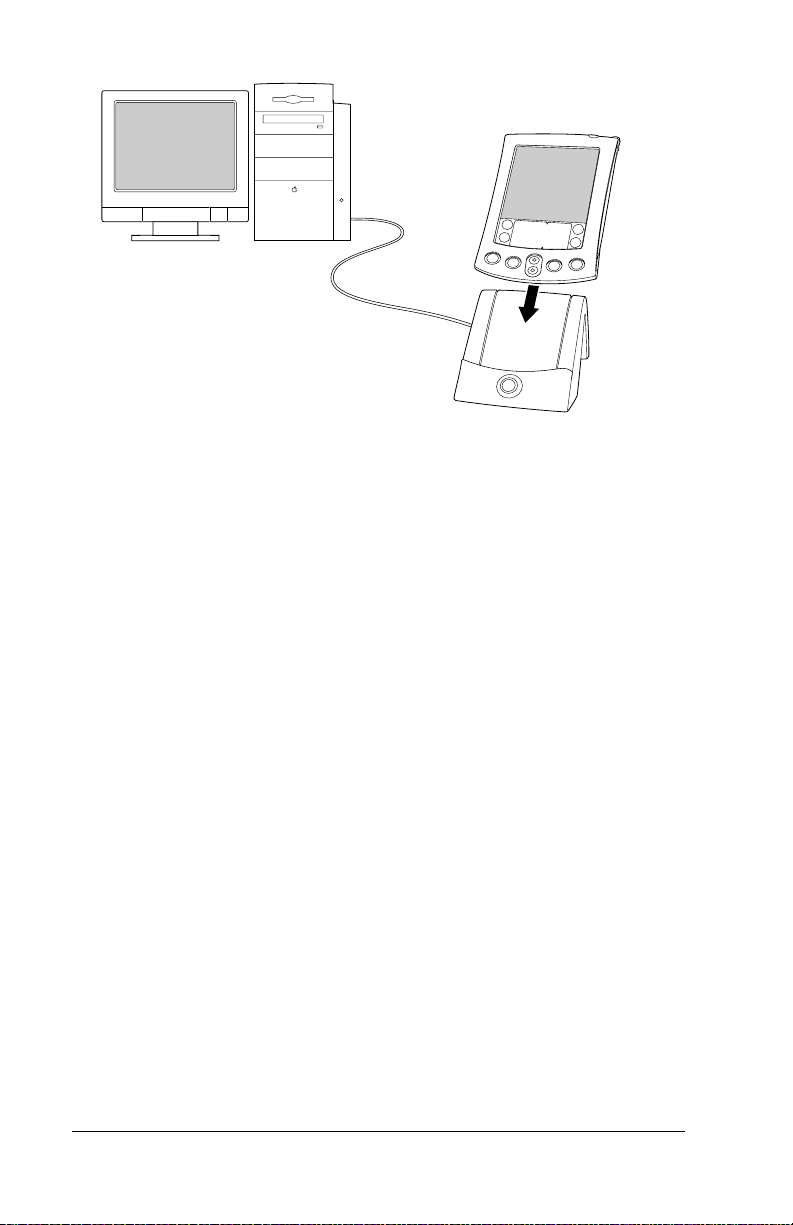
Utilizzo del palmare con un altro PIM
Se si desidera utilizzare un altro PIM (personal information manager,
gestore di informazioni personali), quale Microsoft Outlook, sarà
comunque necessario installare il software Palm Desktop per
aggiungere Manager HotSync, il software per la connessione e altre
funzioni del software Palm Desktop al computer. Il software per la
connessione, definitoconduttore, consentedi sincronizzarei datitra il
palmare eil PIM. Il conduttore per Microsoft Outlook è incluso nel CD
del software Palm Desktop (solo per computer con sistema operativo
Windows). Tuttavia, oltre al software Palm Desktop è necessario
installare anche il conduttore. Per informazioni sulla disponibilità del
software per conduttori per il PIM utilizzato,contattare ilfornitore del
PIM o visitare il sito Web all'indirizzo
http://www.palm.com/intl
.
Tocco e digitazione
Esecuzione delle operazioni mediante lo stilo
Analogamente all'utilizzo del mouse per fare clic sugli elementi sullo
schermo di un computer, l'utilizzo dello stilo per toccare gli elementi
sullo schermo del palmare rappresenta il metodo principale per
l'esecuzione delle operazioni nel palmare.
Quando siavvia ilpalmare per la prima volta, vengono visualizzate le
istruzioni per la configurazione, compresa una schermata di
calibrazione. La calibrazione consente di allineare i circuiti interni del
palmare con lo schermo sensibile al tocco, in modo che, quando si
tocca un elemento sullo schermo, nel palmare siano rilevate
esattamente le operazioni che si desidera eseguire.
Pagina 14 Introduzione al palmare
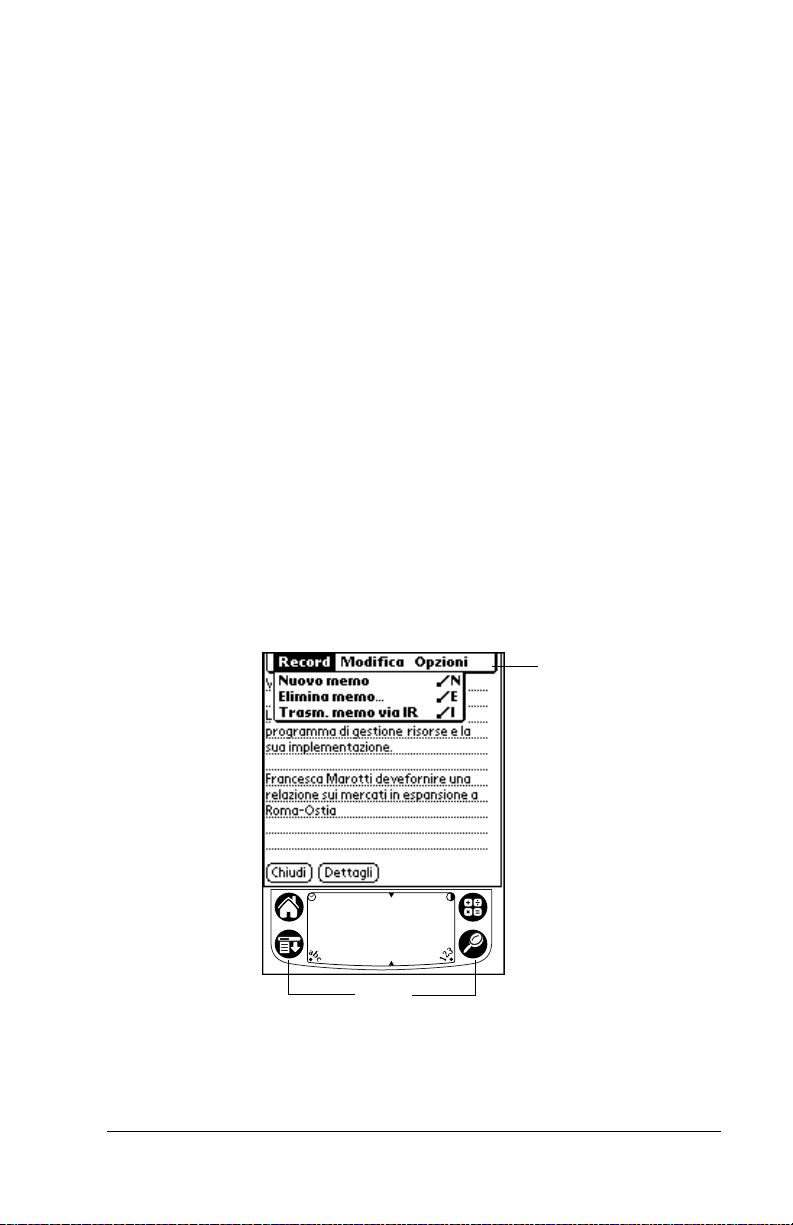
Importante:
utilizzare sempre la punta dello stilo per toccare o
effettuare trattisullo schermo del palmare. Non utilizzare
penne vere né matite né altri oggetti dotati di punta
acuminata per scrivere sullo schermo del palmare.
Quando il palmare è acceso, è possibile toccarne lo schermo per
eseguire numerose operazioni, ad esempio:
Aprire applicazioni.
■
Scegliere comandi di menu.
■
Avviare un'operazione di ricerca per cercare del testo specifico
■
nelle applicazioni installate nel palmare. Mediante questo tipo di
operazione non è tuttavia possibile effettuare ricerche nelle
applicazioni installate sulle schede di espansione.
Selezionare le opzioni nelle finestre di dialogo.
■
Aprire le tastiere su schermo.
■
È possibile trascinare lo stilo per selezionare del testo nello stesso
modoincuisitrascinailmouseperselezionaredeltestoospostare
oggetti sul computer. È inoltre possibile utilizzare lo stilo per
trascinare il dispositivo di scorrimento di qualsiasi barra di
scorrimento.
Elementi dell'interfaccia del palmare
Barra dei
menu
Icone
Barra dei
menu
Un gruppo di comandi specifici di un'applicazione.
La barra dei menu non è disponibile per tutte le
applicazioni.
Capitolo 1 Pagina 15
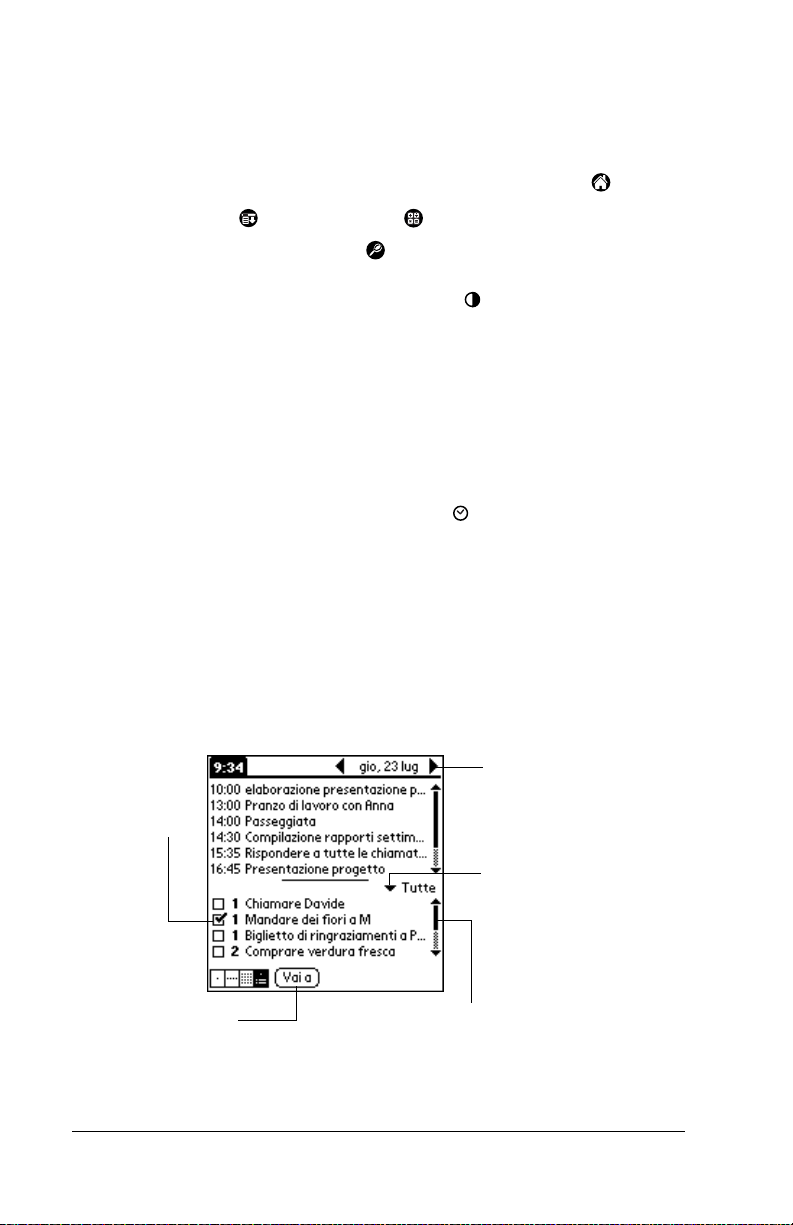
Barra dei
menu
Un gruppo di comandi specifici di un'applicazione.
La barra dei menu non è disponibile per tutte le
applicazioni.
Icone
Regolazione
del contrasto
(su alcuni
modelli)
Orologio
abc
123
Casella di
controllo
Toccare le icone per aprire applicazioni , i menu
, la Calcolatrice e trovaredel testo in qualsiasi
punto nei dati .
Toccare l'icona Contrasto per visualizzare la
finestra didialogo Regolacontrasto. Toccarea destra
o a sinistra del dispositivo di scorrimento per
regolare lievemente il contrasto dello schermo o
trascinare il dispositivo di scorrimento per regolare
di molto il contrasto dello schermo. Per regolare il
contrasto è anche possibile utilizzare i tasti di
scorrimento.
Toccare l'iconaOrologio per visualizzarela data e
l'ora.
Dopo aver posizionato il puntatore del mouse su un
campo di immissione, toccare il punto per attivare la
tastiera alfabetica.
Dopo aver posizionato il puntatore del mouse su un
campo di immissione, toccare il punto per attivare la
tastiera numerica.
Frecce record
precedente/record
successivo
Elenco
Pulsante di
comando
Pagina 16 Introduzione al palmare
Barra di
scorrimento
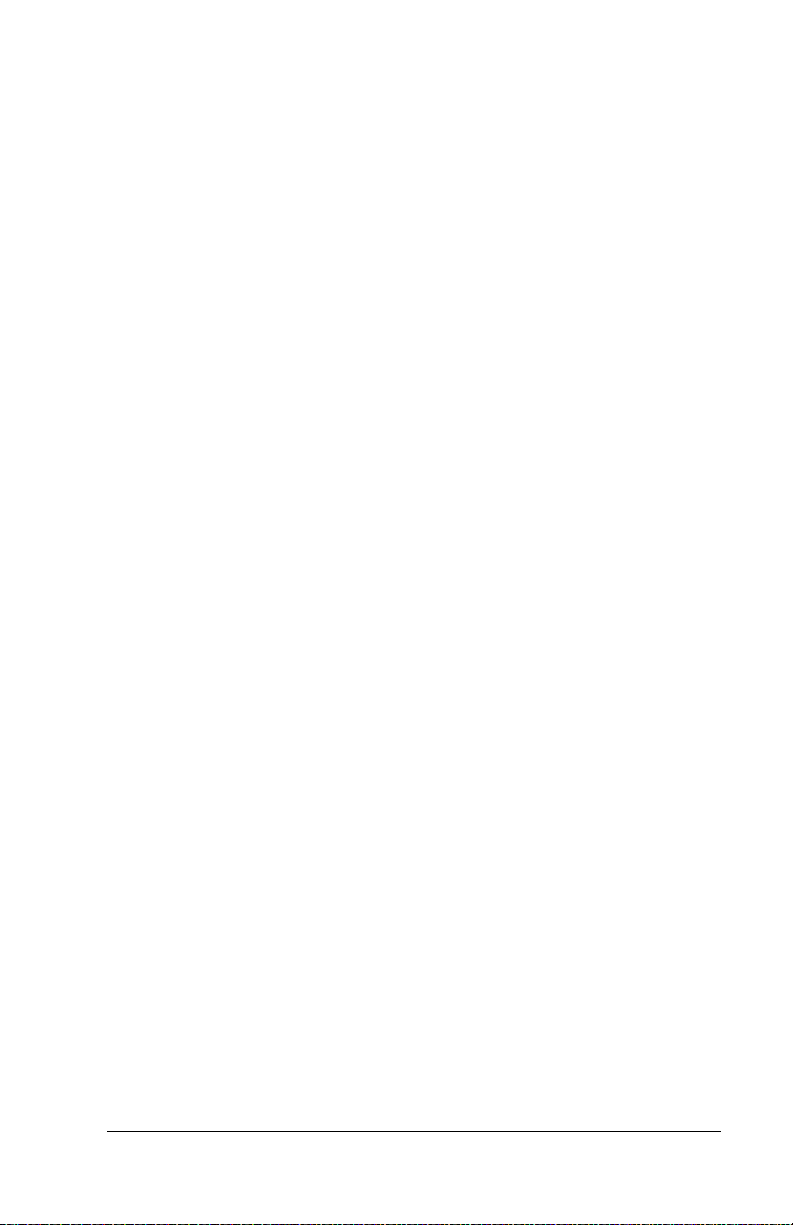
Casella di
controllo
Quando una casella di controllo viene
contrassegnata con un segno di spunta, l'opzione
corrispondente verrà attivata. Se una casella di
controllo è deselezionata, sarà possibile
contrassegnarla con un segno di spunta toccandola.
Se una casella di controllo è selezionata, sarà
possibile rimuovere il segno di spunta toccandola.
Pulsanti di
comando
Frecce
record precedente/record
successivo
Elenco
Barra di
scorrimento
Toccare un pulsante per eseguire un comando. I
pulsanti di comando vengono visualizzati nelle
finestre di dialogo e nella parte inferiore delle
schermate delle applicazioni.
Per visualizzare il record successivo e il record
precedente, toccare la freccia sinistra e la freccia
destra, mentre per visualizzare la pagina delle
informazioni precedente e successiva, toccare le
frecce Su e Giù.
Toccare la freccia per visualizzare un elenco di
opzioni, quindi toccare una voce nell'elenco per
selezionarla.
Trascinare il dispositivo di scorrimento o toccare la
freccia Su o la freccia Giù per scorrere la schermata
unarigaallavolta.Perscorrerefinoallapagina
precedente, toccare la barra di scorrimento appena
sopra il dispositivo di scorrimento. Per scorrere fino
alla pagina successiva, toccare la barra di
scorrimento appena sotto il dispositivo di
scorrimento.
Èinoltrepossibilescorrerelepagineprecedentie
successive premendoi tasti di scorrimento superiori
e inferiori sul pannello anteriore del palmare.
Apertura delle applicazioni
Per aprire qualsiasi applicazione installata nel palmare, è possibile
utilizzare la Schermata di avvio delle applicazioni. È inoltre possibile
aprire l'Agenda, la Rubrica, l'Elencoimpegni e gli Appunti mediantei
tasti delle applicazioni sul pannello anteriore del palmare.
Capitolo 1 Pagina 17
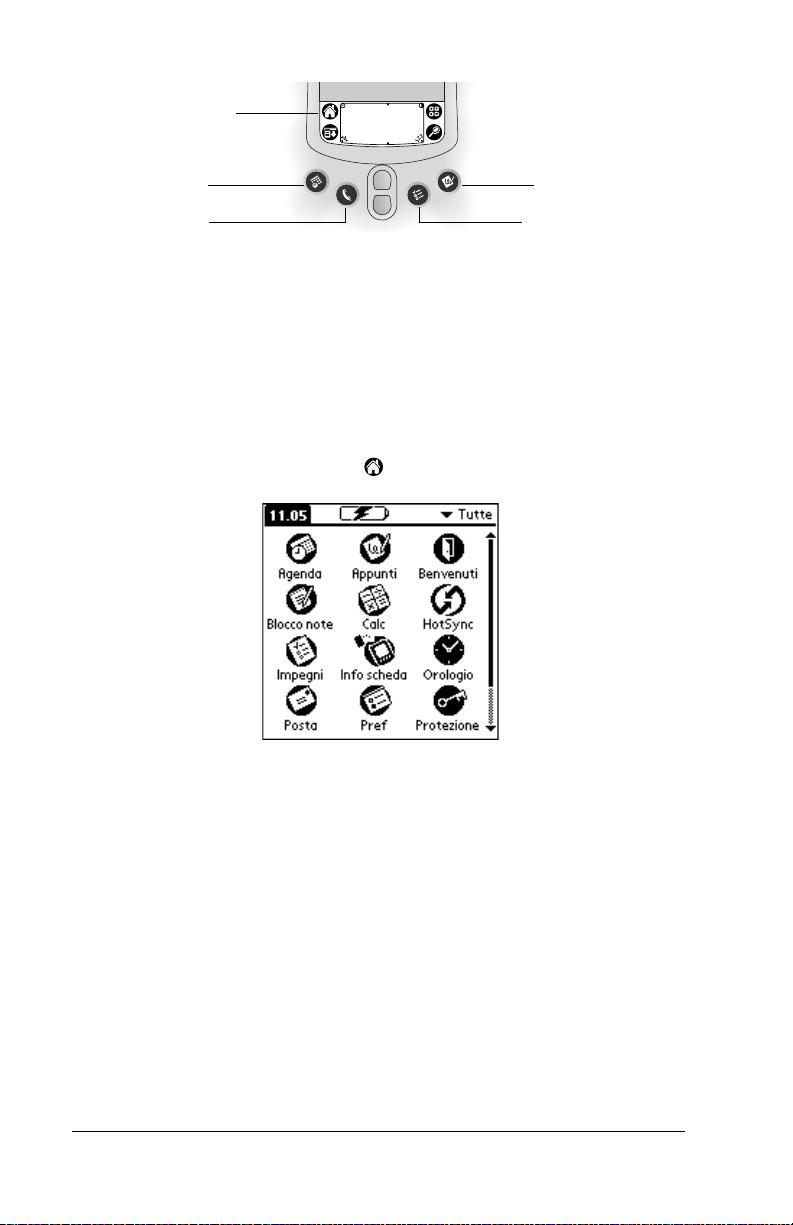
Schermata di
avvio delle
applicazioni
Agenda
Rubrica
Suggerimento:
quando si preme il tasto di un'applicazione sul
Appunti
Elenco impegni
pannello anteriore del palmare, si accedere immediatamente
all'applicazione selezionata. Non sarà necessario accendere
prima il palmare.
Oltre ad avviare automaticamente le applicazioni, la Schermata di
avvio delle applicazioni consente di visualizzare l'ora corrente, il
livello di carica della batteria e la categoria di applicazioni.
Per aprire un'applicazione installata nel palmare:
1. Toccare l'icona Applicazioni .
2. Toccare l'icona dell'applicazione che si desidera aprire. Se sono
stateinstallatenumeroseapplicazioninelpalmare,toccarelabarra
di scorrimento per visualizzarle tutte.
Suggerimento:
per trovarerapidamente un'applicazione,è possibile
scrivere il carattere Graffiti corrispondente alla prima
lettera del nome dell'applicazione. La Schermata di avvio
delle applicazioni verràscorsa fino allaprimaapplicazione
il cui nome inizi con la lettera inserita. È possibile inoltre
assegnare le icone delle applicazioni a categorie differenti.
Per ulteriori informazioni, consultare la sezione
"Categorizzazione delle applicazioni" nel Capitolo 3.
Nota:
è inoltre possibile utilizzare le applicazioni installatesulle
schede di espansione. Per ulteriori informazioni,
consultare la sezione "Apertura delle applicazioni della
scheda di espansione" nel Capitolo 4.
Pagina 18 Introduzione al palmare
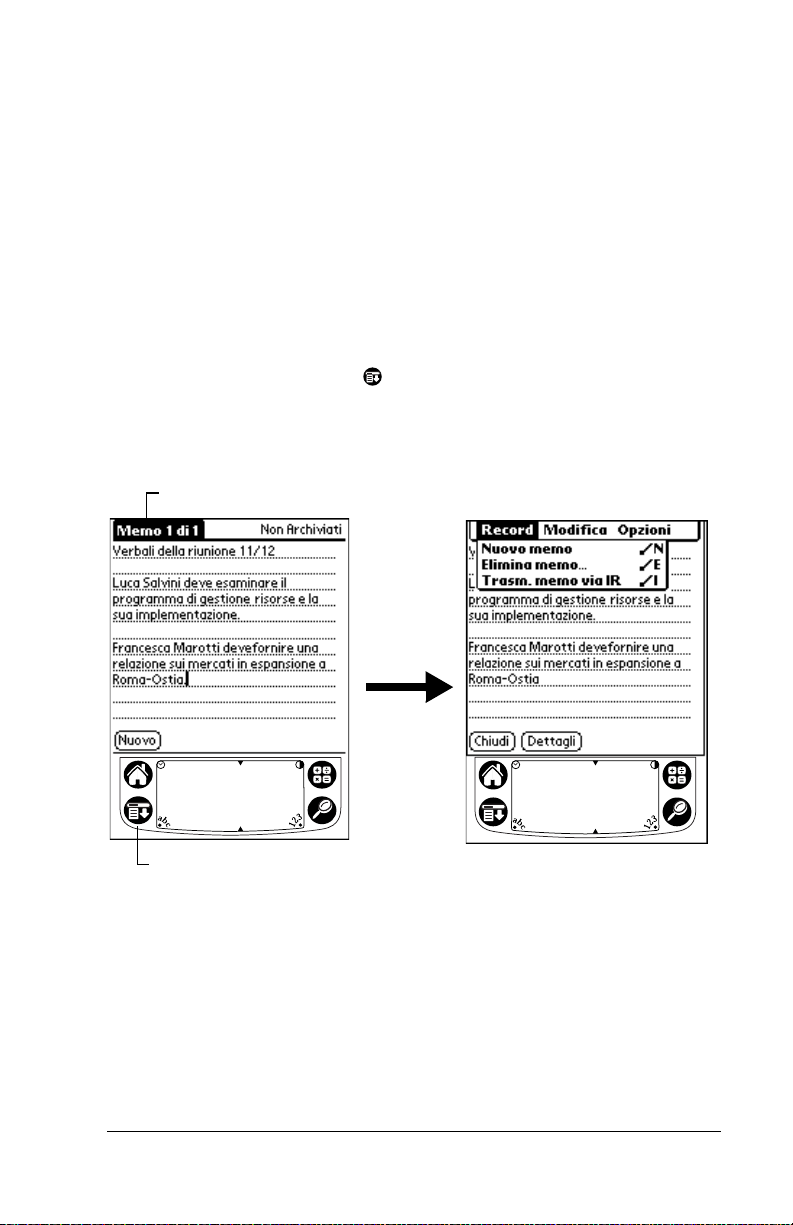
Utilizzo dei menu
I menu del palmare sono semplici da utilizzare. Una volta acquisita
familiarità con i menu di una sola applicazione, sarà possibile
utilizzarli allo stesso modo in tutte le altre applicazioni.
I menudi ciascuna applicazione vengono descritti nella sezione relativa
all'applicazione corrispondente nel Capitolo 5. Il menu Modifica viene
descritto nella sezione “Modifica di record” nel Capitolo 5.
Per visualizzare la barra dei menu:
1. Aprire un'applicazione, ad esempio il Blocco note.
2. Effettuareleseguentioperazioni:
Toccare l'icona Menu .
Toccare l'area del titolo evidenziata in nero nella parte
superiore dello schermo.
Toccare l'area del titolo
Toccare l'icona Menu
In questo esempio sono disponibili tre menu: Record, Modifica e
Opzioni. Il menu Record è selezionato e include i comandi Nuovo
memo, Elimina memo e Trasm. memo via IR.
Scelta di un menu
Una volta visualizzata la barra dei menu di un'applicazione, toccare il
menu in cui è presente il comando che si desidera utilizzare.
Capitolo 1 Pagina 19
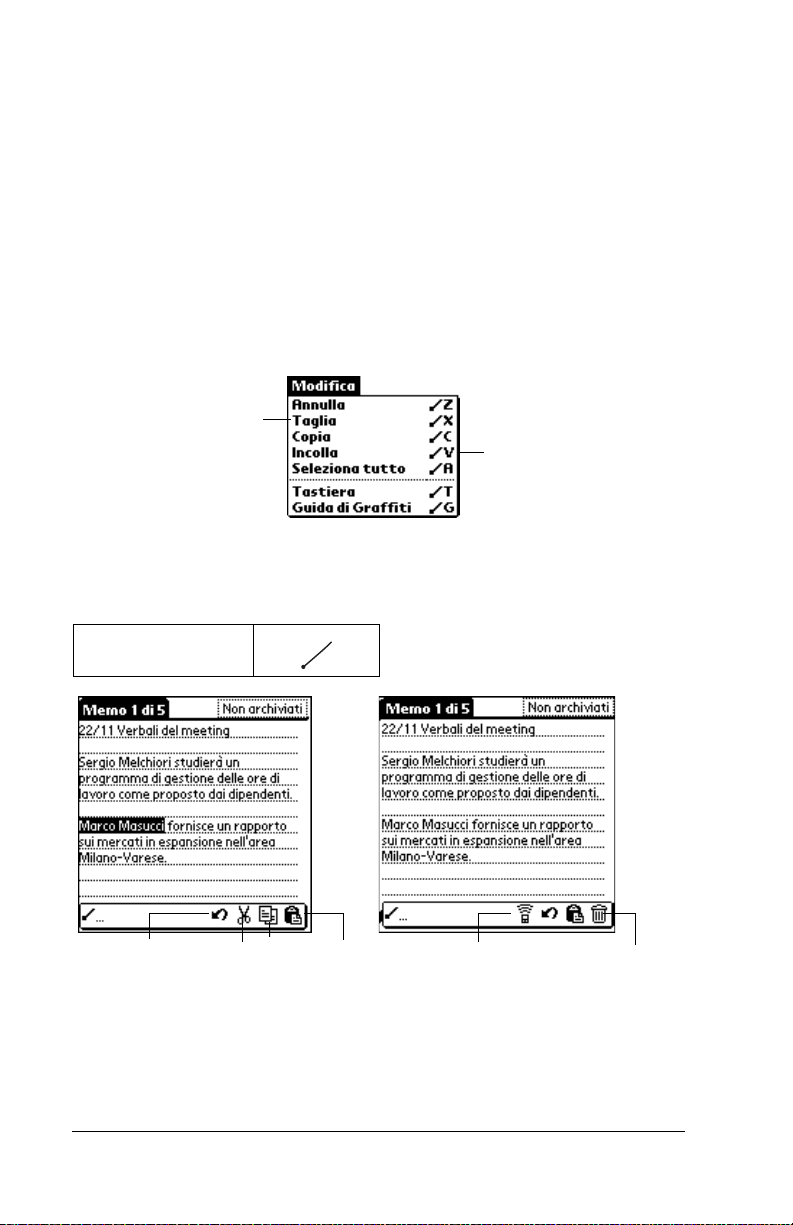
La disponibilità dei menu e dei relativi comandi dipende
dall'applicazione correntemente aperta. Inoltre, i menu e i relativi
comandi variano a seconda della
sezione
dell'applicazione correntemente
utilizzata. Ad esempio, i menu disponibili nella schermata di elenco dei
memo e nella schermata di un singolo memo sono differenti.
Comandi di menu utilizzando i tratti di comando Graffiti
Alla maggior parte dei comandi di menu corrisponde un tratto di
comando Graffiti, simile ai tasti di scelta rapida utilizzati per
l'esecuzione dei comandi dei computer. Le lettere dei comandi
vengono visualizzate a destra dei nomi dei comandi.
Comandi di menu
Lettere dei comandi
Scrivere il tratto di comando in qualsiasi punto dell'area di scrittura
Graffiti. Quando si utilizza il tratto di comando, la barra degli
strumenti dei comandi viene visualizzata sopra l'area di scrittura
Graffiti per indicare che è attivata la modalità di comando.
Comando
Annulla
Taglia
Copia Incolla
Trasmetti via IR
Elimina
Sulla barradegli strumentidei comandi sono visualizzati i comandi di
menu contestuali della schermata corrente.Se ad esempio si seleziona
del testo, saranno visualizzate le icone dimenu Annulla,Taglia, Copia
e Incolla. Toccare un'icona per selezionare il comando o scrivere la
lettera di comando corrispondente al comando appropriato nell'area
di scrittura Graffiti.
Pagina 20 Introduzione al palmare

Per scegliere, ad esempio, Seleziona tutto dal menu Modifica,
utilizzare il tratto di comando seguito dalla lettera "s".
Nota:
la modalità di comando è attiva solo per un breve periodo di
tempo, quindi per scegliere il comando di menu, è necessario
toccare un'icona o scrivere immediatamente la lettera di
comando appropriata.
Visualizzazione dei suggerimenti in linea
Nella maggior parte delle finestre di dialogo visualizzate sul palmare
è presente l'icona Suggerimenti in linea nell'angolo superiore destro
della schermata. I suggerimenti in linea anticipano le domande
presenti in una finestra di dialogo, forniscono suggerimenti per
l'utilizzo della finestra di dialogo o altre informazioni utili.
Per visualizzare un suggerimento in linea:
1. Toccare l'icona Suggerimenti .
2. Una volta letto il suggerimento, toccare Chiudi.
Immissione di dati
È possibile immettere dati nel palmare nei seguenti modi:
Utilizzo della tastiera su schermo.
■
Utilizzo della scrittura Graffiti.
■
Utilizzo degli Appunti.
■
Immissione o importazione dei dati nel software Palm Desktop e
■
sincronizzazione con il palmare.
Utilizzo di una tastiera esterna collegata al connettore universale.
■
Trasmissione di dati via IR da un altro palmare Palm OS nelle
■
immediate vicinanze e dotato di una porta a infrarossi. Per
informazioni dettagliate, consultare la sezione "Trasmissione di
informazioni via IR" nel Capitolo 6.
Capitolo 1 Pagina 21

Tastiera su schermo
Quando sicrea osi modificaun recordin un'applicazione, ad esempio
nella Rubrica, per immettere i dati, è possibileaccedere alle tastiere su
schermo.
Toccare in questo
punto per
visualizzare una
tastiera alfabetica
Toccare in questo
punto per
visualizzare una
tastiera numerica
Una volta effettuato l'accesso alla tastiera, toccare per aprire una delle
altre tastiere, inclusa la tastiera internazionale. Per ulteriori
informazioni, consultare la sezione "Utilizzo della tastiera su
schermo" nel Capitolo 2.
Alfabetica
Tab
Blocco
maiuscole
Maiuscole
Numerica
Toccare in questo
punto per visualizzare
la tastiera alfabetica
Backspace
Ritorno a capo
Internazionale
Toccare in questo
punto per visualizzare
la tastiera numerica
Toccare in questo punto
per visualizzare la
tastiera internazionale
Scrittura Graffiti
Nel palmare è incluso il software di scrittura Graffiti, che rappresenta
il principale sistema per l'immissione di testo e numeri. Se il software
di scrittura Graffiti è installato, sarà possibile scrivere semplici tratti
con lo stilo che verranno immediatamente riconosciuti come lettere o
numeri.
Pagina 22 Introduzione al palmare

Scrivere le lettere
in questo punto
Segni di separazione
Scrivere i numeri
in questo punto
Nel CD-ROM del software Palm Desktop è incluso Giraffe, un gioco
da utilizzare per esercitarsi con la scrittura Graffiti. Per le istruzioni
sull'installazione, consultare la sezione "Installazione e rimozione di
applicazioni" nel Capitolo 3. Il Blocco note rappresenta l'applicazione
ideale per esercitarsi con la scrittura Graffiti. Nella presente sezione
verrà illustrata la modalità di apertura del Blocco note e la relativa
modalità di utilizzo per esercitarsi con la scrittura Graffiti.
Per aprire il Blocco note:
1. Toccare l'icona Applicazioni .
2. Toccare l'icona Blocco note .
3. Toccare Nuovo.
Nota: sulla prima riga del nuovo memo viene visualizzato un
cursore lampeggiante a indicare il punto in cui verrà
visualizzato il testo.
Cursore
del
nuovo
memo
Toccare
Nuovo
Scrivere
nell'area
Graffiti
Per informazioni dettagliate, consultare la sezione "Immissione di dati
mediante la scrittura Graffiti" nel Capitolo 2.
Capitolo 1 Pagina 23

Appunti
Nell'applicazione Appunti è presente uno spazio in cui è possibile
effettuare annotazioni utilizzando la propria scrittura direttamente
sullo schermo del palmare. L'applicazione Appunti può essere
considerata come un blocco note nel quale annotare brevi appunti. In
un secondo momento sarà possibile trasferire gli appunti in modo
permanente, immettendo le informazioni nell'applicazione
appropriata oppure saràpossibile eliminarli. Perulteriori informazioni
e istruzioni, consultare la sezione "Appunti" nel Capitolo 5.
Utilizzo del software Palm Desktop
Se si desidera aggiungere nuovi record al palmare e utilizzare la
tastiera del computer anziché la scrittura Graffiti o la tastiera su
schermo, immettere i dati nel software Palm Desktop o nel PIM
installato per l'utilizzo con il palmare. Per informazioni dettagliate
sull'immissione dei dati nel software Palm Desktop, vedere la Guida
in linea del software Palm Desktop, l'
software Palm Desktop (per gli utenti di Windows) e il Manuale per
l'utente Macintosh del software
software Palm Desktop.
Una volta immessi i dati nel software Palm Desktop, eseguire
un'operazione HotSync per sincronizzare il palmare con il computer.
Per ulteriori informazioni, consultare la sezione "Scambio e
aggiornamento di dati: operazioni HotSync" nel Capitolo 5.
Esercitazione
Palm Desktop
fornita con il
sul CD-ROM di
Importazione di dati
Se in un database del computer sono già presenti dei dati, sarà
possibile importarli nel software PalmDesktop. È possibileimportare
Pagina 24 Introduzione al palmare

i dati memorizzati nelle applicazioni del computer, quali fogli di
calcolo e database, o importare dati da un altro palmare Palm.
Durante l'importazione dei dati, i record vengono trasferiti
automaticamente nel palmare. Per ulteriori informazioni, consultare
la sezione "Importazione di dati" nel Capitolo 2.
Utilizzo di una tastiera esterna
È possibilecollegare unaccessorio pertastiera opzionaleal connettore
universale del palmare e digitare i dati direttamente sul palmare. Le
tastiere esterne risultano molto utili se si desidera immettere in modo
rapido e accurato grandi quantità di dati quando non si utilizza il
computer. Per informazioni aggiuntive su questo accessorio
opzionale, visitare il sito Web all'indirizzo:
http://www.palm.com/intl
Personalizzazione del palmare
È possibile personalizzare il palmare mediante l'applicazione
Preferenze. È possibile immettere informazioni personali, quali il
nome e l'indirizzo, modificare l'ora, la data e il fuso orario,
visualizzare formati di data e ora differenti durante un viaggio,
disattivareisuoni,l'indicatoreLEDeilvibratore,nonchéconfigurare
il palmare per l'utilizzo con un modem o una rete. Per informazioni
dettagliate, consultare il Capitolo 8.
Per aprire le schermate Preferenze:
.
1. Toccare l'icona Applicazioni .
2. Toccare l'icona Pref .
3. Toccare l'elenco delle categorie visualizzato nell'angolo superiore
destro della schermata.
4. Toccare la categoria di Preferenze che si desidera visualizzare.
Nelleoperazionidiimpostazionedelladatariportatediseguitoviene
fornito un esempio relativo alla modalità di personalizzazione del
palmare.
È possibile modificare la data e l'ora in Preferenze Data e ora.
Per impostare la data:
1. Toccare la casella Imposta data.
2. Toccarelefreccediselezioneperimpostarel'annocorrente.
Capitolo 1 Pagina 25

T
occarelefreccediselezione perimpostarel'anno
Toccare
il mese
per selezionarlo
Toccare per impostare la data
Toccare per selezionare la data
3. Toccare un mese.
4. Toccare la data corrente.
Per impostare l'ora:
1. Toccare la casella Imposta ora.
2. Toccare la freccia Su o la freccia Giù per modificare l'ora.
3. Toccare uno dei due numeri che si riferisce ai minuti, quindi
toccare la freccia Su o la freccia Giù per modificarlo.
4. Toccare OK.
Per impostare il fuso orario:
1. Toccare la casella Imposta fuso orario.
Pagina 26 Introduzione al palmare

2. Toccare il paese desiderato e il relativo fuso orario.
Suggerimento:
se durante un viaggio si specifica un nuovo fuso
orario, nel palmare verranno automaticamente
reimpostateladatael'oramanonl'orariodegli
appuntamenti nell'Agenda.
3. Toccare OK.
Per impostare l'ora legale:
Toccare la freccia accanto alla voce Ora legale per visualizzare
■
l'elenco, quindi selezionare Sì o No.
Capitolo 1 Pagina 27

Pagina 28 Introduzione al palmare

Capitolo 2
Immissione di dati nel palmare
Nel presente capitolo viene illustrata la modalitàdi immissionedi dati
nel palmare, scrivendo con lo stilo nell'area di scrittura Graffiti
utilizzando la tastiera su schermo o la tastiera del computer oppure
importando i dati da un'altra applicazione.
®
,
Immissione di dati mediante la scrittura Graffiti
Nel Capitolo 1 è stata presentata la scrittura Graffiti ed è stata
illustrata brevemente la relativa modalità di utilizzo per immettere il
testo nelleapplicazioni in uso. Nella presentesezione vengono fornite
informazioni sulle operazioni di creazione di lettere, numeri, segni di
punteggiatura e simboli e sono inoltre riportati alcuni suggerimenti
relativi alla scrittura Graffiti.
Scrittura dei caratteri Graffiti
Con solo pochi minuti di pratica è possibile immettere testo in modo
rapido e accurato. La scrittura Graffiti include tutti i caratteri
disponibili su una tastiera standard. I tratti Graffiti sono molto simili
alle lettere maiuscole dell'alfabeto standard, il che semplifica
l'apprendimento della scrittura Graffiti.
Esistono quattro concetti di base per il corretto utilizzo della scrittura Graffiti:
Se sitracciano le forme dei caratteri esattamente nelmodo indicato
■
nelle tabelle riportate più avanti in questo capitolo, come quelle
illustrate nel diagramma, sarà possibile raggiungere una
precisione del 100%.
Capitolo 2 Pagina 29

Il grossopunto su ciascuna forma indica la posizione in cuiiniziare
Scri
Scri
■
il tratto. Alcuni caratteri presentano forme simili, ma punti di
inizio e di fine differenti. Iniziare sempre il tratto dal grosso punto.
Non è necessario creare il grosso punto. Esso infatti serve solo a
indicare la posizione di inizio del tratto.
La maggior parte dei caratteri richiede un unico tratto. Quando si
■
solleva lo stilo dall'area di scrittura Graffiti, il carattere di testo
tracciato viene riconosciuto e visualizzato immediatamente sul
palmare. Alcuni tratti Graffiti sonoparti degli equivalenti caratteri
dell'alfabeto standard il che può essere utile per effettuare tratti
singoli.
L'area di scrittura Graffiti è divisa in due parti: una per scrivere le
■
lettere dell'alfabeto e l'altra per scriverei numeri. Le due aree sono
indicate dai piccoli segni posti nelle parti superiore e inferiore
dell'area di scrittura Graffiti.
verelelettere
in questo punto
Segni di divisione
Per scrivere le lettere Graffiti:
vereinumeriin
questo punto
1. Toccare lo schermo nel punto in cui si desidera immettere il testo.
Nota:
primadiscrivereiltesto,ènecessariotoccarel'areadi
scrittura Graffiti e attendere che venga visualizzato un
cursore lampeggiante.
2. Per trovare la forma del tratto appropriata per la lettera che si
desidera creare, consultare le tabelle fornite nelle pagine riportate
di seguito. Ad esempio, il tratto riportato di seguito consente di
creare la lettera "n".
Nota:
per alcune lettere sono disponibili due diverse forme di
tratto. Per questo tipo di lettere, scegliere il tratto che
risulta più semplice da scrivere.
Sollevare lo stilo
Iniziare il
tratto dal
grosso punto
in questo punto
Pagina 30 Immissione di dati nel palmare

Come descrittonelle paginesuccessive, percreare una stessa lettera in
maiuscolooinminuscolo,vieneutilizzatalastessaforma.
3. Posizionare lo stilo nella parte sinistradell'area discrittura Graffiti.
4. Iniziare il tratto dal grosso punto e tracciare la forma del tratto
come indicato nelle tabelle.
5. Sollevare lo stilo dallo schermo al termine della forma del tratto.
Queste sono le uniche operazioni da effettuare. Quando si solleva lo
stilo dallo schermo, il tratto viene immediatamente riconosciuto e la
lettera corrispondente viene visualizzata sul palmare in
corrispondenza del punto di inserimento sullo schermo.
Non appena si solleva lo stilo dallo schermo, sarà possibile iniziare il
tratto del carattere successivo che si desidera scrivere.
Importante:
è necessario iniziare i tratti dei caratteri nell'area di
scrittura Graffiti. In caso contrario, non verranno
riconosciuti come caratteri di testo.
Suggerimenti per l'utilizzo della scrittura Graffiti
Quando si utilizza la scrittura Graffiti, tenere presente i seguenti
suggerimenti:
Scrivendo caratteri di grandi dimensioni si ottiene una migliore
■
accuratezza. Utilizzare dei tratti che occupino quasi tutta l'area di
scrittura Graffiti.
Per eliminare dei caratteri è sufficiente impostare il punto di
■
inserimento a destra del carattere che si desidera rimuovere ed
effettuare un tratto di backspace, ossia una linea da destra a
sinistra, nell'area di scrittura Graffiti.
Scrivere a velocità normale. Scrivere troppo lentamente potrebbe
■
causare errori di riconoscimento.
Non scrivereobliquamente. I tratti verticali devono essere paralleli
■
alle linee di delimitazione dell'area di scrittura Graffiti.
Premere con decisione.
■
Capitolo 2 Pagina 31

Alfabeto Graffiti
Lettera Tratti Lettera Tratti
AN
BO
CP
DQ
ER
FS
GT
HU
®
IV
JW
KX
LY
MZ
Spazio Backspace
Ritorno a
capo
Pagina 32 Immissione di dati nel palmare
Punto
toccare due
volte

Scrittura di lettere maiuscole
È possibile scrivere le lettere in maiuscolo utilizzando le stesse forme
di tratti dei caratteri alfabetici di base. Per scrivere le lettere in
maiuscolo, utilizzare il tratto per le maiuscole, così come si preme il
tasto MAIUSC su una tastiera, quindi scrivere i tratti dei caratteri.
Nota:
la scrittura Graffiti include una funzione che consente di
scrivere automaticamente in maiuscolo la prima lettera
durante la creazione di una nuova frase o di un nuovo record,
toccandoNuovoounarigavuota.
Per scrivere in maiuscolo la prima lettera di una parola:
Utilizzare il tratto per le maiuscole:
■
Maiuscole
Suggerimento:
quando il tratto per le maiuscole è attivo,
nell'angolo inferiore destro dello schermo del palmare
viene visualizzato il simbolo della freccia SU. Se si attiva
casualmente il tratto per le maiuscole, sarà possibile
annullarlo mediante il tratto di backspace.
Maiuscole
Per immettere solo le lettere maiuscole (Blocco maiuscole):
Utilizzare il tratto per il Blocco maiuscole:
■
Blocco
maiuscole
Suggerimento:
quando il Blocco maiuscole è attivo, nell'angolo
inferiore destrodelloschermo del palmarevienevisualizzato
il simbolo di una freccia SU sottolineata. Per tornare alle
minuscole, utilizzare di nuovo il tratto per le maiuscole.
Blocco maiuscole
Scrittura di numeri
La scrittura dei numeri mediante la scrittura Graffiti è simile alla
scrittura delle lettere dell'alfabeto. La sola differenza consistenel fatto
che i tratti dei caratteri vengono scritti nella parte destra (area dei
numeri) dell'area di scrittura Graffiti.
Capitolo 2 Pagina 33

Numeri Graffiti
Numero Tratti Numero Tratti
05
16
27
38
49
Scrittura dei segni di punteggiatura
Con la scrittura Graffiti è possibile creare qualsiasi segno di
punteggiatura normalmenteimmesso con una tastiera standard. Tutti
i segni di punteggiatura iniziano con un singolo tocco nell'area di
scrittura Graffiti. Quando si tocca questa area di scrittura, viene
attivata la modalità di punteggiatura e viene visualizzato un punto
che ne indica l'attivazione: con il tratto successivo effettuato con lo
stilo si creerà un segno di punteggiatura.
Modalità di punteggiatura
Nota:
quando viene attivata la modalità di punteggiatura, è
possibile utilizzare il tratto di un simbolo in qualsiasi punto
dell'area di scrittura Graffiti, sia nell'area delle lettere
che
in
quella dei numeri.
Pagina 34 Immissione di dati nel palmare

Simbolo Tratto Simbolo Tratto
Punto
.
Virgola
,
Apostrofo
'
Punto
interrogativo
?
Punto
esclamativo
!
Trattino
—
Parentesi
aperta
(
Parentesi
chiusa
)
Barra
/
Dollaro
$
Altri segni di punteggiatura Graffiti
@#%^ &*<> + = |
\{}[ ]~` ;:"tab
—
Scrittura di simboli e caratteri estesi
Tutti i simboli e i caratteri estesi iniziano con un tratto nell'area di
scrittura Graffiti del palmare:
Modalità
simboli
Quando viene attivata la modalità simboli, nell'angolo inferiore destro
dello schermo viene visualizzata una barra rovesciata: con il tratto
successivoeffettuatosicreeràilsimbolooilcarattereestesodesiderato.
Modalità simboli
Capitolo 2 Pagina 35

•
,
,
,°,
,
,
+
—
X
==c
:
!
ƒ
Y
∅
?
Scrittura dei caratteri accentati
Per creare caratteri accentati, disegnare il tratto utilizzato in genere
per creare la lettera, seguito da un tratto di accento. L'accento verrà
aggiunto automaticamente alla lettera.
Nel diagrammariportato diseguito sonoillustrati itratti necessari per
scrivere una "e" accentata.
=e
Tratti di accenti
a aaaaa
Mediante i tratti degli accenti è possibile scrivere le seguenti lettere
accentate:
абвгдеийклмноптуфхцщъыьяэс
Ulteriori caratteri internazionali
È possibile scrivere i caratteri riportati di seguito senza utilizzare
alcun segno di punteggiatura o modalità speciale:
c
a
e
Nota:
Pagina 36 Immissione di dati nel palmare
scrivere i caratteri internazionali nella parte sinistra dell'area
di scrittura Graffiti.

Tratti di spostamento
Oltre ai simboli dei caratteri, la scrittura Graffiti include dei tratti
speciali da utilizzare per eseguire spostamenti all'interno del testo o
dei campi delle applicazioni in uso.
Comando Tratto
Spostare il cursore a destra
Spostare il cursore a sinistra
Campo precedente (solo Rubrica)
Campo successivo (solo Rubrica)
Aprire un record di indirizzi (solo
Rubrica)
Abbreviazioni Graffiti
Le abbreviazioni Graffiti consentono di immettere in modo rapido e
semplice le parole o le frasi più comunemente utilizzate. Le
abbreviazioni sono simili alle funzioni di glossario o di immissione
automatica di testo di alcuni elaboratori di testo.
La scrittura Graffiti include diverse abbreviazioni predefinite ed è
inoltre possibile creare delle abbreviazioni personalizzate. Con
ciascuna abbreviazione è possibile rappresentare fino a 45 caratteri. È
possibile creare ad esempio un'abbreviazione per il proprio nome o
per l'intestazione di un memo. Per informazioni sulla modalità di
creazione di abbreviazioni personalizzate, consultare la sezione
"Preferenze Abbreviazioni" nel Capitolo 8.
Per utilizzare un'abbreviazione, utilizzare il tratto dell'abbreviazione
seguito dai caratteri dell'abbreviazione. Quando si utilizza il tratto
dell'abbreviazione, in corrispondenza del punto di inserimento viene
visualizzato il simbolo di abbreviazione per indicare che è attiva la
modalità abbreviazione.
Abbreviazione
Capitolo 2 Pagina 37

Nel palmare sono disponibili le seguenti abbreviazioni Graffiti
predefinite:
Termine Abbreviazione
Indicatore data id
Indicatore ora io
Indicatore data e ora do
Riunione ri
Colazione Co
Pranzo Pr
Cena
Ce
Utilizzo della tastiera su schermo
È possibile aprire la tastiera su schermo in qualsiasi momento in cui si
desidera immettere del testo o dei numeri nel palmare.
Per utilizzare la tastiera su schermo:
1. Aprire una delle applicazioni, ad esempio il Blocco note.
2. Toccare una delle voci o il pulsante Nuovo.
3. Toccare "abc" per visualizzare la tastiera alfabetica o "123" per
visualizzare la tastiera numerica.
Toccare in questo
punto per visualizzare
una tastiera alfabetica
4. Toccare i caratteri per immettere testo e numeri.
Nota:
nella tastiera su schermo è inoltre inclusa una finestra di
dialogo per i caratteri internazionali. È possibile passare
da una parte all'altra delle tre finestre in qualsiasi
momento per immettere il testo desiderato.
Toccare in questo
punto per visualizzare
una tastiera numerica
5. Al termine, toccare Chiudi per chiudere la tastiera su schermo e
inserire il testo nel record.
Pagina 38 Immissione di dati nel palmare

Utilizzo degli Appunti
Oltre a utilizzare i caratteri Graffiti e la tastiera su schermo, per
immettere i dati nel palmare, è possibile utilizzare l'applicazione
Appunti. Con l'applicazioneAppunti è possibilescrivere rapidamente
gli appunti direttamente sullo schermo del palmare utilizzando la
propriascrittura.Inunsecondomomentosaràpossibileimmettere
queste informazioniin un'altraapplicazione oeliminarle. Per ulteriori
informazioni eistruzioni, consultare la sezione "Appunti" nel Capitolo5.
Per utilizzare gli Appunti:
1. Premere il tasto dell'applicazione Appunti sul pannello
anteriore del palmare.
2. Scrivere le informazioni direttamente sullo schermo del palmare.
3. Toccare Chiudi.
Utilizzo della tastiera del computer
Se si desidera immettere grandi quantità di dati o si preferisce
utilizzare la tastiera del computer, sarà possibile utilizzare il software
Palm™ Desktop o qualsiasi PIM supportato. Per sincronizzare le
informazioni contenute nel computer con le informazioni contenute
nel palmare, eseguire quindi un'operazione HotSync
parte delle applicazioni fornite con il palmare è anche disponibile nel
software Palm Desktop e in molti PIM. Non sarà quindi necessario
imparare a utilizzare altre applicazioni. Per ulteriori informazioni
sull'immissione dei dati nel computer, fare riferimento alla Guida in
linea del software Palm Desktop, all'
Palm Desktop (per gli utenti del sistema operativo Windows) e al
Manuale del software
software Palm Desktop.
Palm Desktop
Esercitazione
per utenti Macintosh sul CD del
®
. La maggior
inclusa nel software
Importazione di dati
Se si dispone di dati in applicazioni del computer, quali fogli di
calcolo e database, oppure se si desidera importare dati da un altro
palmare, sarà possibile trasferire automaticamente i dati nel palmare
in uso. Salvare i dati in uno dei formati di file elencati di seguito,
importarli nel software Palm Desktop, quindi eseguire un'operazione
HotSync per trasferire i dati nel palmare.
Capitolo 2 Pagina 39

Importazione di dati da un computer Windows
Mediante il software Palm Desktop è possibile importare i dati nei
seguenti formati di file:
Delimitati da virgole (.csv, .txt): solo Rubrica e Blocco note
■
Delimitati da tabulazioni (.tab, .tsv, .txt): solo Rubrica e Blocco note
■
CSV (Associazione Lotus Organizer 2.x/97): solo Rubrica
■
vCal (.vcs): solo Rubrica
■
vCard (.vcf): solo Rubrica
■
File di archivio dell'Agend (.dba)
■
File di archivio della Rubrica (.aba)
■
File di archivio dell'Elenco impegni (.tda)
■
File di archivio del Blocco note (.mpa).
■
È possibile utilizzare i formati dei file di archivio solo con il software
Palm Desktop. Utilizzare i formati dei file di archivio per condividere
informazioni con altri utenti di palmari Palm OS
copia dei dati importanti contenuti nel Palm Desktop.
Per importare i dati da un computer Windows:
1. Aprire il software Palm Desktop.
2. Fare clic sull'applicazione nella quale si desidera importare i dati.
3. Se si importano dei record contenenti un campo con i nomi delle
categorie, effettuare le seguenti operazioni:
®
o per creare una
Selezionare Tutte nella casella Categoria.
Assicurarsi che le stesse categorie visualizzate nel file
importato siano presenti anche nell'applicazione. Se alcune
delle categorienon sono presenti, crearle subito, per evitare che
i record vengano importati nella categoria Non archiviati.
4. Scegliere Importa dal menu File.
5. Selezionare il file che si desidera importare.
6. Fare clic su Apri.
Nota:
se si importa un file vCal o vCard, andare direttamente al
passaggio 10. Non è necessario specificare quali campi
corrispondono ai dati importati.
7. Per importare idati neicampi corretti del Palm Desktop, trascinare
i campi nella colonna di sinistra in modo che si trovino sul lato
opposto ai campi importati corrispondenti posizionati a destra.
Pagina 40 Immissione di dati nel palmare

8. Se non si desidera importare un campo, deselezionare la casella di
controllo corrispondente.
9. Fare clic su OK.
I dati importati verranno evidenziati nell'applicazione.
10. Peraggiungere i dati importati alpalmare, eseguire un'operazione
HotSync.
Per ulteriori informazioni sull'importazione e l'esportazione dei dati,
consultare la Guida in linea del software Palm Desktop.
Importazione di dati da un computer Macintosh
Con ilsoftware Palm Desktop è possibile importare i datida una delle
seguenti applicazioni durante l'esportazione dei dati nel formato di
file appropriato:
Address Book Plus (file di testo)
■
Claris Organizer (software Palm Desktopconsente di aprire questi
■
file direttamente)
ClarisWorks (salvare con un nuovo nome come file di testo ASCII)
■
DateBook Pro (file di testo)
■
DayMaker (file di testo)
■
Dynodex (file di testo)
■
FileMaker Pro (file di testo separato da tabulazioni)
■
Meeting Maker (file di testo)
■
Newton con sistema Mac OS 1.0 con il kit Newton Connection:
■
Names; Date Book Calendar e Notepad (file di testo)
Now Contact (file di testo)
■
Now Up-to-Date (file di testo)
■
QuickDex (file di testo)
■
TouchBase Pro (file di testo).
■
Per importare dati da un computer Macintosh:
1. Aprire il software Palm Desktop.
2. Scegliere Import dal menu File.
3. Selezionare il file che si desidera importare.
4. Fare clic su Open.
5. Se si desidera modificare l'ordine dei campi da importare,
posizionare il cursore del mouse su un campo, attendere che il
cursoreassumalaformadiunadoppiafreccia,quinditrascinareil
campo in una nuova posizione.
Capitolo 2 Pagina 41

6. Se non si desidera importare un campo, fare clic sulla freccia tra i
nomi dei campi.
7. Scegliere il campo appropriato dal menu a comparsa Fields.
8. Scegliere il delimitatore appropriato dal menu a comparsa
Delimiters.
9. Fare clic su OK.
10. Peraggiungere i dati importati alpalmare, eseguire un'operazione
HotSync.
Per ulteriori informazioni sulle operazioni di importazione e di
esportazione dei dati, consultare la Guida in linea del software Palm
Desktop.
Pagina 42 Immissione di dati nel palmare

Capitolo 3
Gestione delle applicazioni
In questo capitolo vengono fornite informazioni su come passare da
un'applicazione all'altra sul palmare in uso, come personalizzare le
impostazioni delle applicazioni e come categorizzare le applicazioni
in modo da visualizzarle in gruppi correlati. Per informazioni
sull'utilizzo delle applicazioni su una scheda di espansione,
consultare la sezione Utilizzo delle funzioni di espansione.
Utilizzo della Schermata di avvio delle applicazioni
Per aprire la Schermata di avvio delle applicazioni, toccare l'icona
Applicazioni .
Selezione delle applicazioni
Ilpalmareinusodisponediunaseriediapplicazioni.Tuttele
applicazioni installate nel palmare vengono visualizzate nella
Schermata di avvio delle applicazioni. Per ulteriori dettagli,
consultare la sezione "Apertura delle applicazioni" nel Capitolo 1. Le
applicazioni installate su una scheda di espansione vengono
immediatamente visualizzate nella Schermata di avvio delle
applicazioni quando viene inserita una scheda di espansione o
quando la scheda viene selezionata dall'elenco visualizzato
nell'angolo superiore destro dello schermo. Per ulteriori dettagli,
consultare la sezione "Apertura delle applicazioni della scheda di
espansione" nel Capitolo 4.
Passaggio da un'applicazione all'altra
Quando siutilizza unadelle applicazioni, toccare l'icona Applicazioni
o premere il tasto di un'applicazione sul pannello anteriore del
palmare per passare a un'altra applicazione. Il lavoro viene salvato
automaticamente nell'applicazione corrente e verrà visualizzato
quando si torna a quell'applicazione. È inoltre possibile passare da
un'applicazione sul palmare a un'applicazione su una scheda di
espansione. Per ulteriori dettagli, consultare la sezione "Passaggio dal
palmare alla scheda di espansione e viceversa" nel Capitolo 4 .
Capitolo 3 Pagina 43

Categorizzazione delle applicazioni
La funzione Categoria consente di gestire il numero di icone delle
applicazioni visualizzate nella Schermata di avvio delle applicazioni.
È possibile assegnare un'applicazione a una categoria e quindi
visualizzare un'unica categoria o tutte le applicazioni.
Per categorizzare un'applicazione:
1. Toccare l'icona Applicazioni .
2. Toccare l'icona Menu .
3. Toccare App, quindi Categoria.
4. Toccare la freccia per visualizzare l'elenco accanto a ciascuna
applicazione e selezionare una categoria.
Suggerimento:
per creare una nuova categoria, toccare Modifica
categorie nell'elenco visualizzato nell'angolo superiore
destro. Toccare Nuova,immettere ilnome della categoria,
quindi toccare OK per aggiungere la categoria. Toccare
OK.
5. Toccare Chiudi.
Per visualizzare le applicazioni per categoria:
1. Toccare l'icona Applicazioni .
2. Effettuare una delle seguenti operazioni:
Toccare ripetutamente l'icona Applicazioni per scorrere tutte le
categorie.
Toccare l'elenco visualizzato nell'angolo superiore destro dello
schermo, quindi selezionare la categoria che si desidera
visualizzare.
Pagina 44 Gestione delle applicazioni

Modifica della visualizzazione della Schermata di avvio delle applicazioni
In base all'impostazione predefinita, la Schermata di avvio delle
applicazioni consente di visualizzare ogni applicazione come
un'icona. In alternativa, è possibile scegliere di visualizzare un elenco
di applicazioni. È inoltre possibile visualizzare la stessa categoria di
applicazioni ogni volta che la Schermata di avvio delle applicazioni
viene aperta.
Per modificare la visualizzazione della Schermata di avvio delle applicazioni:
1. Toccare l'icona Applicazioni .
2. Toccare l'icona Menu .
3. Toccare Opzioni, quindi Preferenze.
4. Toccare la freccia accanto a Visualizza per: per visualizzare
l'elenco, quindi selezionare Elenco.
5. Toccare OK.
Per aprire la Schermata di avvio delle applicazioni e visualizzare l'ultima categoria aperta:
1. Toccare l'icona Applicazioni .
2. Toccare l'icona Menu .
3. Toccare Opzioni, quindi Preferenze.
4. Toccare la casella di controllo Ricorda ultima categoria per
selezionarla.
5. Toccare OK.
Capitolo 3 Pagina 45

Scelta delle preferenze
È possibile impostare le opzioni di un'applicazione nella finestra di
dialogo Preferenze relativa all'applicazione desiderata.
Per modificare le preferenze di un'applicazione:
1. Aprire un'applicazione.
2. Toccare l'icona Menu .
3. Toccare Opzioni, quindi Preferenze.
Nota:
4. Modificare le impostazioni.
5. Toccare OK.
nonintutteleapplicazionièdisponibileuncomando
Preferenze.
Installazione e rimozione di applicazioni
In questa sezione vengono fornite informazioni su come installare e
rimuovere le applicazioni dal palmare o da una scheda di espansione,
inoltre su come rimuovere il software Palm™ Desktop dal computer.
Installazione di applicazioni aggiuntive
Le applicazioni Agenda, Rubrica, Elenco impegni, Appunti, Blocco
note, Calcolatricee Posta sono già installatenel palmare e sono pronte
per essere utilizzate.
È inoltre possibile installare applicazioni aggiuntive nel palmare o su
unaschedadiespansioneinseritanell'appositoslot,adesempiogiochi
o altri tipi di software. L'applicazione Strumento Installa consente di
installare con facilità il software durante un'operazione HotSync
il palmare sono disponibili diverse applicazioni fornite da terze parti.
Per ottenere ulteriori informazioni su queste applicazioni vedere il
sito Web di Palm al seguente indirizzo:
Nota:
le applicazioni e i giochi installati nel palmare risiedono nella
memoria RAM. È possibile eliminarli in qualsiasi momento.
http://www.palm.com/intl.
®
. Per
Per installare software aggiuntivo nel palmare utilizzando un
computer con sistema operativo Windows:
1. Copiare o scaricare l'applicazione che si desidera installare nella
sottocartella Add-on nella directory Palm Desktop sul computer.
Nota:
Pagina 46 Gestione delle applicazioni
se l'applicazione è compressa, espanderla in questa
cartella. Se si desidera collocare l'applicazione in un'altra
cartella, è necessario aprire lacartella desiderata prima di
completare il passaggio 5.

2. Fare doppio clic sull'icona Palm Desktop sul desktop.
3. Fare clic su Installa.
Suggerimento:
è anche possibile accedere alla finestra di dialogo
Strumento Installa scegliendo Strumento Installa dal
gruppo di programmi di PalmDesktop o facendo doppio
clic su un qualsiasi file con estensione PRC, PDB o PNC.
4. Selezionare il nome che corrisponde al palmare in uso dall'elenco
adiscesaUtente.
5. Fare clic su Aggiungi.
6. Selezionare l'applicazione o le applicazioni che si desidera
installare nel palmare palmare o su una scheda di espansione
residente.
7. Scegliere Apri.
Nota:
rivedere l'elenco delleapplicazioniselezionate nellafinestra
di dialogo Strumento Installa. Se non si desidera installare
un'applicazione, selezionarla, quindi scegliere Rimuovi.
L'applicazione non verrà rimossa dal computer, ma
semplicemente dall'elenco delle applicazioni da installare.
Capitolo 3 Pagina 47

8. Se è necessario modificare la destinazione dell'applicazione da
installare, scegliere il pulsante Cambia destinazione nella finestra
di dialogo Strumento Installa, quindi utilizzare le frecce di
spostamento per spostare le applicazioni tra il palmare e una
scheda di espansione.
9. Scegliere OK per chiudere la finestra di dialogo Cambia
destinazione.
10.ScegliereilpulsanteFineperchiuderelafinestradidialogo
Strumento Installa.
11. Eseguire un'operazione HotSync per installare l'applicazione o le
applicazioni selezionate. Per ulteriori dettagli, consultare la
sezione "Scambio e aggiornamento di dati: operazioni HotSync"
nel Capitolo 5
Nota: i file che rimangono nell'elenco dopo l'esecuzione di
un'operazione HotSync non sono stati installati. Ciò può
avvenire se il tipo di file non è stato riconosciuto durante
l'operazione HotSync. Le schede di espansione possono
supportare applicazioni che utilizzano file diversi dai file
di applicazione di Palm™. Per far sì che il palmare
riconosca questo tipo di file, è necessario avviare
l'applicazione che utilizza questi file almeno una volta.
Per installare software aggiuntivo nel palmare utilizzando un
computer con sistema operativo Macintosh:
1. Copiare o scaricare l'applicazione che si desidera installare nella
sottocartella dei componenti aggiuntivi della cartella Palm su
Macintosh.
Nota:
Pagina 48 Gestione delle applicazioni
se l'applicazione è compressa, espanderlain questacartella.

2. Fare doppio clic sull'icona Manager HotSync nella cartella Palm.
3. Scegliere Install Handheld Files dal menu HotSync.
4. Selezionare il nome che corrisponde al palmare in uso dall'elenco
a discesa relativo agli User.
5. Fare clic sul pulsante Add to List.
6. Selezionare la cartella Add-on dalla casella di riepilogo a discesa.
7. Selezionare l'applicazione che si desidera installare.
8. Scegliere il pulsante Add File per aggiungere l'applicazione
selezionata all'elenco Install Handheld Files.
9. Se è necessario modificare la destinazione dell'applicazione da
installare, scegliereil pulsanteChange Destinationnella finestra di
dialogo Install Handheld Files, quindi utilizzare le frecce di
spostamento per spostare le applicazioni tra il palmare e una
scheda di espansione.
Capitolo 3 Pagina 49

10. Scegliere OK per chiudere la finestra di dialogo Change
Destination.
11. Chiudere la finestra di dialogo Install Handheld Files.
12. Eseguire un'operazione HotSync per installare nel palmare
l'applicazione o le applicazioni selezionate. Per ulteriori dettagli,
consultare la sezione"Scambio eaggiornamento di dati:operazioni
HotSync" nel Capitolo 5.
Nota: i file che rimangono nell'elenco dopo l'esecuzione di
un'operazione HotSync non sono stati installati. Ciò può
avvenire se il tipo di file non è stato riconosciuto durante
l'operazione HotSync. Le schede di espansione possono
supportare applicazioni che utilizzano file diversi dai file
di applicazione diPalm. Perfar sì cheil palmarericonosca
questo tipo di file, è necessario avviare l'applicazione che
utilizza questi file almeno una volta.
Rimozione di applicazioni
Nel caso in cui la memoria disponibile non fosse sufficiente o
un'applicazione non fosse più necessaria, è possibile rimuovere le
applicazioni dal palmare o da una scheda di espansione. Dal palmare
è possibile rimuovere soltanto applicazioni aggiuntive, patch ed
estensioni che sono state installate, ma non è possibile rimuovere le
applicazioni che risiedono nella ROM del palmare.
Per rimuovere un'applicazione aggiuntiva:
1. Toccare l'icona Applicazioni .
2. Toccare l'icona Menu .
3. Toccare App, quindi Elimina.
4. Toccare la freccia accanto a Elimina da, quindi selezionare Palmare
o Scheda. Per eliminare leapplicazioni dauna scheda, quest'ultima
deve essere inserita nello slot per schede di espansione.
Pagina 50 Gestione delle applicazioni

5. Toccare l'applicazione che si desidera rimuovere.
6. Toccare Elimina.
7. Toccare Sì.
8. Toccare Chiudi.
Rimozione del software Palm Desktop
Se non si desidera più utilizzare il software Palm Desktop, è possibile
rimuoverlo dal computer in uso.
Per rimuovere il software Palm Desktop da un computer con sistema operativo Windows:
1. Fare clic sul pulsante Start, scegliereImpostazioni, quindi Pannello
di controllo.
2. Fare doppio clic sull'icona Installazione applicazioni.
3. Fare clic sulla scheda Installa/Rimuovi.
4. Selezionare Palm Desktop.
5. Scegliere il pulsante Aggiungi/Rimuovi.
6. Scegliere Sì nella finestra di conferma dell'eliminazione del file.
7. Scegliere OK.
8. Fare clic su Chiudi.
Nota:
non è necessario installare Manager HotSync dal CD di
installazione sesi desidera sincronizzare i daticon unaltro PIM.
Per rimuovere il software Palm Desktop da un computer con sistema operativo Macintosh:
1. Individuare l'icona Palm Desktop Installer, quindi fare doppio clic
su questa icona.
2. Scegliere Uninstall dal menu di scelta rapida nella schermata Easy
Install.
Capitolo 3 Pagina 51

3. Selezionare il software che si desidera rimuovere.
4. Fare clic sull'opzione Uninstall.
5. Selezionare la cartella che contiene i file relativi al software Palm
Desktop.
6. Fare clic sull'opzione Remove.
Nota:
questo processo consente di rimuovere soltanto i file di
applicazione. I dati contenuti nella cartella relativa agli
User non vengono modificati.
7. Riavviare il Macintosh.
Protezione
Il palmare in uso è provvisto di un'applicazione di protezione grazie
alla quale gli utenti non autorizzati non possono visualizzare gli
elementi che si desidera proteggere.
L'applicazione Protezione consente di eseguire le seguenti operazioni:
Bloccare e spegnere il palmare, in modo che non sia utilizzabile
■
fino a quando non verrà immessa la password corretta.
Mascherare tutti i record contrassegnati come privati cosicché le
■
informazioni vengano visualizzate in grigio.
Nascondere tuttii record contrassegnati come privaticosicché non
■
vengano visualizzati sullo schermo.
È possibile mascherare e nascondere i record privati con o senza
l'utilizzo di una password. Senza l'utilizzo di una password, i record
privati vengono nascosti o mascherati fino a quando non si imposta
l'applicazione Protezione per visualizzarli. Se si utilizza una
password, per visualizzare le voci private occorrerà immetterla. Per
informazioni su comecontrassegnare irecord come privati,consultare
lasezione"Rendereprivatiirecord"nelCapitolo5.
Assegnazione di una password
È possibile assegnare una password per proteggere i record privati e
bloccare il palmare in uso.
Per assegnare una password:
1. Toccare l'icona Applicazioni .
2. Toccare l'icona Protezione.
Pagina 52 Gestione delle applicazioni

3. Toccare la casella Password.
4. Immettere una password.
5. Immettere un suggerimento che consenta diricordare la password
nel caso in cui venga dimenticata. Questa operazione è facoltativa.
Toccare in questo punto
6. Toccare OK.
7. Immettere la
password una seconda volta, quindi toccare
stessa
OK.
Modifica o eliminazione di una password
Una volta scelta la password per il palmare in uso, è possibile
modificarla o eliminarlain qualsiasi momento.È necessarioimmettere
la password corrente prima di poterla modificare o eliminare.
Per modificare o eliminare la password:
1. Toccare la casella Password.
2. Immettere la password corrente.
Toccare in questo punto
3. Toccare OK.
Capitolo 3 Pagina 53

4. Effettuare una delle seguenti operazioni:
Per modificare la password e il suggerimento, immettere la
nuova password e il nuovo suggerimento, quindi toccare OK.
Per rimuovere la password, toccare Cambia.
Blocco del palmare
È possibile bloccare il palmare in uso in modo che non sia utilizzato
fino aquando non verrà immessa la password. In caso di smarrimento
odifurtodelpalmare,questoconsentediproteggereidatidaun
utilizzo non autorizzato. È possibile bloccare il palmare
automaticamente o manualmente.
Blocco automatico del palmare
È possibile bloccare il palmareautomaticamente in uno dei seguenti casi:
Quando si spegne il palmare
■
A un'ora specificata dall'utente
■
Dopo un periodo di inattività specificato dall'utente.
■
Per impostare il blocco del palmare quando quest'ultimo viene spento:
1. Toccare l'icona Applicazioni .
2. Toccare l'icona Protezione.
3. Toccare la casella Blocco automatico palmare, quindi immettere la
password.
Pagina 54 Gestione delle applicazioni

4. Toccare Quando viene spento.
5. Toccare OK.
Per impostare il blocco del palmare ad un'ora preimpostata:
1. Toccare l'icona Applicazioni .
2. Toccare l'icona Protezione.
3. Toccare la casella Blocco automatico palmare, quindi immettere la
password.
4. Toccare Ad un'ora preimpostata, quindi utilizzare le frecce per
impostare l'ora.
5. Toccare OK.
Per impostare il blocco del palmare dopo un periodo di inattività:
1. Toccare l'icona Applicazioni .
2. Toccare l'icona Protezione.
3. Toccare la casella Blocco automatico palmare, quindi immettere la
password.
4. Toccare Dopo un ritardo preimpostato.
Capitolo 3 Pagina 55

Toccare la freccia per
selezionare Minuti o Ore
Immettere il periodo di
tempo desiderato
5. Immettere il periodo di inattività, quindi selezionare Minuti o Ore
dall'elenco visualizzato accanto alla freccia.
6. Toccare OK.
Importante:
per riattivare il palmare bloccato sarà necessario
immettere la password esatta. Se la password viene
dimenticata, sul palmare verrà visualizzato il
suggerimento immesso dall'utente per ricordare la
password. Se non si ricorda la password neppure con
l'aiuto del suggerimento, è necessario eseguire una
reimpostazione a freddo utilizzando il palmare. Con
l'esecuzione di una reimpostazione a freddo vengono
eliminati tutti i record contenuti nel palmare; è tuttavia
possibile ripristinare tutti i dati sincronizzati durante la
successiva operazione HotSync. Per ulteriori
informazioni, consultare la sezione "Ripristino del
palmare" nell’Appendice A.
Blocco manuale del palmare
È possibile spegnere e bloccare il palmare manualmente.
Per bloccare e spegnere il palmare:
1. Toccare l'icona Applicazioni .
2. Toccare l'icona Protezione.
3. Toccare Blocca e spegni.
Pagina 56 Gestione delle applicazioni

Toccare
Blocca e
spegni
4. Toccare Blocca e spegni.
5. Per avviare il palmare, accenderlo, quindi immettere la password.
Recupero di una password dimenticata
Se la password viene dimenticata, sul palmare verrà visualizzato il
suggerimento per ricordare la password, se questo era stato immesso
dall'utente. Se non si ricorda la password, è possibile eliminarla dal
palmare in uso. Con l'eliminazione di una password dimenticata
vengono eliminati anche tutte le voci e tutti i file contrassegnati come
Privati.
Importante:
se sieffettua una sincronizzazione con ilcomputer in uso
prima dell'eliminazione di una password dimenticata,
verranno ripristinatele voci private durante la successiva
operazione HotSync, ma non la password.
Per eliminare una password dimenticata:
1. Toccare Psw dimentic.
2. Toccare Sì.
Capitolo 3 Pagina 57

Pagina 58 Gestione delle applicazioni

Capitolo 4
Utilizzo delle funzioni di espansione
Il palmare è dotato di uno slot per schede di espansione che consente
l'aggiunta di memoria e di applicazioni software. È inoltre possibile
utilizzare uno speciale tipo di scheda di espansione per effettuare il
backup deidati quandol'esecuzione diun'operazione HotSync
consentita.
Il palmare è dotato di un connettore universale che consente di
collegare e utilizzare periferiche hardware, quali modem, tastiere
portatili o ricevitori GPS (Global Positioning System). Per ulteriori
informazioni sull'installazione e il funzionamento delle periferiche
hardware consultare la documentazione fornita con ciascuna
periferica.
Inserimento di una scheda di espansione
1. Tenere il palmare saldamente.
2. Inserire la scheda nello slot per le schede di espansione seguendo
la direzione indicata dalla relativa icona situata sul retro del
palmare.
®
non è
Capitolo 4 Pagina 59

3. Con il pollice spingere la scheda nello slot di espansione. Quando
la scheda è bloccata e si sente il suono del sistema, significa che è
stata inserita in modo corretto nello slot.
Rimozione di una scheda di espansione
1. Tenere il palmare saldamente.
2. Con il pollice spingere la parte superiore della scheda, come se si
intendesse spingerla più a fondo nello slot. La scheda verrà
rilasciata dalloslot diespansione esi sentirà il suono di sistema del
palmare.
3. Una volta rilasciata la scheda, estrarla delicatamente dallo slot.
Nota: ilpalmare èdotato di una scheda fittizia inserita nello slot
per le schede di espansione. Quando non viene utilizzata
una scheda di espansione, lasciare inserita la scheda
fittizia per evitare che la polvere entri nello slot e lo
danneggi.
Apertura delle applicazioni della scheda di espansione
Quando nello slot per le schede di espansione è inserita una schedadi
espansione, nella Schermata di avvio delle applicazioni viene
visualizzato il contenuto della scheda. Nell'elenco presente
nell'angolo superiore destro della schermata viene visualizzato il
nome della scheda.
Per aprire un'applicazione della scheda di espansione, effettuare le seguenti operazioni:
Toccare l'icona dell'applicazione che si desidera aprire.
■
Pagina 60 Utilizzo delle funzioni di espansione

Passaggio dal palmare alla scheda di espansione e viceversa
Quando siutilizza unascheda di espansione, nel palmare viene creata
e visualizzata una nuova categoria che corrisponde al nome della
scheda di espansione. È possibile passare facilmente dalle
applicazioni installate sul palmare a quelle installate sulla scheda di
espansione.
Per passare alle applicazioni installate sulla scheda di espansione:
1. Toccare l'elenco nell'angolo superiore destro.
2. Selezionare la categoria che corrisponde al nome della scheda di
espansione utilizzata.
Copia di applicazioni su una scheda di espansione
È possibilecopiare applicazionidal palmare alla scheda di espansione
o dalla scheda di espansione al palmare.
Per copiare un'applicazione su una scheda di espansione, effettuare le seguenti operazioni:
1. Toccare l'icona Applicazioni .
2. Toccare l'icona Menu .
Capitolo 4 Pagina 61

3. Toccare App, quindi Copia.
4. Selezionare il nome della scheda dall'elenco Copia in.
5. Selezionare Palmare dall'elenco Da.
6. Selezionare l'applicazione da copiare.
7. Toccare Copia.
8. Toccare Chiudi.
Nota:
Nota:
è possibile installare applicazioni su una scheda inserita
nell'apposito slot durante un'operazione HotSync; per
informazioni dettagliate, consultarela sezione“Installazione
di applicazioni aggiuntive” nel Capitolo 3. Èinoltre possibile
trasmettere applicazioni dalle schede di espansione; per
informazioni dettagliate, consultare la sezione
“Trasmissione di informazioni via IR” nel Capitolo 6.
se si copiano applicazioni tra il palmare e più schede di
espansione e quindi si inserisce una scheda con
un'applicazione copiata in un dispositivo di
lettura/scrittura su scheda, si vedrà che il nome
dell'applicazione copiata è stato modificato nel nome
del file di database che contiene. Tale modifica sarà
tuttavia visibile solo se si utilizza un dispositivo di
lettura/scrittura su scheda.
Eliminazione di applicazioni da una scheda di espansione
Per eliminare delle applicazioni da una scheda di espansione, effettuare le seguenti operazioni:
1. Toccare l'icona Applicazioni .
2. Toccare l'icona Menu .
3. Toccare App, quindi Elimina.
Pagina 62 Utilizzo delle funzioni di espansione

4. Selezionare il nome della scheda dall'elenco Elimina da.
5. Selezionare l'applicazione da eliminare dalla scheda di espansione.
6. Toccare Elimina.
7. Toccare Chiudi.
Info scheda
In Info scheda è possibile visualizzare informazioni generali
sulla scheda in uso e sul relativo contenuto oltre che
rinominare la scheda e formattarla.
Visualizzazione delle informazioni sulla scheda
1. Toccare l'icona Applicazioni .
1. Toccare l'icona Info scheda .
2. Verificare Nome, Tipo e Dimensione della scheda.
3. Verificare il contenuto della scheda riepilogato per directory.
Verificare le informazioni
sulla scheda
Verificare il contenuto
della scheda riepilogato
Assegnazione di un nuovo nome alla scheda
1. Toccare l'icona Applicazioni .
2. Toccare l'icona Info scheda .
Capitolo 4 Pagina 63

3. Toccare l'icona Menu.
4. Toccare Scheda quindi Rinomina scheda.
5. Specificare il nuovo nome da assegnare alla scheda.
6. Toccare Rinomina.
Formattazione della scheda
Quando si formatta una schedasi eliminano in modo permanentetutti
i dati in essa contenuti e la si prepara per ricevere nuovi dati e
applicazioni.
1. Toccare l'icona Applicazioni .
2. Toccare l'icona Info scheda .
3. Toccare l'icona Menu.
4. Toccare Scheda quindi Formatta scheda.
5. Toccare OK.
Menu di Info scheda
Di seguito sono descritti i menu di Info scheda e altre funzioni ad essa
relative per le quali non vengono fornite informazioni nelle altre
sezioni del manuale.
Per informazioni sulla scelta dei comandi del menu, consultare la
sezione "Utilizzo dei menu" nel Capitolo 1.
Menu Scheda
Guida
Informazioni
sulla scheda
Pagina 64 Utilizzo delle funzioni di espansione
Consente di richiamare il testo della Guida.
Consente di visualizzare informazioni sulla
versione di Info scheda.

Capitolo 5
Utilizzo delle applicazioni di base
Nel palmare sono incluse le seguenti applicazioni di base:
Agenda
■
Rubrica
■
Elenco impegni
■
Appunti
■
Blocco note
■
Orologio
■
Calcolatrice.
■
Questo capitolo si divide in tre sezioni:
In “Cenni preliminari sulle applicazionidi base”viene brevemente
■
descritta ogni applicazione e la relativa modalità di apertura.
In “Attività comuni” vengono fornite istruzioni su come eseguire
■
operazioni nella maggior parte o in tutte le applicazioni di base. È
possibile eseguire le stesse operazioni in tutte o nella maggior
parte delle applicazioni, poiché la struttura e funzionalità delle
varie applicazioni sono piuttosto simili.
In “Attività specifiche delle applicazioni” vengono fornite
■
istruzioni su come eseguire operazioni specifiche per ogni
applicazione.
Cenni preliminari sulle applicazioni di base
Agenda
L'Agenda consente di pianificare rapidamente e in maniera
semplice gli appuntamenti o qualsiasi tipo di attività associato
aun'oraeaunadataspecifiche.
Capitolo 5 Pagina 65

Nell'Agenda è possibile effettuare le seguenti operazioni:
Immettere una descrizione dell'appuntamento e assegnare a esso
■
una data e un'ora specifiche.
Visualizzare un grafico degli appuntamenti per un’intera
■
settimana. In Visualizzazione settimana è possibile avere una
visione d'insieme delle ore disponibili e dei potenziali conflitti o
sovrapposizioni di pianificazione.
Visualizzare un calendario mensile per individuare rapidamente i
■
giorni in cui sono presenti appuntamenti per la mattina, per il
pranzo o per il pomeriggio.
Disporre di una visualizzazione di tipo agenda in cui vengono
■
descritti appuntamenti, eventi senza orario e gli impegni della
giornata.
Impostare una sveglia per ricevere notifiche delle attività
■
pianificate.
Creare promemoria per eventi in base a una data particolare
■
piuttosto che a una determinata ora del giorno. Ad esempio, con il
palmare è semplice tenere traccia dei compleanni e degli
anniversari.
Allegare note agli eventi singoli per una descrizione o un
■
chiarimento relativo alla voce nell'Agenda.
Per aprire l'Agenda:
Premere il tasto dell'applicazione Agenda sul pannello anteriore
■
delpalmare.Verràapertal'Agendaevisualizzatalapianificazione
relativa al giorno corrente.
Tasto dell'applicazione Agenda
Nota:
premere ripetutamente il tasto dell'applicazione Agenda per
scorrere le visualizzazioni giornaliera, settimanale, mensile e
di tipo agenda.
Pagina 66 Utilizzo delle applicazioni di base

Rubrica
La Rubricaconsente dimemorizzare nomi, indirizzi, numeri di
telefono e altre informazioni sui contatti personali e di lavoro.
Nella Rubrica è possibile effettuare le seguenti
operazioni:
Cercare o immettere rapidamente nomi, indirizzi, numeri di
■
telefono e altre informazioni.
Immettere finoa cinquenumeri ditelefono, adesempio ilnumero di
■
telefono dell'abitazione, dell'ufficio, del fax, del cellulare e così via,
oppure fino a cinque indirizzi di posta elettronica per ciascun nome.
Determinare quale numero di telefono verrà visualizzato
■
nell'elenco degli indirizzi della Rubrica per ciascuna voce della
Rubrica.
AllegareunanotaaciascunavocedellaRubricanellaqualesarà
■
possibile immettere informazioni aggiuntive per la voce
corrispondente.
Assegnare indirizzi della Rubrica a categorie in modo che sia
■
possibile visualizzarli e organizzarli in gruppi logici.
Creare un biglietto da visita digitale che èpossibile trasmettere via
■
IR ad altri Palm OS
PeraprirelaRubrica:
Premere il tasto dell'applicazione Rubrica sul pannello anteriore
■
del palmare. Verrà aperta la Rubrica e visualizzato l'elenco di tutti
irecord.
®
palmare.
Tasto dell'applicazione Rubrica
Nota:
premere ripetutamente il tasto dell'applicazione Rubrica per
scorrere le categorie a cui sono assegnati i record. Premere e
tenere premuto il tasto dell'applicazione Rubrica per
trasmettere immediatamente via IR il biglietto da visita a un
altro palmare Palm OS.
Capitolo 5 Pagina 67

Elenco impegni
Nell'Elenco impegniè possibile creare promemoria eassegnare
una priorità agli impegni.
Nell'Elenco impegni è possibile effettuare le seguenti operazioni:
Creare un elenco di impegni rapido e comodo.
■
Assegnare un livello di priorità a ciascuna attività.
■
Assegnare una data di scadenza per ognunoo pertutti gli impegni.
■
Assegnare gli impegni a categorie in modo che sia possibile
■
visualizzarli e organizzarli in gruppi logici.
Ordinare gli impegni in base alla data di scadenza, al livello di
■
priorità o alla categoria.
Allegare note a impegni singoli per una descrizione o un
■
chiarimento dell'attività.
Per aprire l'Elenco impegni:
Premere il tasto dell'applicazione Elenco impegni sul pannello
■
anteriore delpalmare. Verrà aperto l'Elenco impegni e visualizzata
la categoria relativa all'ultimo impegno visualizzato.
Tasto dell'applicazione Elenco impegni
Nota:
premere ripetutamente iltasto dell'applicazioneElenco impegni
per scorrere le categorie a cui sono assegnati gli impegni.
Appunti
L'applicazione Appunti consente di prendere appunti
utilizzando la propria scrittura. È possibile utilizzare gli
Appunti per scrivere e disegnare.
Negli Appunti è possibile effettuare le seguenti operazioni:
Prendere appunti, disegnare o scrivere qualsiasi tipo dimessaggio
■
direttamente sullo schermo del palmare. In seguito sarà possibile
immettere tali informazioni in altre applicazioni.
Pagina 68 Utilizzo delle applicazioni di base

Impostare una sveglia per utilizzare gli appunti come messaggi di
■
promemoria.
Assegnare appunti a categorie in modo che sia possibile
■
visualizzarli e organizzarli in gruppi logici.
Copiare e incollare appunti in comuni applicazioni del computer,
■
quali Microsoft Word, utilizzando il software Palm™ Desktop e la
®
tecnologia HotSync
Per aprire gli Appunti:
Premere il tasto dell'applicazione Appunti sul pannello anteriore
■
.
del palmare. Verrà aperta l'applicazione Appunti e visualizzata la
schermata in cui scrivere immediatamente un nuovo appunto.
Tasto dell'applicazione Appunti
Nota:
premere ripetutamente il tasto dell'applicazione Appunti per
scorrere le categorie a cui sono assegnati gli appunti.
Blocco note
Nel Blocco note è possibile prendere appunti che non sono
necessariamente correlati ai record dell'Agenda, della Rubrica
o dell'Elenco impegni.
Nel Blocco note è possibile effettuare le seguenti operazioni:
Utilizzare i caratteri Graffiti®per memorizzare memo, elenchi o
■
qualsiasi altro messaggio di testo sul palmare.
Trascinare memo in comuni applicazioni del computer, quali
■
Microsoft Word, utilizzando il software Palm Desktop e la
tecnologia HotSync.
Assegnare memo acategorie inmodo che siapossibile visualizzarli
■
e organizzarli in gruppi logici.
Annotare numeri di telefono e altri tipi di informazioni. In seguito
■
sarà possibile copiare e incollare tali informazioni in altre
applicazioni.
Capitolo 5 Pagina 69

Per aprire il Blocco note:
1. Toccare l'icona Applicazioni .
2. Toccare l'icona Blocco note .
Calcolatrice
La Calcolatrice consente di eseguire addizioni, sottrazioni,
moltiplicazioni, divisioni e il calcolo della radice quadrata.
Mediante la Calcolatrice è possibile effettuare le seguenti operazioni:
Eseguire calcoli di base.
■
Memorizzare e recuperare valori.
■
Visualizzare l'ultima serie di calcoli, utile alla conferma di una
■
serie di calcoli correlati tra loro.
Per aprire la Calcolatrice:
Toccare l'icona Calcolatrice situata accanto all'area di scrittura
■
Graffiti.
Icona
Calcolatrice
Orologio
L'Orologio consente di visualizzare ladata e l'ora correnti e di
impostare una sveglia.
Nell'Orologio è possibile effettuare le seguenti operazioni:
Visualizzare la data e l'ora correnti.
■
Aprire una schermata Preferenze in cui è possibile impostare la
■
data e l'ora per tutte le applicazioni nel palmare.
Impostare una sveglia.
■
Pagina 70 Utilizzo delle applicazioni di base

Per aprire l'Orologio:
1. Toccare l'icona Applicazioni .
2. Toccare l'icona Orologio .
Suggerimento:
per aprire l'orologio è anche possibile toccare l'icona a
forma di orologio nell'angolo superiore sinistro dell'area
di scrittura Graffiti.
Attività comuni
Per le attività descritte in questa sezione verrà utilizzato il termine
recordperfareriferimentoaunasingolavoceinciascunadelle
applicazioni, ovvero a un singolo evento dell'Agenda, a un singolo
indirizzo della Rubrica, a un singolo impegno dell'Elenco impegni, a
un singolo appunto degli Appunti, a un singolo memo del Blocco
note.
Creazione di record
È possibile utilizzare la procedura riportata di seguito per creare un
nuovo record nell'Agenda, nella Rubrica, nell'Elenco impegni, negli
Appunti e nel Blocco note.
Per creare un record:
1. Toccare l'applicazione nella quale si desidera creare un record.
2. Toccare Nuovo.
3. Soltanto nell'Agenda. Selezionare l'ora di inizio e l'ora di fine
dell'appuntamento, quindi toccare OK.
4. Immettere il testo per il record.
5. ToccareDettagliperimpostarelevarieopzioniperilrecord.
Questa operazione è facoltativa e non è disponibile negli Appunti.
6. Soltanto nella Rubrica, negli Appunti e nel Blocco note. Toccare
Chiudi.
Il record viene automaticamente salvato nel palmare.
Modifica di record
Al termine della creazione di un record, sarà possibile modificare,
eliminare o immettere un nuovo testo in qualunque momento. Due
funzionalità su schermo consentiranno di stabilire quando nel
palmare è attiva la modalità di modifica:
Un cursore lampeggiante
■
Una o più righe tratteggiate di modifica.
■
Capitolo 5 Pagina 71

Cursore lampeggiante
Riga di modifica
Nota:
negli Appunti è possibile scrivere in qualunque punto dello
schermo. In questo modo non sarà possibile visualizzare una
riga di modifica o un cursore lampeggiante.
Immissione di testo
Per informazioni sull'immissione di testo utilizzando la scrittura
Graffiti, la tastiera su schermo o la tastiera collegata al computer,
consultare il Capitolo 2. Per informazioni sull'immissione di testo
negli Appunti, consultare la sezione “Appunti” più avanti in questo
capitolo.
Menu Modifica
Il menu Modifica è disponibilein ognischermata in cuiviene immesso
o modificato deltesto. Ingenere i comandipresenti nelmenu Modifica
si applicano al testo che viene
Per selezionare il testo in un'applicazione:
selezionato
1. Toccare l'inizio del testo che si desidera selezionare.
in un'applicazione.
2. Trascinare lo stilo sopra il testo per evidenziarlo in nero.
Nota:
èanchepossibiletoccareduevoltelaparolaperchévenga
selezionata oppuretre volte la riga deltesto perché venga
selezionata.
È anche possibile trascinare lo stilo
selezionare ulteriori parole o trascinarlo
lungo
verticalmente
il testo per
per
selezionare un gruppo di righe.
È possibile che i seguenti comandi vengano visualizzati nel menu
Modifica delle varie applicazioni:
Pagina 72 Utilizzo delle applicazioni di base

Annulla
Consente di annullare l'effetto del comando
relativo all'
ultima modifica
.Adesempio,seè
stato selezionato il comando Taglia per
rimuovere del testo, mediante Annulla verrà
ripristinato il testorimosso. Ilcomando Annulla
consente anche di annullare le eliminazioni
effettuate utilizzando il tasto backspace.
Taglia
Copia
Incolla
Seleziona
tutto
Tastiera
Consente di rimuovere il testo selezionato e di
memorizzarlo temporaneamente nellamemoria
del palmare. È anche possibile incollare il testo
tagliato in un'altra area dell'applicazione in uso
o in una diversa applicazione.
Consente di copiare il testo selezionato e di
memorizzarlo temporaneamente nellamemoria
del palmare. È anche possibile incollare il testo
copiato in un'altra area dell'applicazione in uso
o in una diversa applicazione.
Consente di inserire il testo tagliato o copiato
nel punto selezionato di un record. Il testo da
incollare andrà a sostituire il testo selezionato.
Se prima non è stato tagliato o copiato del testo,
il comando Incolla non potrà essere utilizzato.
Consente di selezionare tutto il testo nel record
o nella schermata visualizzata. In questo modo,
sarà possibile tagliare o copiare tutto il testo e
incollarlo altrove.
Consente di aprire la tastiera su schermo. Al
termine dell'utilizzo della tastiera su schermo,
toccare Chiudi.
Guida di
Graffiti
Consente di aprire le schermate in cui vengono
visualizzati tutti i tratti dei caratteri Graffiti.
Utilizzare questo comando ogni volta che viene
dimenticato un tratto per un carattere.
Nota:
negli Appunti il menu Modifica viene visualizzato soltanto
quando si seleziona l'intestazione di un appunto. Per
modificare un appunto, utilizzare la gomma per rimuovere i
tratti oppure la penna per aggiungerne altri.
Capitolo 5 Pagina 73

Eliminazione di record
Per eliminare un record:
1. Selezionare il record che si desidera eliminare.
2. Toccare l'icona Menu .
3. Toccare, in base all'applicazione in uso, Evento, Indirizzo,
Impegno, Appunto, Memo o Spesa, quindi il comando Elimina:
Agenda:
Rubrica:
Elenco impegni:
Appunti:
Blocco note:
Elimina evento
Elimina indirizzo
Elimina impegno
Elimina appunto
Elimina memo.
Verrà visualizzato un messaggio di conferma. Se si desidera
salvare una copia del record eliminato in un file di archivio nel
software Palm Desktop, assicurarsi che sia selezionata la casella di
controllo relativa a tale opzione. In casocontrario, toccarela casella
di controllo per deselezionarla. La casella di controllo relativa al
salvataggio del record in un file di archivio non è presente nel
messaggio di conferma degli Appunti poiché non è possibile
archiviare gli appunti.
4. Toccare OK.
Se si desidera salvare una copia del record selezionato, questo verrà
automaticamentetrasferitodalpalmareinunfilediarchivionel
computer desktop alla successiva operazione HotSync.
Ulteriori modalità di eliminazione dei record
I record possono essere eliminati anche nei seguenti modi:
Nell'Agenda, nella Rubrica, nell'Elenco impegni e nel Blocco note
■
aprire la finestra di dialogo Dettagli relativa al record selezionato,
toccare Elimina, quindi OK.
Negli Appunti aprire l'appunto che si desidera eliminare, quindi
■
toccare Elimina.
Eliminare il testo del record.
■
Nota:
nell'Agenda è possibile scegliere di eliminare il testo
dell'evento ricorrente selezionato, degli eventi correnti e
futuri oppure di tutte le istanze di quell'evento.
Pagina 74 Utilizzo delle applicazioni di base

Cancellazione di record
Nel tempo, nelle applicazioni Agenda e Elenco impegni vengono ad
accumularsi record che non risultano più necessari. Ad esempio,
eventi accaduti mesi addietro rimangono nell'Agenda e impegni
contrassegnati come completati rimangono nell'Elenco impegni.
Tutti questi record scaduti occupano memoria nel palmare, per tale
motivo risulta utile rimuoverli utilizzando il comando Cancella. Se si
ritiene che i record dell'Agenda o dell'Elenco impegni possano in
seguito rivelarsi utili, sarà possibile cancellarli dal palmare e salvarli
in un file di archivio nel computer.
Il comando relativo alla cancellazione è anche disponibile nella Posta.
Per ulteriori informazioni, consultare il Capitolo 6.
Il comando Cancella non è disponibile nella Rubrica, negli Appunti o
nel Blocco note. È necessario eliminare manualmente i record scaduti
da queste applicazioni.
Per cancellare record:
1. Aprire l'applicazione desiderata.
2. Toccare l'icona Menu .
3. Toccare Evento nell'Agenda, Impegno nell'Elenco impegni o Spesa
nella Nota spese, quindi Cancella.
Verrà visualizzato un messaggio di conferma.
Agenda:
ilperiodoinbasealqualeunrecordpiùvecchiodelperiodo
specificato. Mediante il comando Cancella verranno eliminati
gli eventi ricorrenti nel caso in cui l'ultimo evento ricorrente
della serie termini prima della data in cui saranno cancellati i
record.
Agenda, Elenco impegni:
record cancellati in un file di archivio nel computer desktop,
assicurarsi che sia selezionata la casella di controllo relativa a
tale opzione. In caso contrario, toccare tale casella di controllo
per deselezionarla.
toccare la freccia per visualizzarel'elenco e selezionare
se si desidera salvare una copia dei
4. Toccare OK.
Se è stata selezionata la casella di controllo relativa al salvataggio di
una copia dei record cancellati, questi verranno automaticamente
trasferiti dal palmare in un file di archivio nel computer desktop alla
successiva operazione HotSync.
Capitolo 5 Pagina 75

Nota:
la cancellazione non si verifica automaticamente. È necessario
toccare il corrispondente comando affinché i record vengano
cancellati.
Scambio e aggiornamento di dati: operazioni HotSync
Con il processo HotSync si verifica una sincronizzazione automatica,
ossia vengono scambiati e aggiornati i dati tra il palmare in uso e il
software Palm Desktop. Le modifiche apportate al palmare o al
software Palm Desktop verranno visualizzate su entrambi al termine
diun'operazioneHotSync.LatecnologiaHotSyncconsentela
sincronizzazione soltanto delle parti di file interessate, riducendo in
questo modo il tempo di sincronizzazione.
È possibile sincronizzare i dati utilizzando metodi diretti o metodi
indiretti. I metodi diretti consistononel collocare ilpalmare nella base
collegata al computer oppure nell'utilizzare le comunicazioni a
infrarossi. I metodi indiretti consistono nell'utilizzare un modem o
una rete sfruttando la tecnologia di rete HotSync. Per ulteriori
informazioni sull'esecuzione di operazioni HotSync tramite un
modem,unareteounaportaIR,consultareilCapitolo7.
Prima esecuzione di un'operazione HotSync: Windows
La prima volta che si sincronizzano i dati sarà necessario immettere le
informazioni utente nel software Palm Desktop. Dopo aver immesso
tali informazioni e aver eseguito la sincronizzazione dei dati, il
palmare verrà riconosciuto da Manager HotSync e non verranno più
chieste le suddette informazioni.
Se in qualità di amministratore del sistema si configurano diversi
palmare per un gruppo di utenti, è possibile che si desideri creare un
profilo utente. Prima di effettuare le operazioni riportate di seguito,
consultare la sezione "Creazione di un profilo utente" nel Capitolo 7 .
Importante:
Effettuare le operazioni riportate di seguito solo se il software Palm
Desktop risulta già installato. Se il software non è stato ancora
installato, consultare la sezione “Installazione del software Palm
Desktop” nel Capitolo 1 per istruzioni.
Pagina 76 Utilizzo delle applicazioni di base
è necessario eseguire la
utilizzando una connessione locale diretta oppure una
comunicazione a infrarossi, piuttosto che utilizzando un
modem.
operazione HotSync
prima

Per eseguire un'operazione HotSync su un computer con sistema
operativo Windows utilizzando una connessione locale:
1. Collocare il palmare nella base.
2. Avviare Manager HotSync, se non èin esecuzione.Su un computer
con sistema operativo Windows fare clic sul pulsante Start, quindi
scegliere Programmi. Scegliere Manager HotSync dal gruppo di
programmi del software Palm Desktop. In alternativa è possibile
avviare il software Palm Desktop che consentirà l'apertura
automatica di Manager HotSync.
3. Premere il tasto HotSync
Importante:
la prima volta che si esegue un'operazione HotSync, è
™
sulla base.
necessario immettere un nome utente nella finestra di
dialogo Nuovo utente.
Capitolo 5 Pagina 77

All'immissione del nome utente scegliere OK. A ogni
palmare deve essere assegnato un nome univoco. Per
evitare la perdita di record appartenenti a un utente, non
sincronizzarepiùdiunpalmarealmedesimonomeutente.
Verrà visualizzata la finestra di dialogo HotSync in corso e
verrà avviata la sincronizzazione.
4. Attendere la visualizzazione sulpalmare del messaggio relativo al
completamento del processo.
Al completamento del processo HotSync, sarà possibile rimuovere il
palmare dalla base.
Suggerimento:
per rimuovere il palmare dalla base, spostarlo
delicatamente in avanti, quindi sollevarlo.
Prima esecuzione di un'operazione HotSync: Macintosh
All'installazione del software Palm Desktopè stato immesso un nome
utente. Tale nome utente rappresenta il collegamento tra il palmare e
il computer Macintosh.
Laprimavoltachesiesegueun'operazioneHotSyncmedianteil
software Palm Desktop verranno effettuate la seguenti operazioni:
Verrà aggiunto un nome utente al palmare.
■
Verrà creata una sottocartella per il nome utente nella cartella
■
Users a sua volta contenuta nella cartella Palm. Ad esempio, se è
stato immesso Maria Rossi come nome utente, una sottocartella
denominataMariaRossiverràcreatanellacartellaUsers.
Pagina 78 Utilizzo delle applicazioni di base

Verrà creato un file denominato User Data nella cartella del nome
■
utente.
Nota:
i nomi utente vengono visualizzati nella casella di riepilogo a
discesa User a destra della barra degli strumenti. È possibile
modificare l'utente selezionando uno nuovo nome dalla
casella di riepilogo a discesa.
Ogni volta che si esegue un'operazione HotSync, mediante HotSync
Manager verrà automaticamente letto il nome utente dal palmare e
verranno sincronizzati i dati nella sottocartella con lo stesso nome utente.
Nota:
prima di immettere i dati nel software Palm Desktop o prima
di eseguire un'operazione HotSync, assicurarsi di aver
selezionato il nome utente corretto dalla casella di riepilogo a
discesa User.
Se in qualità di amministratore del sistema si configurano diversi
palmari per un gruppo di utenti, è possibile che si desideri creare un
profilo utente. Prima di effettuare le operazioni riportate di seguito,
consultare la sezione "Creazione di un profilo utente" nel Capitolo 7.
Importante:
è necessario eseguire la
operazione HotSync
prima
utilizzando una connessione locale diretta oppure una
comunicazione a infrarossi.
Effettuare le operazioni riportate di seguito solo se il software Palm
Desktop risultagià installato. Se il software non è stato ancorainstallato,
consultare la sezione "Software Palm™ Desktop" nel Capitolo 1.
Per eseguire un'operazione HotSync su un computer con sistema
operativo Macintosh utilizzando una connessione locale:
1. Collocare il palmare nella base HotSync.
Capitolo 5 Pagina 79

2. Assicurarsi che Manager HotSync sia attivato. Fare doppio clic
sull'icona HotSync Manager nella cartella Palm. Fare clic sulla
scheda HotSync Controls e verificare che sia stato selezionato il
pulsante di opzione Enabled.
3. Premere il tasto HotSync sulla base.
Verrà visualizzata la finestra di dialogo HotSync Progress in
corso e in successione rapida la finestra di dialogo Select User.
4. In quest'ultima finestra di dialogo selezionare il nome utente
immesso all'installazione del software Palm Desktop, quindi
scegliere OK.
Verrà visualizzata nuovamente la finestra di dialogo HotSync
Progress in corso e verrà avviata la sincronizzazione.
5. Attendere la visualizzazione sulpalmare del messaggio relativo al
completamento del processo.
Pagina 80 Utilizzo delle applicazioni di base

Al completamento del processo HotSync, sarà possibile rimuovere il
palmare dalla base.
Suggerimento:
delicatamente in avanti, quindi sollevarlo.
per rimuovere il palmare dalla base, spostarlo
Categorizzazione dei record
Categorizzare i record nella Rubrica, nell'Elenco impegni, negli
AppuntienelBlocconoteaffinchésianoraggruppatilogicamenteene
sia semplificata la visualizzazione. È anche possibile categorizzare le
applicazioni. Per ulteriori informazioni, consultare la sezione
"Utilizzo della Schermata di avvio delle applicazioni" nel Capitolo 3.
Quando viene creato un record, questo verrà automaticamente
inserito nella categoria correntemente visualizzata. Se la categoria
visualizzata è Tutte, il record verrà assegnato alla categoria Non
archiviate. È possibile lasciare il record in Non archiviate oppure
assegnarlo a una categoria specifica in qualsiasi momento.
Categorie definite dal sistema e categorie definite dall'utente
In base all'impostazione predefinita, nel palmare sono presenti
categorie definitedal sistema,quali Tuttee Nonarchiviate, ecategorie
definite dall'utente, quali Lavoro e Personale.
Non è possibile modificare le categorie definite dal sistema, a
differenza delle categorie definite dall'utente che possono essere
rinominate ed eliminate. Inoltre, è possibile creare categorie personali
definite dall'utente. In ogni applicazione è possibile disporre di un
massimo di 15 categorie definite dall'utente.
Nota:
Nella Rubrica èpresente la categoriadefinita dall'utenteElencorapido
nella quale è possibile memorizzare i nomi, gli indirizzi e i numeri di
telefono per le emergenze, ad esempio il numero di telefono del
medico, dei vigili del fuoco, dell'avvocato e così via.
Nota:
Capitolo 5 Pagina 81
se è presente una scheda di espansione inserita correttamente
nello slot per le schede di espansione, l'ultima voce nell'elenco
delle categorie corrisponderà al nome della scheda di
espansione. Nonsarebbe stato altrimenti possibile categorizzare
le applicazioni che risiedono sulla scheda di espansione.
le illustrazioni contenute in questa sezione si riferiscono alla
Rubrica ma è possibile seguire leprocedure riportate di seguito
per tutte le applicazioni in cui sono disponibili delle categorie.

Per spostare un record in una categoria:
1. Selezionare il record che si desidera categorizzare.
2. Soltanto nella Rubrica: toccare Modifica.
3. Toccare Dettagli.
4. Toccare la freccia accanto a Categoria per visualizzare l'elenco
delle categorie disponibili.
5. Selezionare la categoria per il record.
6. Toccare OK.
Nota:
nella Rubrica, negli Appunti e nel Blocco note è possibile
selezionare una categoria per il record toccando il nome della
categoria nell'angolo superiore destro della schermata.
Per visualizzare una categoria di record:
1. Toccare l'elenco relativoalla categoria nell'angolo superiore destro
della schermata.
Toccare in questo punto
Nota:
nella visualizzazione di tipo agenda dell'Agenda vengono
anche visualizzati gli impegni dell'Elenco impegni.
L'elenco delle categorie si riferisce agli impegni dell'Elenco
impegni e si trova nell'angolo superiore destro della parte
della schermata relativa soltanto all'Elenco impegni.
2. Selezionare la categoria che si desidera visualizzare.
Pagina 82 Utilizzo delle applicazioni di base

In questo modo verranno visualizzati soltanto i record assegnati a
quella categoria.
Suggerimento:
premere ripetutamente il tasto di un'applicazione sul
pannello anteriore del palmare per scorrere tutte le categorie
di quell'applicazione in cui sono presenti dei record.
Per definire una nuova categoria:
1. Toccare l'elenco relativoalla categoria nell'angolo superiore destro
della schermata.
Toccare in questo punto
2. Toccare Modifica categorie.
3. Toccare Nuovo.
4. Immettere il nome della nuova categoria, quindi toccare OK.
5. Toccare OK.
Capitolo 5 Pagina 83

È possibile assegnare qualsiasi record alla nuova categoria.
Per rinominare una categoria:
1. Toccare l'elenco relativoalla categoria nell'angolo superiore destro
della schermata.
2. Toccare Modifica categorie.
3. Selezionare la categoria che si desidera rinominare, quindi toccare
Rinomina.
4. Immettere il nuovo nome per la categoria, quindi toccare OK.
5. Toccare OK.
Suggerimento:
è possibile raggruppare i record assegnati a due o più
categorie in un'unica categoria, assegnando alle categorie in
questione lo stesso nome. Ad esempio, se si modifica il nome
della categoria Personale in Lavoro, tutti i record
precedentemente assegnati alla categoria Personale verranno
visualizzati nella categoria Lavoro.
Ricerca di informazioni
Nel palmare è possibile cercare rapidamente informazioni in diversi
modi:
Tutte le applicazioni del palmare.
■
individuare qualsiasi tipo di testo specificato, avviando la ricerca
dall'applicazione in uso in quel momento.
Nota:
la ricerca non viene eseguita nelle applicazioni sulle
schede di espansione.
Pagina 84 Utilizzo delle applicazioni di base
L'opzione Trova consente di

Agenda, Elenco impegni, Blocco note.
■
Il comando Ricerca numero
di telefono consente di visualizzare l'elenco degli indirizzi della
Rubrica coni numeri di telefono e di aggiungerele informazionidi
tale elenco a un record.
■
Rubrica.
Nella riga di testo Cerca è possibile immettere le prime
lettere di un nome perché l'elenco venga scorso e il nome
immediatamente evidenziato.
Ricerca di record della Rubrica
Nell'elenco degli indirizzi della Rubrica i tasti di scorrimento sul
pannello anteriore del palmare rendono più semplice lo scorrimento
degli indirizzi in questione.
Nell'elenco degli indirizzi della Rubrica, i tasti di scorrimento
■
consentono di scorrere un'intera schermata di record. Se si tiene
premuto uno dei tasti di scorrimento, verrà accelerato lo
scorrimento e visualizzata una schermata su tre.
Nella schermata di visualizzazione degli indirizzi della Rubrica i
■
tasti di scorrimento consentono dipassare al record precedente oa
quello successivo.
È anche possibile utilizzare l'opzione Cerca nell'elenco degli indirizzi
della Rubrica per scorrere velocemente l'elenco fino all'indirizzo
desiderato.
Per cercare un record della Rubrica:
1. Visualizzare la schermata dell'elenco degli indirizzi della Rubrica.
2. Immettere la prima lettera del nome che si desidera trovare.
Riga di testo Cerca
Capitolo 5 Pagina 85

L'elenco verrà scorso fino alla prima voce che comincia con
quella lettera. Se si digita un'altra lettera, l'elenco verrà scorso
fino alla prima voce che inizia con le
lettere immesse. Se, ad
due
esempio, si digita la lettera "s", nell'elenco verrà visualizzata la
voce "Salvi", mentre se si digitano le lettere "sc" verrà
visualizzata la voce"Scotti". Sesi ordina l'elenco in baseal nome
dellasocietà,l'opzioneCercaconsentiràdivisualizzarela
prima lettera del nome della società.
3. Toccare il record per visualizzarne il contenuto.
Utilizzo dell’opzione
È possibileutilizzare l’opzioneTrova per individuare qualsiasi tipo di
testo specificato in qualsiasi applicazione nel palmare. Mediante
l'opzione Trova non è possibile eseguire la ricerca nelle applicazioni
sulle schede di espansione.
Per utilizzare Trova:
1. Toccare l'icona Trova .
Suggerimento:
se prima di toccare Trova si seleziona del testo in
un'applicazione, il testo selezionato verrà visualizzato
automaticamente nella finestra di dialogo Trova.
2. Immettere il testo che si desidera trovare.
In Trova
si distingue tra lettere maiuscole e minuscole. Ad
non
esempio, anche se si digita "bianchi" con la lettera iniziale
minuscola, verrà trovato "Bianchi" con lalettera iniziale maiuscola.
L'opzione Trova consente di individuare tutte le parole che
cominciano con il testo immesso. Ad esempio, se si cerca
"piano", verrà trovato "pianola" ma non "altipiano".
3. Toccare OK.
Mediante Trova è possibile eseguireuna ricercadel testo intutti
i record e in tutte le note.
Pagina 86 Utilizzo delle applicazioni di base

Durante la ricerca è possibile toccare Annulla in qualsiasi
momento. Èpossibile chesi desideriterminare la ricerca poiché
è stata visualizzata la voce desiderata prima della fine della
ricerca. Perché riprenda la ricerca, toccare Trova altri.
4. Toccare il testo che si desidera visualizzare nuovamente.
Utilizzo di Ricerca numero di telefono
Il comando Ricerca numero di telefono consente di visualizzare la
schermata dell'elenco degli indirizzi della Rubrica con i numeri di
telefonoediaggiungereleinformazioniditaleelencoaunrecord.
Per utilizzare Ricerca numero di telefono:
1. Visualizzare il record in cui si desidera inserire un numero di
telefono. Il record può trovarsi nell'Agenda, nell'Elenco impegni,
nel Blocco note oppure nella Posta.
2. Toccare l'icona Menu .
3. Toccare Opzioni, quindi Ricerca numero di telefono.
4. Iniziareadigitareilcognomedelcontattochesidesideratrovare.
Verrà visualizzato il primo record nell'elenco che comincia con
la prima lettera immessa. Continuare a digitare le lettere per il
nome che si desidera cercare. Quando questo viene
visualizzato, toccarlo.
5. Toccare Aggiungi.
Il nome selezionato e le relative informazioni verranno incollate nel
record selezionato, come specificato al passaggio 1.
Suggerimenti per il comando Ricerca numero di telefono
Scrivere il tratto di comando Graffiti "/R" per rendere attiva la
funzionalità di Ricerca numero di telefono. Tale funzionalità può
essere resa attiva anche nelle seguenti circostanze:
Capitolo 5 Pagina 87

Durante l'immissione del testo.
■
Ad esempio, per inserire il nome
completoeilnumeroditelefonodiuncontattoilcuicognomesia
"Rossi", utilizzarei caratteri Graffiti per scrivere "Ro", quindi il tratto
di comando "/R" per rendere attiva l'opzione Ricerca telefono.
Se nella Rubrica è presente un unico record che comincia per "Ro",
verranno inseriti il nome completodel contatto,ad esempio "Mario
Rossi", ele relative informazioni. Se nellaRubrica è presente più di
uncognomechecominciaper"Ro",verràvisualizzatalaschermata
Ricerca ed evidenziato il primo record che comincia per tali lettere.
Per il testo selezionato.
■
Trascinare il testo per evidenziarlo, quindi
scrivere il tratto di comando Graffiti "/R" per Ricerca telefono. Il
testo selezionato verrà sostituito e verranno aggiunti il nome del
contattoelerelativeinformazioni.
Ordinamento di elenchi di record
È possibile ordinare elenchi di record in diversi modi e in base
all'applicazione utilizzata. L'ordinamento si rende disponibile solo in
applicazioni in cui sono presenti degli elenchi: la Rubrica, l'Elenco
impegniedilBlocconote.
Nota:
Per ordinare i record nell'Elenco impegni:
1. Aprire l'applicazione per visualizzare l'elenco.
2. Toccare Mostra.
3. Toccare la freccia accanto a Ordina per: per visualizzare l'elenco e
4. Toccare OK.
è anche possibile assegnare record a categorie. Per ulteriori
informazioni, consultare la sezione “Categorizzazione dei
record” nella parte precedente di questo capitolo.
selezionare un'opzione.
Per ordinare i record nella Rubrica, negli Appunti e nel Blocco note:
1. Aprire l'applicazione per visualizzare l'elenco.
2. Toccare l'icona Menu .
3. Toccare Opzioni, quindi Preferenze.
Rubrica:
Pagina 88 Utilizzo delle applicazioni di base

Appunti:
Blocco note:
4. Effettuareleseguentioperazioni:
Rubrica.
Appunti.
Toccare l'impostazione desiderata.
Toccare lafreccia accanto a Ordinamento per visualizzare
l'elenco, quindi selezionare Alfabetico, Data o Manuale.
Blocco note.
Toccare la freccia accanto a Ordinamento per
visualizzare l'elenco, quindi selezionare Alfabetico o Manuale.
5. Toccare OK.
Per ordinare manualmente l'elenco degli Appunti o del Blocco note,
toccare e trascinare un memo o un appunto in una nuova posizione
nell'elenco.
Nota:
per visualizzarel'elenco deimemo nelsoftware Palm Desktop
così come ordinato manualmente nel palmare, aprire il Blocco
note nel software Palm Desktop e fare clic sulla casella di
riepilogo a discesa Ordina per. Quindi selezionare Ordina
secondo il palmare.
Rendere privati i record
Nella maggior parte delle applicazioni, ad esclusione degli Appunti e
della Posta, è possibile rendere privati i singoli record. Tuttavia, i
record privati rimangono visibili ed è possibile accedervi finché non
viene impostata la protezione per nascondere o mascherare i record
privati. Per ulteriori informazioni, consultare la sezione "Protezione"
nel Capitolo 3.
Nascondere o mascherare record privati
È possibile nascondere o mascherare tutti i record contrassegnati
come privati. I record mascherati vengono visualizzati come
segnaposto grigi nella stessa posizione in cui verrebbero visualizzati
nel caso non fossero mascherati e sono contrassegnati da una icona a
Capitolo 5 Pagina 89

forma di lucchetto. I record nascosti scompaionocompletamente dalla
schermata. Se si specifica unapassword peril palmare, sarà necessario
immetterla per visualizzare i record privati.
Per nascondere tutti i record privati:
1. Toccare l'icona Applicazioni .
2. Toccare Protezione.
3. Toccare la freccia sotto la voce Record privati per visualizzare
l'elenco, quindi selezionare Nascondi.
Toccare
Nascondi
4. Toccare OK per confermare che si desidera nascondere i record
privati.
Per mascherare tutti i record privati:
1. Toccare l'icona Applicazioni .
2. Toccare Protezione.
3. Toccare la freccia sotto la voce Record privati per visualizzare
l'elenco, quindi selezionare Maschera.
Pagina 90 Utilizzo delle applicazioni di base
